Sanyo VPC E2 Manuel utilisateur
PDF
Télécharger
Document
MANUEL D’INSTRUCTIONS VPC-E2 Appareil Photo- Film Numérique Remarque importante Ce manuel explique comment utiliser en toute sécurité les modèles VPC-E2. Veuillez lire attentivement ces instructions avant d’utiliser l’appareil photo. Assurez-vous de bien lire et comprendre la brochure “MANUEL DE SÉCURITÉ”. Conservez ce manuel dans un endroit sûr pour référence ultérieure. Avertissement AFIN DE RÉDUIRE LES RISQUES D’INCENDIE OU DE DÉCHARGE ÉLECTRIQUE, PROTÉGEZ CET APPAREIL DE LA PLUIE ET DE L’HUMIDITÉ. POUR LES UTILISATEURS AMÉRICAINS i Cet appareil a été testé et est conforme aux limites imposées aux appareils numériques de classe B, comme indiqué dans la section 15 de la réglementation FCC. Ces limites ont été établies pour assurer une protection adéquate contre les interférences nuisibles dans les installations résidentielles. Cet appareil génère, utilise et peut émettre de l’énergie à radiofréquence et, s’il n’est pas installé et utilisé conformément aux instructions, peut causer des interférences nuisibles au niveau des communications radio. L’absence d’interférences ne peut cependant être garantie dans aucune installation particulière. Si cet appareil cause des interférences nuisibles au niveau de la réception radio ou télévision (ce qu’il est possible de déterminer en allumant, puis en éteignant l’appareil), il est recommandé à l’utilisateur de corriger les interférences à l’aide des mesures suivantes : h Réorientez ou déplacez l’antenne de réception. h Éloignez l’appareil du récepteur. h Reliez l’appareil à la prise d’un circuit différent de celui sur lequel le récepteur est branché. h Obtenez de l’aide auprès d’un revendeur ou d’un technicien radio/TV qualifié. i Les changements ou modifications non spécifiquement approuvées par la partie en charge de la conformité peuvent annuler le droit de l’’utilisateur à faire fonctionner l’appareil. Déclaration de conformité Numéro du modèle : VPC-E2 Nom de marque : SANYO Partie responsable : SANYO FISHER COMPANY Adresse : 21605 Plummer Street, Chatsworth, California 91311 Numéro de téléphone : (818) 998-7322 Cet appareil est conforme à la section 15 de la réglementation FCC. L’utilisation est soumise aux deux conditions suivantes : (1) cet appareil ne doit pas occasionner d’interférences nuisibles et (2) cet appareil doit accepter toute interférence reçue, y compris toute interférence susceptible d’entraîner un mauvais fonctionnement. i Français POUR LES UTILISATEURS CANADIENS i Cet appareil numérique de classe B est conforme à la norme ICES-003 canadienne. Nomenclature utilisée dans ce manuel CONSEIL Points comportant des instructions supplémentaires ou des remarques particulières à prendre en considération. ATTENTION Points demandant une attention particulière. (page xx) Reportez-vous à la page indiquée pour des informations détaillées. Vous pouvez obtenir les réponses à des questions ou à des problèmes relatifs à l’utilisation de l’appareil photo dans les sections “QUESTIONS FRÉQUEMMENT POSÉES” (page 165) et “DÉPANNAGE” (page 172). Français ii PRISE DE PHOTO, LECTURE ET ENREGISTREMENT Installez le bloc-pile et la carte 1 Insérez le bloc-pile. Logement du bloc-pile 1 Appuyez sur le loquet Touche 1 Poussez 2 Ouvrez Partie inférieure 2 Insérez la carte mémoire SD. 2 Insérez h Aucune carte mémoire SD n’est fournie avec votre appareil photo. Achetez-en une dans le commerce. h Dans ce manuel, la carte mémoire SD est appelée “carte”. Compartiment de la carte 1 Ouvrez 2 Insérez iii Français Avant de capturer ces prises de vue importantes, n’oubliez pas d’effectuer d’abord une prise d’essai pour vous assurer que votre appareil photo est réglé correctement et prêt à fonctionner i Sanyo refusera toute demande de dédommagement pour des contenus enregistrés, etc., en cas de problèmes dus à une défaillance aléatoire de l’appareil ou à un défaut de carte lors de la prise de photos ou de l’enregistrement. Prise de photos/réalisation de vidéo clip kEnregistrement de vidéo clips Bouton [ ] Bouton ON/OFF 1 Ouvrez le support d’écran et Support d’écran appuyez sur le bouton ON/OFF pendant au moins 1 seconde. h L’appareil photo s’allume. h Si l’écran de réglage de la date et de l’heure s’affiche, appuyez 2 fois sur le bouton MENU pour le faire disparaître. Pour savoir comment régler la date et l’heure, voir page 32. 2 Appuyez sur le bouton [ h L’enregistrement commence. h Appuyez de nouveau sur le bouton [ ] pour interrompre l’enregistrement. ]. Bouton [ ] kPhotographie d’images individuelles 1 Ouvrez le support d’écran et 668 01:17:32 appuyez sur le bouton ON/OFF pendant au moins 1 seconde. h L’appareil photo s’allume. 2 Appuyez sur le bouton [ ]. h Une image individuelle est ainsi capturée. Français iv PRISE DE PHOTO, LECTURE ET ENREGISTREMENT Lecture kLecture de vidéo clip 1 Appuyez sur le bouton REC/ PLAY. h L’écran de lecture s’affiche. h Appuyez sur le bouton [G] ou [H] pour afficher le vidéo clip à lire. h Les vidéo clips sont indiqués par un modèle de vidéo clip le long des côtés gauche et droit de l’écran. Bouton de réglage SET Bouton REC/PLAY 2 Appuyez sur le bouton de réglage SET. h La lecture du vidéo clip sélectionné commence. kLecture d’image individuelle 1 Appuyez sur le bouton REC/ PLAY. h L’écran de lecture s’affiche. h Pour visualiser d’autres images, appuyez sur le bouton [G] ou [H]. <Pour repasser à l’écran de prise de photos> h Appuyez sur le bouton REC/PLAY. Modèle de vidéo clip Boutons fléchés ENREGISTREZ LECTURE <Exemple : après l’enregistrement d’un vidéo clip> Après l’utilisation de l’appareil photo... Appuyez sur le bouton ON/OFF pendant au moins 1 seconde pour éteindre l’appareil photo. v Français Graver vos vidéo clips enregistrés sur un DVD (Windows XP) Voici la procédure d’utilisation du DVD-ROM fourni (DVD du logiciel Xacti) pour graver des films capturés avec votre appareil photo sur DVD afin de créer un DVD original. Installer les programmes d’application Installez le programme suivant, présent sur le DVD de logiciels Xacti sur votre ordinateur : Adobe Premiere Elements 4.0 (désigné sous le nom de Premiere Elements dans le présent manuel), application qui permet de créer des DVD. 1 Insérez le DVD-ROM fourni (DVD du logiciel Xacti) dans le lecteur DVD de votre ordinateur. h La fenêtre d’installation s’ouvre. 2 Cliquez sur le programme d’application que vous souhaitez installer. Installation de Premiere Elements. h Après avoir cliqué sur un programme d’application, suivez les instructions qui s’affichent à l’écran pour installer le programme. h Lors de l’installation de Premiere Elements, entrez le numéro de série qui figure sur l’enveloppe du DVD-ROM. Son format est similaire à celui-ci : NUMÉRO DE SÉRIE : XXXX-XXXX-XXXX-XXXX-XXXX-XXXX ( ↑ entrez ce nombre) h Une fois l’installation terminée, la fenêtre d’enregistrement du produit apparaît : ignorez-la et sortez de la fenêtre. Français vi PRISE DE PHOTO, LECTURE ET ENREGISTREMENT 3 Dans la fenêtre d’installation, cliquez sur [Finish (Terminer)]. h La fenêtre d’installation se ferme. h Enlevez le DVD-ROM du lecteur DVD de votre ordinateur. <À propos du service en ligne de Kodak> h Lorsque la fenêtre d’installation se referme, une boîte de dialogue apparaît, afin de vous connecter au site Web de présentation des services en ligne de Kodak. Cochez l’option [No thanks ! (Non merci !)], puis cliquez sur le bouton [OK]. Copiez les données de votre appareil photo sur l’ordinateur Connectez votre appareil photo à un ordinateur et copiez les données désirées sur celui-ci. 1 Allumez l’ordinateur et utilisez le câble d’interface USB dédié fourni pour connecter votre appareil photo à l’ordinateur. h Raccordez le câble entre le connecteur USB/AV de l’appareil photo et le connecteur USB de l’ordinateur. 2 Allumez l’appareil photo (page 30). h L’écran de connexion USB apparaît sur l’écran de l’appareil photo. Bouton de réglage SET Câble d’interface USB dédié fourni CONNEXION USB Vers le connecteur USB de l’ordinateur ORDINATEUR IMPRIMANTE ANNULER ANNULER vii OK Français Vers le connecteur USB/AV de l’appareil photo 3 Sélectionnez “ORDINATEUR” et appuyez sur le bouton de réglage SET. h L’écran de sélection du mode de connexion de l’ordinateur apparaît. CONNEXION USB LECTEUR DE CARTES MTP ÉCRAN DE CAPTURE CAMERA PC ANNULER OK 4 Sélectionnez “LECTEUR DE CARTES” et appuyez sur le bouton de réglage SET. 5 Copiez les données de votre appareil photo vers un ordinateur. Français viii PRISE DE PHOTO, LECTURE ET ENREGISTREMENT Gravez des vidéos sur un DVD ATTENTION Avant de graver des données sur un DVD i Veuillez noter que si la quantité de données est importante, la gravure sur DVD peut prendre beaucoup de temps. 1 Insérez un DVD vierge dans le lecteur de DVD de l’ordinateur. 2 Double-cliquez sur l’icône Premiere Elements située sur le bureau pour exécuter le programme Premiere Elements. h L’écran de bienvenue du programme Premiere Elements s’affiche. Icône [New Project (Nouveau projet)] ix Français 3 Cliquez sur l’icône [New Project (Nouveau projet)]. h La boîte de dialogue [New Project (Nouveau projet)] s’affiche. Champ “Name (Nom)” Bouton [OK] 4 Saisissez un nom de projet dans le champ “Name (Nom)”. h Utilisez un nom facile à comprendre. 5 Cliquez sur le bouton [OK]. h L’écran de saisie des données relatives au projet s’affiche. Onglet [Get Media Onglet [Project (Projet)] (Obtenir le support)] [Files and Folders (Fichiers et dossiers)] 6 Cliquez sur [Files and Folders (Fichiers et dossiers)]. h L’écran de sélection des données s’affiche. h Sélectionnez le dossier contenant les fichiers. Français x PRISE DE PHOTO, LECTURE ET ENREGISTREMENT 7 Sélectionnez les données. h Sélectionnez les données d’un clic. 8 Cliquez sur le bouton [Open (Ouvrir)]. h Les données sélectionnées s’affichent dans la fenêtre [Organizer (Organiseur)]. h Pour sélectionner d’autres données, cliquez sur l’onglet [Get Media (Obtenir le support)] et répétez les étapes 6 à 8. h Une fois la sélection des données terminée, passez à l’étape 9 9 Cliquez sur l’onglet [Project (Projet)]. h La liste des données sélectionnées s’affiche. Onglet [SHARE (PARTAGER)] Faites glisser xi Français 10 Faites glisser les données que vous souhaitez graver sur DVD vers le champ “Timeline/Sceneline (Plan de montage chronologique/ plan de montage des scènes)”. h Les données à graver sur DVD s’affichent dans le champ “Timeline/ Sceneline (Plan de montage chronologique/plan de montage des scènes)”. h Pour inclure plusieurs fichiers, répétez l’étape 10 autant de fois que nécessaire. Dépose 11 Cliquez sur l’onglet [Create DVD (Créer un DVD)]. h Le message “How would you like to share? (Mode de partage ?)” s’affiche Onglet [SHARE (PARTAGER)] [Share (Partager)] [Disk (Disque)] Français xii PRISE DE PHOTO, LECTURE ET ENREGISTREMENT 12 Cliquez sur [Disk (Disque)]. 13 Cliquez sur le bouton [Burn (Graver)]. h La gravure sur DVD commence. 14 Une fois la gravure terminée, cliquez sur le bouton [Done (Terminé)]. 15 Cliquez sur le bouton de fermeture. h La boîte de dialogue de confirmation de l’enregistrement du projet s’affiche. h Si vous souhaitez utiliser les paramètres du projet pour d’autres projets, vous devez les enregistrer. Si vous ne souhaitez pas utiliser les paramètres pour d’autres projets, il n’est pas nécessaire de les enregistrer. 16 Cliquez sur le bouton [YES (OUI)] ou [NO (NON)]. h Le programme Premiere Elements se ferme. xiii Français Qu’en pensez-vous ? Extrêmement pratiques, ces accessoires vous permettent non seulement de visualiser immédiatement les images capturées avec l’appareil photo, mais aussi de télécharger des images sur votre ordinateur et de créer vos propres DVD. Lisez les explications suivantes pour découvrir comment vous pouvez profiter pleinement de la fonction de création de films numériques de votre appareil photo. Français xiv Important ! À propos de la fonction d’étanchéité de votre appareil photo Cet appareil photo est conforme aux normes d’étanchéité JIS IPX8 (anciennement “protection JIS de niveau 8”) et peut être utilisé dans l’eau. Notez, toutefois, que le non-respect des précautions suivantes peut entraîner des dégâts ou des blessures non couverts par la garantie. Veuillez prendre le temps de lire attentivement les mises en garde suivantes et respectez-les. REMARQUE k Avant d’utiliser l’appareil photo i Lorsque vous fermez le cache du compartiment du bloc-pile/de la carte, assurez-vous qu’aucun corps étranger tel que du sable, un cheveu, de la poussière, etc. ne soit pris dans le joint. i Assurez-vous que le cache du compartiment du bloc-pile/de la carte est totalement fermé afin d’empêcher que de l’eau pénètre dans l’appareil photo et l’endommage. i Notez que les accessoires de l’appareil photo ne sont pas étanches. k Précautions concernant l’utilisation dans l’eau i Les propriétés d’étanchéité de l’appareil photo ne s’appliquent qu’à l’eau douce et l’eau de mer. Elles ne s’appliquent pas aux produits nettoyants, aux produits chimiques, à l’eau des cuves thermales, etc. En cas d’éclaboussure, essuyez immédiatement toute trace d’humidité. i N’immergez pas l’appareil dans l’eau à plus de 1,5 m de profondeur. i Ne soumettez pas l’appareil photo à une pression aquatique trop élevée. i N’immergez pas l’appareil dans l’eau plus de 60 minutes. Après 60 minutes d’utilisation dans l’eau, laissez l’appareil photo sécher pendant au moins 10 minutes. i N’immergez pas l’appareil photo dans une eau dont la température est supérieure à 40 °C. i N’ouvrez ni ne fermez le cache du compartiment du bloc-pile/de la carte lorsque l’appareil photo est humide ou lorsqu’il est immergé. i N’ouvrez ni ne fermez le cache du compartiment du bloc-pile/de la carte avec les mains mouillées. i N’ouvrez pas le cache du compartiment du bloc-pile/de la carte à la plage ou au bord d’une piscine. i Ne secouez pas l’appareil photo lorsqu’il est immergé. Cela pourrait entraîner l’ouverture du cache du compartiment du bloc-pile/de la carte. xv Français REMARQUE k Rangement et entretien de votre appareil photo i Veillez à nettoyer l’appareil photo après son immersion dans l’eau salée ou en cas de contact avec de l’eau salée. Sinon l’appareil photo risque de se corroder et de se décolorer et les propriétés d’étanchéité de l’appareil photo de se détériorer. i Après que l’appareil photo a été utilisé dans l’eau, lavez-le à l’eau claire. N’utilisez jamais de savon ou de détergent pour nettoyer l’appareil photo, cela pourrait entraîner une détérioration de ses propriétés d’étanchéité. i Après avoir lavé l’appareil photo, assurez-vous de le sécher complètement et utilisez un chiffon sec pour enlever toutes les gouttes d’eau qui pourraient subsister (page 67). i Ne rangez pas l’appareil photo dans un environnement dont la température est inférieure à 0 °C ou supérieure à 40 °C, cela pourrait entraîner une détérioration de ses propriétés d’étanchéité. i Des joints d’étanchéité sont utilisés dans cet appareil photo. Il est recommandé de remplacer les joints d’étanchéité chaque année. Pour ce faire, veuillez contacter votre revendeur. * Notez toutefois que le remplacement du joint d’étanchéité n’est pas gratuit. k Autres précautions i Ne soumettez pas l’appareil photo à des chocs importants, cela pourrait déformer le cache du compartiment du bloc-pile/de la carte et détériorer ses propriétés d’étanchéité. Si l’appareil photo a été soumis à un choc important, contactez votre revendeur. CONSEIL Qu’est-ce que la norme “JIS IPX8” (anciennement “protection JIS de niveau 8”) ? i La norme “JIS IPX8” signifie qu’un appareil photo est protégé contre les effets d’une immersion continue dans l’eau. Français xvi TABLE DES MATIÈRES RECHERCHE RAPIDE PAR ACTION ................................................... 6 VÉRIFICATION DE LA PRÉSENCE DES ACCESSOIRES INCLUS .. 11 Comment utiliser les accessoires ................................................. 13 Cartes pouvant être utilisées avec l’appareil photo ...................... 15 Signification du terme “carte” dans ce manuel ............................. 15 CARACTÉRISTIQUES SPÉCIALES .................................................... 16 Étanchéité ..................................................................................... 16 Écran réglable pour tout angle de prise de vue ............................ 17 Prise de photos individuelles pendant l’enregistrement d’un vidéo clip .................................................................................. 18 Accessoires permettant d’optimiser les images capturées ........... 19 PRÉSENTATION DU SYSTÈME ......................................................... 20 RÉGLAGE NOM DES PIÈCES .............................................................................. 21 RECHARGE DU BLOC-PILE ............................................................... 23 Recharge du bloc-pile ................................................................... 24 INSTALLATION DU BLOC-PILE ET DE LA CARTE ........................... 25 Installation du bloc-pile ................................................................. 25 Installation de la carte ................................................................... 28 Avertissement concernant la température du bloc-pile ................. 29 ALLUMER ET ÉTEINDRE L’APPAREIL PHOTO ................................ 30 Allumer l’appareil photo ................................................................ 30 Allumer l’appareil photo lorsque la fonction d’économie d’énergie (veille) est active ....................................................................... 30 Éteindre l’appareil photo ............................................................... 31 RÉGLAGE DE LA DATE ET DE L’HEURE .......................................... 32 PASSAGE DU MODE PRISE DE VUE AU MODE LECTURE ET INVERSEMENT ............................................................................... 35 CHANGEMENT DE MODE DE FONCTIONNEMENT ......................... 36 Passage du mode SIMPLE au mode NORMAL et inversement ... 36 Ouverture/fermeture de l’écran de menu du mode SIMPLE/NORMAL .................................................................... 37 Présentation de l’écran de réglage du mode SIMPLE .................. 41 Présentation de l’écran de réglage du mode NORMAL ................ 45 1 Français SIMPLE PRISE DE VUE AVANT DE PRENDRE DES PHOTOS .................................................53 Pour de meilleurs résultats ............................................................53 Utilisation de la mise au point automatique ...................................54 Sélection du format d’enregistrement ............................................56 Sélection du réglage de mise au point ..........................................57 Conseils relatifs à la prise de photos .............................................58 ENREGISTREMENT DE VIDÉO CLIPS ...............................................59 PRISE DE PHOTOS INDIVIDUELLES .................................................60 Utilisation du flash .........................................................................62 PRISE D’UNE IMAGE INDIVIDUELLE PENDANT L’ENREGISTREMENT D’UN VIDÉO CLIP ......................................64 MACROPHOTOGRAPHIE (ZOOM) .....................................................66 APRÈS UTILISATION DE L’APPAREIL PHOTO DANS L’EAU ...........67 LECTURE LECTURE DE VIDÉO CLIPS ET D’IMAGES INDIVIDUELLES ...........69 Comment enregistrer une image d’un vidéo clip comme image individuelle ................................................................................71 LECTURE DE DIAPORAMA ................................................................72 VOLUME DE LECTURE .......................................................................73 EFFACEMENT DE FICHIERS ..............................................................74 MODES DE LECTURE .........................................................................76 Écran à images multiples ..............................................................76 Sélection du dossier de lecture .....................................................77 Agrandissement (zoom avant) de l’image .....................................78 Français 2 TABLE DES MATIÈRES NORMAL PRISE DE VUE FORMAT D’ENREGISTREMENT ........................................................ 79 Vidéos ........................................................................................... 79 Images individuelles ..................................................................... 80 Images en série ............................................................................ 81 Enregistrement audio .................................................................... 82 SÉLECTION DE SCÈNE ..................................................................... 85 FILTRES .............................................................................................. 87 FONCTIONNEMENT DU FLASH ........................................................ 88 RETARDATEUR .................................................................................. 89 COMPENSATION DE MOUVEMENT (STABILISATION DE L’IMAGE) ...................................................... 91 Compenser les mouvements de l’appareil photo pendant l’enregistrement d’un vidéo clip ................................................ 91 Compenser les mouvements de l’appareil photo pendant la prise d’images individuelles ...................................................... 91 PLAGE DE MISE AU POINT ............................................................... 94 Comment utiliser la mise au point manuelle ................................. 95 MODE DE MISE AU POINT ................................................................. 96 RÉGLAGE DU MODE DE MESURE DE LA LUMIÈRE ....................... 97 SENSIBILITÉ ISO ................................................................................ 98 BALANCE DES BLANCS .................................................................... 99 CHASSEUR DE VISAGES ................................................................ 100 MODE SENSIBILITÉ ÉLEVÉE .......................................................... 101 RÉGLAGE DU ZOOM NUMÉRIQUE ................................................. 102 INDICATION D’UN DOSSIER POUR ENREGISTRER DES FICHIERS ...................................................................................... 103 COMPENSATION D’EXPOSITION .................................................... 104 3 Français LECTURE LECTURE DE DIAPORAMA ..............................................................105 PROTECTION DE FICHIERS ............................................................107 ROTATION D’IMAGES INDIVIDUELLES ...........................................108 RÉDUCTION D’UNE IMAGE INDIVIDUELLE (MODIFICATION TAILLE) ..............................................................109 CORRECTION DE L’EFFET YEUX ROUGES ET DU FLOU DE L’IMAGE .........................................................................................110 MODIFICATION DE VIDÉO CLIPS ....................................................112 Procédure pour effectuer la coupure (extraire) d’une partie d’un vidéo clip .................................................................................112 Procédure pour joindre des vidéo clips .......................................113 Coupure d’un vidéo clip (extraction) ............................................114 Assemblage de vidéo clips ..........................................................117 INSTRUCTIONS D’IMPRESSION ......................................................120 Affichez l’écran des instructions pour l’impression ......................120 Indication de la date d’impression et du nombre de copies à imprimer ..................................................................................122 Impression d’index ......................................................................124 Effacer toutes les instructions d’impression ................................125 COPIE DE FICHIERS .........................................................................126 AFFICHAGE DES PROPRIÉTÉS DE FICHIER (ÉCRAN D’INFORMATIONS) .......................................................................128 RÉGLAGES D’OPTION AFFICHAGE DU MENU RÉGLAGE D’OPTION .................................129 AFFICHAGE D’ÉCRAN ......................................................................130 SÉLECTION DE L’ÉCRAN D’OUVERTURE ......................................131 SONS DE FONCTIONNEMENT .........................................................132 RÉGLAGE DE L’AFFICHAGE DE LA PRISE DE VUE ......................134 ATTRIBUER DES FONCTIONS AUX BOUTONS FLÉCHÉS ............135 FONCTION DE RÉDUCTION DU BRUIT ...........................................137 RÉGLAGE DE LA QUALITÉ D’IMAGE ...............................................138 ANTI-SCINTILLEMENT ......................................................................139 LUMINOSITÉ DE L’ÉCRAN ...............................................................140 LANGUE DE L’ÉCRAN .......................................................................141 RÉGLAGE DU SYSTÈME TV ............................................................142 FONCTION D’ÉCONOMIE D’ÉNERGIE ............................................143 MÉMORISATION DE LA NUMÉROTATION DES FICHIERS ............145 INITIALISATION DE LA CARTE MÉMOIRE ET DE LA MÉMOIRE INTERNE ........................................................................................148 RÉINITIALISATION DES RÉGLAGES DE L’APPAREIL PHOTO ......150 VÉRIFICATION DE LA MÉMOIRE RESTANTE SUR LA CARTE ......151 Vérification du nombre d’images et de la durée d’enregistrement vidéo restants ..............................................151 Pour les enregistrements audio ...................................................151 VÉRIFICATION DE LA CHARGE RESTANTE DU BLOC-PILE .........153 Français 4 TABLE DES MATIÈRES AUTRES DISPOSITIFS ET CONNEXIONS CONNEXION À UN TÉLÉVISEUR CONNEXION À UN TÉLÉVISEUR .................................................... 155 LECTURE SUR UN TÉLÉVISEUR .................................................... 156 CONNEXION À UNE IMPRIMANTE QUESMODE PictBridge ..................................................................... 157 Préparation de l’impression ........................................................ 157 IMPRESSION .................................................................................... 159 Impression d’images sélectionnées ............................................ 159 Impression de toutes les images ................................................ 160 Impression d’un index ................................................................. 161 Impression d’images en fonction des instructions d’impression (images requises) ................................................................... 162 Modification des réglages de l’imprimante .................................. 163 ANNEXES QUESTIONS FRÉQUEMMENT POSÉES ......................................... 165 DÉPANNAGE .................................................................................... 172 Appareil photo ............................................................................. 172 Remarques relatives à la fonction de sélection de scène et aux filtres ................................................................................ 182 SPÉCIFICATIONS ............................................................................. 184 Appareil photo ............................................................................. 184 Connecteurs de l’appareil photo ................................................. 188 Durée de vie du bloc-pile ............................................................ 188 Nombre d’images, temps de réalisation de vidéo clip et durée d’enregistrement possibles ..................................................... 189 À propos de l’indicateur multifonction ......................................... 190 Chargeur du bloc-pile fourni ....................................................... 191 Bloc-pile au Li-ion fourni ............................................................. 191 Autres ......................................................................................... 192 Avant de prendre des photos importantes, veillez à prendre au préalable un cliché d’essai pour confirmer que votre appareil photo est configuré et prêt à fonctionner ................................ 193 CONSEILS RELATIFS À LA PRISE DE PHOTOS ............................ 194 5 Français RECHERCHE RAPIDE PAR ACTION Votre appareil photo dispose de nombreuses fonctions pratiques. Vous pouvez trouver dans le tableau suivant l’action correspondant à vos besoins, de la création de la photo telle que vous souhaitez à la visualisation d’images grâce à diverses techniques. Prise/enregistrement de photos Fonctionnement de base Fonctions pratiques Autres fonctions Préparation à la prise/ Consigner la date et l’heure de vos photos l’enregistrement de • “RÉGLAGE DE LA DATE photos Pour une mise au point plus précise • “ENREGISTREMENT DE VIDÉO CLIPS” à la page 59 • “PRISE DE PHOTOS INDIVIDUELLES” à la page 60 • “Images en série” à la page 81 • “Enregistrement audio” à la page 82 ET DE L’HEURE” à la page 32 Zoom avant sur le sujet • “Comment utiliser la mise au point manuelle” (mise au point manuelle) à la page 95 Régler la mise au • “MACROPHOTOGRAPHIE point sur une plage (ZOOM)” à la page 66 plus étroite Photographie de près • “MODE DE MISE AU • “Sélection du réglage de POINT” à la page 96 mise au point” (mode Réduire le bruit lors super macro) à la de l’enregistrement page 57 • “FONCTION DE • “PLAGE DE MISE AU RÉDUCTION DU BRUIT” POINT” (mode super à la page 137 macro) à la page 94 Optimiser la qualité des photos Réduire l’anti-scintillement du vidéo clip • “Sélection du format d’enregistrement” à la page 56 • “FORMAT D’ENREGISTREMENT” à la page 79 Définir les caractéristiques de couleur/ contraste de l’appareil photo • “ANTI-SCINTILLEMENT” à la page 139 • “RÉGLAGE DE LA QUALITÉ D’IMAGE” à la page 138 Français 6 RECHERCHE RAPIDE PAR ACTION Prise/enregistrement de photos Fonctionnement de base Fonctions pratiques Autres fonctions Capturer des sujets se déplaçant rapidement • “SÉLECTION DE SCÈNE” (mode Sports) à la page 85 Supprimer l’effet de mouvement de l’appareil photo • “Compenser les mouvements de l’appareil photo pendant l’enregistrement d’un vidéo clip” à la page 91 • “Compenser les mouvements de l’appareil photo pendant la prise d’images individuelles” à la page 91 Prise de photos dans des conditions sombres • “COMPENSATION D’EXPOSITION” à la page 104 • “Utilisation du flash” à la page 62 • “FONCTIONNEMENT DU FLASH” à la page 88 • “SÉLECTION DE SCÈNE” (mode de portrait nocturne/mode de feu d’artifice/mode de lampe) à la page 85 Augmenter la sensibilité de l’appareil photo • “SENSIBILITÉ ISO” à la page 98 • “MODE SENSIBILITÉ ÉLEVÉE” à la page 101 Prise de photos dans des conditions sombres • “SÉLECTION DE SCÈNE” (mode de portrait/mode de portrait/mode de vue nocturne) à la page 85 • “FILTRES” (filtre cosmétique) à la page 87 Prises d’images nettes de visages • “CHASSEUR DE VISAGES” à la page 100 Fonctionnement simplifié pour la prise de vue/lecture • “Passage du mode SIMPLE au mode NORMAL et inversement” à la page 36 Photographie de paysages • “SÉLECTION DE SCÈNE” (mode paysage/mode sous eau) à la page 85 Se prendre en photo soi-même • “RETARDATEUR” à la page 89 Assombrir ou éclaircir des images Mesurer la luminosité d’une zone spécifique • “COMPENSATION D’EXPOSITION” à la page 104 • “MODE SENSIBILITÉ ÉLEVÉE” à la page 101 • “RÉGLAGE DU MODE DE MESURE DE LA LUMIÈRE” à la page 97 Ajuster la sensibilité de l’appareil photo • “SENSIBILITÉ ISO” à la page 98 Modifier la couleur des images • “FILTRES” (filtre monochrome/filtre sépia) à la page 87 7 Français Rendre le blanc naturel • “BALANCE DES BLANCS” à la page 99 Lecture Fonctionnement de base Préparation à la visualisation d’images • “LECTURE DE VIDÉO CLIPS ET D’IMAGES INDIVIDUELLES” à la page 69 Fonctions pratiques Autres fonctions Ajuster le volume des haut-parleurs Modifier l’angle de vue • “VOLUME DE LECTURE” à la page 73 • “ROTATION D’IMAGES INDIVIDUELLES” à la page 108 Rechercher une image/des fichiers audio • “Écran à images multiples” à la page 76 • “Sélection du dossier de lecture” à la page 77 Agrandir une image • “Agrandissement (zoom avant) de l’image” à la page 78 • “Lecture audio” à la page 83 Ajuster le volume des haut-parleurs • “VOLUME DE LECTURE” à la page 73 Lecture continue • “LECTURE DE DIAPORAMA” à la page 72 et à la page 105 Ajustez la luminosité de l’écran • “LUMINOSITÉ DE L’ÉCRAN” à la page 140 Régler le système TV • “RÉGLAGE DU SYSTÈME TV” à la page 142 Lecture sur un téléviseur • “CONNEXION À UN TÉLÉVISEUR” à la page 155 et “LECTURE SUR UN TÉLÉVISEUR” à la page 156 Français 8 RECHERCHE RAPIDE PAR ACTION Gestion/traitement de fichiers Fonctionnement de base Fonctions pratiques Autres fonctions Rechercher une image/des fichiers audio • “Écran à images multiples” à la page 76 • “Sélection du dossier de lecture” à la page 77 Effacer des fichiers • “EFFACEMENT DE FICHIERS” à la page 74 Protéger les fichiers contre l’effacement accidentel • “PROTECTION DE FICHIERS” à la page 107 Formater une carte • “INITIALISATION DE LA CARTE MÉMOIRE ET DE LA MÉMOIRE INTERNE” à la page 148 Effacer une partie d’un vidéo clip et assembler des vidéo clips • “MODIFICATION DE VIDÉO CLIPS” à la page 112 Spécifier le nombre d’impressions, l’impression d’un index et la date d’impression • “INSTRUCTIONS D’IMPRESSION” à la page 120 Corriger les yeux rouges causés par le flash ou améliorer le contraste • “CORRECTION DE L’EFFET YEUX ROUGES ET DU FLOU DE L’IMAGE” à la page 110 Afficher les réglages utilisés lors de l’enregistrement de l’image/des fichiers audio • “AFFICHAGE DES PROPRIÉTÉS DE FICHIER (ÉCRAN D’INFORMATIONS)” à la page 128 9 Français Utilisation avec un ordinateur Fonctionnement de base Fonctions pratiques Autres fonctions Utiliser l’appareil photo comme lecteur de cartes • “UTILISATION EN TANT QUE LECTEUR DE CARTES” à la page 11 du MANUEL D’INSTRUCTIONS du DVD de logiciels Xacti Copier des données de votre appareil photo vers un ordinateur Utilisation avec Windows Vista • “RÉGLAGE DU MODE DE CONNEXION” à la page 9 du MANUEL D’INSTRUCTIONS du DVD de logiciels Xacti • “Copiez les données de votre appareil photo sur l’ordinateur” à la page vii • “ENVIRONNEMENT DE FONCTIONNEMENT” à la page 5 du MANUEL D’INSTRUCTIONS du DVD de logiciels Xacti • “RÉGLAGE DU MODE DE CONNEXION” à la page 9 du MANUEL D’INSTRUCTIONS du DVD de logiciels Xacti Lecture • “À propos des fichiers de vidéo clips enregistrés avec cet appareil photo” à la page 8 du MANUEL D’INSTRUCTIONS du DVD de logiciels Xacti • “INSTALLATION DU LOGICIEL D’APPLICATION” à la page 15 du MANUEL D’INSTRUCTIONS du DVD de logiciels Xacti Utilisation comme webcam • “UTILISATION EN TANT QUE CAMÉRA PC” à la page 14 du MANUEL D’INSTRUCTIONS du DVD de logiciels Xacti Enregistrer une image de l’écran de l’ordinateur • “ENREGISTREMENT D’UNE IMAGE DE L’ÉCRAN DE L’ORDINATEUR” à la page 20 du MANUEL D’INSTRUCTIONS du DVD de logiciels Xacti Création d’un DVD • “Graver vos vidéo clips enregistrés sur un DVD (Windows XP)” à la page vi • “INSTALLATION DU LOGICIEL D’APPLICATION” à la page 15 du MANUEL D’INSTRUCTIONS du DVD de logiciels Xacti • “À PROPOS DE Premiere Elements” à la page 17 du MANUEL D’INSTRUCTIONS du DVD de logiciels Xacti Français 10 VÉRIFICATION DE LA PRÉSENCE DES ACCESSOIRES INCLUS i Dragonne et sacoche (pages 13 et 14) : 1 ensemble i DVD du logiciel Xacti (DVDROM) (page 4 dans le MANUEL D’INSTRUCTIONS du DVD du logiciel Xacti) : 1 i Bloc-pile au Li-ion (pages 23 et 25) : 1 i Chargeur du bloc-pile au Lithium-ion et cordon d’alimentation (page 23) : 1 i Câble d’interface USB dédié (page 157, page 9 du MANUEL D’INSTRUCTIONS du DVD du logiciel Xacti) : 1 i Câble d’interface AV dédié (page 155) : 1 11 Français i GUIDE D’UTILISATION RAPIDE i MANUEL DE SÉCURITÉ (guide des consignes de sécurité) Veuillez lire attentivement ce guide avant d’utiliser l’appareil photo. Français 12 VÉRIFICATION DE LA PRÉSENCE DES ACCESSOIRES INCLUS Comment utiliser les accessoires k Dragonne 13 Français k Sacoche Français 14 VÉRIFICATION DE LA PRÉSENCE DES ACCESSOIRES INCLUS Cartes pouvant être utilisées avec l’appareil photo Type de carte pouvant être utilisé avec l’appareil photo : i carte mémoire SD i Carte mémoire SDHC Signification du terme “carte” dans ce manuel i Dans ce manuel, les cartes mémoire SD et SDHC pouvant être utilisées avec l’appareil photo numérique sont communément appelées “cartes”. 15 Français CARACTÉRISTIQUES SPÉCIALES Votre appareil photo peut non seulement enregistrer des vidéo clips, mais il peut également prendre des photos fixes et effectuer des enregistrements audio. Par exemple, vous pouvez prendre une image fixe tout en enregistrant un clip vidéo, ou bien effectuer juste un enregistrement audio. Étanchéité L’appareil photo est équipé de manière à être utilisé en toute sécurité dans une eau d’une température de moins de 40 °C, à une profondeur de moins d’1,5 m, pour une durée de 60 minutes maximum. Amusezvous à prendre des photos à la plage ou au bord de la piscine. Français 16 CARACTÉRISTIQUES SPÉCIALES Écran réglable pour tout angle de prise de vue L’écran réglable vous permet de faire des photos de n’importe quel angle. Maintenez l’appareil photo en hauteur pour obtenir une vue d’ensemble d’un défilé ou faites pivoter l’écran pour prendre une photo de vous-même. Si vous faites pivoter l’écran jusqu’à sa position extrême, l’image de l’écran sera inversée. 17 Français Prise de photos individuelles pendant l’enregistrement d’un vidéo clip (page 64) Imaginez que pendant l’enregistrement d’un vidéo clip, vous êtes devant une scène que vous souhaiteriez sauvegarder comme photo individuelle. Votre appareil photo est capable d’enregistrer une photo individuelle sans interrompre l’enregistrement du vidéo clip. 01:17:32 Français 18 CARACTÉRISTIQUES SPÉCIALES Accessoires permettant d’optimiser les images capturées (page 20) Utilisez les câbles livrés avec les accessoires pour visualiser les images sur un téléviseur ou un ordinateur. Vous pouvez également connecter l’appareil photo directement à une imprimante pour imprimer vos photos. Et avec les logiciels qui se trouvent sur le DVD-ROM fourni (DVD du logiciel Xacti), vous pouvez créer vos DVD et CD originaux. 19 Français PRÉSENTATION DU SYSTÈME Vous pouvez connecter l’appareil photo à plusieurs dispositifs pour accroître ses capacités. Internet Ordinateur Câble d’interface USB dédié Imprimante Câble d’interface AV dédié Téléviseur Adaptateur DC (facultatif) Carte mémoire SD vendue dans le commerce Adaptateur AC (facultatif) i Lecteur de cartes i Imprimante compatible DPOF i Photographe Français 20 RÉGLAGE RÉGLAGE NOM DES PIÈCES Vue avant Flash Haut-parleur Objectif Microphone stéréo Bouton REC/PLAY Pour ouvrir Support d’écran Bouton ON/OFF Attache pour dragonne L’appareil photo comporte des parties où l’eau pourrait s’accumuler, mais cela n’affecte pas ses propriétés d’étanchéité. Pour les trous d’écoulement, voir page 67. 21 Français Vue arrière Bouton [ ] Bouton [ ] RÉGLAGE Bouton MENU Bouton [T]/[]] Bouton [G] Bouton [H] Bouton [W]/[P] Bouton de réglage SET Indicateur multifonctions Cache du compartiment du bloc-pile/de la cart Écran Orifice de montage du trépied Français 22 RECHARGE DU BLOC-PILE Chargez le bloc-pile fourni avant de l’utiliser. 1 Insérez le bloc-pile dans le chargeur. h Insérez-le dans le sens indiqué par le repère [o] figurant sur le bloc-pile. Attaches de sortie 2 Dépliez les attaches de sortie Chargeur de batterie du corps du chargeur et enfichez le chargeur dans une prise de courant. h La recharge commence. h Pendant la recharge, l’indicateur CHARGE reste allumé en rouge. h La durée de recharge est d’approximativement 90 minutes. 3 Lorsque l’indicateur de CHARGE s’éteint, retirez le pack des piles du chargeur. h Lorsque vous avez fini d’utiliser le chargeur, débranchez-le de la prise de courant. 23 Français Bloc-pile Repère [o] Indicateur CHARGE Recharge du bloc-pile En cas d’interférences avec votre téléviseur ou votre radio pendant la charge... i Éloignez le bloc-pile et le chargeur de votre téléviseur ou de votre radio. Température ambiante pendant la recharge i Pendant la recharge, le chargeur et le bloc-pile chauffent. Cela est normal et n’indique pas un problème. i Il est recommandé que la température ambiante lors du rechargement soit approximativement comprise entre 0 °C et 40 °C. En raison des caractéristiques du bloc-pile, il se peut que l’appareil ne se recharge pas suffisamment si la température est inférieure à 0 °C. i Un bloc-pile trop chaud peut prendre plus de temps à se recharger. Rechargez le bloc-pile dans les cas suivants i S’il n’a pas été utilisé pendant une longue période i Si vous venez de l’acheter Français 24 RÉGLAGE Avant d’utiliser votre appareil photo, veillez à charger entièrement le bloc-pile fourni avec l’appareil ou acheté à part. Pour charger le blocpile, utilisez le chargeur fourni avec l’appareil. Chargez le bloc-pile lorsqu’il est utilisé pour la première fois et rechargez-le dès que le niveau de charge restante est trop bas (voir “VÉRIFICATION DE LA CHARGE RESTANTE DU BLOC-PILE” sur la page 153). INSTALLATION DU BLOC-PILE ET DE LA CARTE Assurez-vous que l’orientation du bloc-pile et de la carte sont correctes. Installation du bloc-pile 1 Ouvrez le cache du compartiment du bloc-pile/de la carte. h En appuyant doucement sur la touche, ouvrez le cache du compartiment du bloc-pile/de la carte. Touche 1 Pousser 2 Insérez le bloc-pile. h Appuyez sur le loquet, insérez le bloc-pile et replacez le loquet de manière à ce qu’il tienne parfaitement. Partie inférieure 25 Français 2 Ouvrir Logement du bloc-pile 1 Appuyez sur le loquet 2 Insérer <Pour retirer le bloc-pile...> h Appuyez sur le loquet qui maintient le bloc-pile, puis retirez ce dernier. 1 Appuyez sur le loquet 3 Fermez le cache du compartiment du bloc-pile/de la carte. h Appuyez sur la partie [PUSH LOCK] pour fermer le cache correctement. h À l’achat, le bloc-pile n’est pas chargé. Veillez à charger complètement le bloc-pile (page 23). Appuyez sur la partie [PUSH LOCK] pour fermer le cache correctement. Français 26 RÉGLAGE 2 Tirer INSTALLATION DU BLOC-PILE ET DE LA CARTE ATTENTION Fermez correctement le cache du compartiment du bloc-pile/de la carte i Si le cache du compartiment du bloc-pile/de la carte n’est pas complètement fermé, l’appareil photo ne sera plus étanche. Lorsque vous fermez le cache du compartiment du bloc-pile/de la carte, assurez-vous qu’aucun corps étranger tel que du sable, un cheveu, de la poussière, etc. ne soit pris dans le joint. Ne chargez pas le bloc-pile immédiatement après que l’appareil photo ait été utilisé continuellement pendant longtemps i Le bloc-pile chauffe lorsque l’appareil photo est utilisé continuellement pendant longtemps. Si vous tentez de charger le bloc-pile alors qu’il est dans cet état, l’indicateur de charge peut clignoter en rouge et il peut ne pas être possible de charger le bloc-pile. Attendez que le blocpile refroidisse avant de tenter de le charger. Le bloc-pile est-il enflé ? i Le bloc-pile Lithium-ion utilisé dans cet appareil photo peut enfler légèrement lorsqu’il est conservé dans un environnement à températures élevées ou lorsqu’il est utilisé de manière répétée. Néanmoins, cela ne présente aucun danger en termes de sécurité. CONSEIL À propos de la pile de sauvegarde interne i La pile interne de cet appareil photo permet de conserver les réglages de la date et de l’heure, ainsi que les réglages de prise de photos/réalisation de vidéo clip. La pile de sauvegarde est entièrement chargée si le bloc-pile reste dans l’appareil photo pendant environ 2 jours. Une fois complètement chargée, la pile de sauvegarde conserve les réglages de l’appareil photo pendant environ 7 jours. Si vous n’utilisez pas l’appareil photo pendant une longue période, retirez le bloc-pile i Même si l’appareil photo est éteint, il consomme une faible quantité d’énergie. Par conséquent, il est recommandé de retirer le bloc-pile de l’appareil si vous pensez ne pas l’utiliser pendant une longue période. Si le bloc-pile est retiré pendant une longue période, les réglages de la date et de l’heure peuvent être effacés. Avant de réutiliser l’appareil photo, vérifiez que les réglages sont corrects. Pour prolonger la durée de vie du bloc-pile i Bien que le bloc-pile soit jetable, vous pouvez maximiser sa durée de vie en suivant les conseils suivants. h Ne laissez pas le bloc-pile dans un endroit exposé au soleil ou dans d’autres environnements à températures élevées. h Ne rechargez pas le bloc-pile de manière continue lorsqu’il est déjà entièrement rechargé. Après l’avoir entièrement rechargé une première fois, par exemple, utilisez-le pendant un certain temps afin de le décharger en partie avant de le recharger à nouveau. h Si le bloc-pile ne doit pas être utilisé pendant longtemps, entreposez-le partiellement rechargé (pas entièrement rechargé) si possible dans un environnement à températures basses. 27 Français Installation de la carte La carte peut être utilisée après avoir été formatée avec l’appareil photo (page 148). 1 Ouvrez le cache du compartiment du bloc-pile/de la carte. Compartiment de la carte RÉGLAGE 2 Insérez la carte. h Insérez la carte et assurez-vous qu’elle est bien en place. 1 Ouvrir 2 Insérer 3 Fermez le cache du compartiment du bloc-pile/de la carte. <Lors du retrait de la carte...> h Pour enlever la carte, appuyez dessus, puis relâchez-la. La carte dépassera légèrement et vous pourrez alors la retirer. 1 Ouvrir 2 Pousser 3 Tirer Français 28 INSTALLATION DU BLOC-PILE ET DE LA CARTE ATTENTION Ne forcez pas lorsque vous retirez la carte i Ne retirez jamais la carte lorsque l’indicateur multifonctions clignote en rouge. Vous risqueriez de perdre les données enregistrées. CONSEIL Prise de vue sans l’aide d’une carte i Lorsqu’une carte est insérée, les images sont enregistrées sur la carte et lues à partir de cette dernière. Si aucune carte n’est insérée, les images sont enregistrées dans la mémoire interne de l’appareil photo et lues à partir de cette dernière. Si l’appareil photo est allumé alors qu’il ne dispose d’aucune carte, l’icône de la mémoire interne s’affiche à l’écran et vous indique que les images prises sont enregistrées dans la mémoire interne de l’appareil photo. Avertissement concernant la température du bloc-pile i Si le bloc-pile chauffe à l’intérieur de l’appareil photo, une icône clignotante d’avertissement concernant la température \ s’affiche à l’écran. Si cette icône clignotante s’affiche, vous devez éteindre l’appareil photo dès que possible et permettre au bloc-pile de refroidir avant de rallumer l’appareil photo. i Notez que l’appareil photo s’éteint automatiquement si vous continuez à l’utiliser malgré la température élevée du bloc-pile. i Si vous essayez d’allumer l’appareil photo lorsque la température du blocpile est trop élevée, l’icône d’avertissement de la température clignote et l’appareil photo ne s’allume pas. 29 Français ALLUMER ET ÉTEINDRE L’APPAREIL PHOTO Allumer l’appareil photo 1 Ouvrez le support d’écran et appuyez Support d’écran RÉGLAGE sur le bouton ON/OFF pendant au moins 1 seconde. h Si vous appuyez sur le bouton REC/ PLAY pendant au moins 1 seconde, l’appareil photo s’allume en mode de lecture. h Appuyez une fois sur le bouton ON/ OFF pour passer sur le mode d’économie d’énergie. Bouton ON/OFF Allumer l’appareil photo lorsque la fonction d’économie d’énergie (veille) est active Pour économiser l’alimentation du bloc-pile, la fonction d’économie d’énergie (veille) éteint automatiquement l’appareil photo après 1 minute d’inactivité pendant la prise de photos/réalisation de vidéo clip et 5 minutes d’inactivité pendant la lecture (réglage par défaut). i Lorsque la fonction d’économie d’énergie est active, vous pouvez rétablir l’alimentation de l’une des façons suivantes : h appuyez sur le bouton ON/OFF. h appuyez sur le bouton [ ] ou [ ]. h ouvrez le support d’écran. h appuyez sur le bouton de réglage SET. i Lorsque la fonction d’économie d’énergie est active pendant environ 1 heure ou lorsque vous fermez le support d’écran, l’appareil photo passe en mode d’attente. i Le mode d’économie d’énergie ne sera pas activé pendant l’enregistrement. i L’utilisateur peut spécifier le temps écoulé avant l’activation de la fonction d’économie d’énergie (page 143). i Lorsque l’appareil photo est connecté à un ordinateur ou une imprimante à l’aide du câble d’interface USB dédié, la fonction d’économie d’énergie est désactivée et l’appareil photo s’éteint après environ 12 heures. Français 30 ALLUMER ET ÉTEINDRE L’APPAREIL PHOTO Éteindre l’appareil photo 1 Appuyez sur le bouton ON/OFF pendant au moins 1 seconde. h L’appareil photo s’éteint. h Pour éteindre l’appareil photo lorsqu’il se trouve en mode de prise de vie ou d’économie d’énergie, appuyez sur le bouton ON/OFF pendant au moins une 1 seconde. CONSEIL Pour activer immédiatement la fonction d’économie d’énergie i Appuyez brièvement sur le bouton ON/ OFF pour activer la fonction d’économie d’énergie. Si le réglage de la date et de l’heure est terminé (page 32)... i L’heure actuelle s’affiche sur l’écran lorsque l’appareil photo est allumé. À propos du mode d’attente i Pour éteindre l’appareil photo pendant un court instant seulement, vous pouvez fermer le support d’écran pour faire passer l’appareil photo en mode d’attente. Ce mode ne consomme presque pas d’énergie. Lorsque vous ouvrez de nouveau le support d’écran, l’appareil photo s’allume immédiatement et vous pouvez prendre des photos/réaliser un vidéo clip ou visualiser des images sans plus attendre. ATTENTION Si l’icône K apparaît... i Lorsque vous prenez une photo, la date et l’heure de la capture sont également enregistrées. Si le réglage de la date et de l’heure n’est pas terminé (page 32), ces informations ne peuvent pas être enregistrées avec les images capturées. C’est la raison pour laquelle l’écran “Régler date et heure” s’affiche dès que l’appareil photo est allumé. Pour enregistrer la date et l’heure avec les images, terminez ce réglage avant de les capturer. 31 Français RÉGLAGE DE LA DATE ET DE L’HEURE Exemple : pour régler l’horloge sur 19:30, le 24 décembre 2008 1 Allumez l’appareil photo (page 30) et appuyez sur le bouton SET. h L’écran de réglage de l’horloge s’affiche. h Respectez les procédures cidessous pour activer ou désactiver l’affichage de la date lors de la lecture, définir le format d’affichage de la date et régler la date et l’heure. h Pour afficher l’écran Enregistrement ou Lecture, appuyez 2 fois sur le bouton MENU. Bouton de réglage SET Bouton MENU RÉGLAGE HORLOGE DATE 2008/05/01 HEURE 00:00 AFF A/M/J OK Français 32 RÉGLAGE L’appareil photo enregistre la date et l’heure de prise d’une image ou d’un enregistrement audio de sorte qu’elles puissent être affichées lors de la lecture. C’est pourquoi, avant de capturer des images, assurez-vous que la date et l’heure sont réglées correctement. * Pour corriger le réglage de la date et de l’heure, veuillez consulter la section CONSEIL à la page 34. RÉGLAGE DE LA DATE ET DE L’HEURE 2 Réglez la date. 1 Sélectionnez “DATE”. 2 Appuyez sur le bouton de réglage SET. h L’écran de réglage de la date s’affiche. 3 Réglez la date sur “2008/12/ 24”. h La date est réglée dans l’ordre suivant : l’année → le mois → le jour. h Appuyez sur le bouton [G] ou [H] pour sélectionner l’année, le mois ou le jour. Appuyez sur le bouton [T/]] ou [W/ P] pour augmenter ou réduire le nombre. 4 Appuyez sur le bouton de réglage SET. 3 Réglez l’horloge. 1 Sélectionnez “HEURE”. 2 Appuyez sur le bouton de réglage SET. h L’écran de réglage de l’heure s’affiche. 3 Réglez l’heure sur “19:30”. h L’heure est réglée dans l’ordre suivant : l’heure → les minutes. h Une horloge de 24 heures est utilisée pour l’affichage de l’heure. 4 Appuyez sur le bouton de réglage SET. 33 Français RÉGLAGE HORLOGE 2008/12/24 DATE OK RÉGLAGE HORLOGE HEURE 19:30 OK 4 Définissez l’ordre d’affichage de la RÉGLAGE HORLOGE AFF A/M/J OK RÉGLAGE date pendant la lecture. 1 Sélectionnez “AFF”. 2 Appuyez sur le bouton de réglage SET. h L’écran de réglage du format de la date s’affiche. 3 Appuyez sur le bouton [T/]] ou [W/P]. h Appuyez sur le bouton [T/]] pour modifier l’ordre d’affichage de la date de la manière suivante : A/M/J→M/J/A→J/M/A Appuyez sur le bouton [W/P] pour l’inverser. 4 Appuyez sur le bouton de réglage SET. 5 Appuyez sur le bouton MENU. h Le réglage de la date et de l’heure est terminé. h Pour afficher l’écran Enregistrement ou Lecture, appuyez sur le bouton MENU. CONSEIL À propos de la sauvegarde des réglages i Dans des conditions normales, une pile interne conserve les réglages de la date et de l’heure pendant le remplacement du bloc-pile. Il est cependant possible que les réglages soient perdus (la sauvegarde dure environ 7 jours). Il est recommandé de vérifier que les réglages de la date et de l’heure sont encore corrects après le remplacement du bloc-pile et avant toute prise de photos/réalisation de vidéo clip ou enregistrement quelconque (suivez l’étape 1). Pour corriger les réglages de la date et de l’heure 1 Allumez l’appareil photo. 2 Affichez le menu Réglage d’option [E1] (page 129). 3 Sélectionnez “RÉGLAGE HORLOGE” et appuyez sur le bouton de réglage SET. h L’écran de réglage de la date et de l’heure s’affiche. h Les réglages de la date et de l’heure en cours s’affichent. 4 Sélectionnez la ligne que vous souhaitez modifier et apportez votre correction. Français 34 PASSAGE DU MODE PRISE DE VUE AU MODE LECTURE ET INVERSEMENT Passez du mode prise de vue (pour l’enregistrement) au mode lecture (pour l’affichage de vos images enregistrées) et inversement. 1 Allumez l’appareil photo (page 30). 2 Appuyez sur le bouton REC/ PLAY. h Le mode change. h Le mode change à chaque fois que vous appuyez sur le bouton REC/PLAY. 668 01:17:32 Bouton REC/PLAY <Exemple du mode prise de vue> ENREGISTREZ LECTURE <Exemple du mode lecture> 35 Français CHANGEMENT DE MODE DE FONCTIONNEMENT Le “mode SIMPLE” comprend uniquement les fonctions utilisées fréquemment et nécessaires au fonctionnement de l’appareil photo, alors que le “mode NORMAL” permet d’utiliser pleinement les nombreuses fonctions de l’appareil photo. Sélectionnez le mode qui convient à vos besoins. RÉGLAGE Passage du mode SIMPLE au mode NORMAL et inversement 1 Allumez l’appareil photo (page 30). h Le dernier mode utilisé est actif. 2 Appuyez sur le bouton MENU. h L’écran de menu du mode actif s’affiche. 3 Sélectionnez l’icône du mode de fonctionnement et appuyez sur le bouton SET. h Passez du mode SIMPLE au mode NORMAL ou du mode NORMAL du mode SIMPLE. h Appuyez sur le bouton MENU pour quitter l’écran du menu. Passer en menu normal détaillé S N SORTIE OK Icône du mode de fonctionnement <Écran de menu du mode SIMPLE> 1 2 3 1 2 3 SN Activer le menu simple SORTIE OK Icône du mode de fonctionnement <Écran de menu du mode NORMAL> Français 36 CHANGEMENT DE MODE DE FONCTIONNEMENT Ouverture/fermeture de l’écran de menu du mode SIMPLE/NORMAL 1 Réglez l’appareil photo sur le mode prise de vue ou lecture (page 35). 2 Sélectionnez le mode de fonctionnement souhaité (page 36). 3 Si l’écran de menu ne s’affiche pas, appuyez sur le bouton MENU. h L’écran de menu s’affiche. h Pour annuler l’écran de menu, appuyez sur le bouton MENU. Bouton MENU Passer en menu normal détaillé S N SORTIE OK <Exemple : menu de prise de vue du mode SIMPLE> 1 2 3 1 2 3 SN Activer le menu simple SORTIE OK <Exemple : menu de prise de vue du mode NORMAL> 37 Français Utilisation du menu du mode SIMPLE 4 Appuyez sur le bouton [T/]] ou [W/P] pour sélectionner l’élément que vous souhaitez modifier, puis appuyez sur le bouton de réglage SET. h L’écran de réglage s’affiche pour l’élément sélectionné. Sélectionnez un élément à modifier Description de l’élément sélectionné Sélectionnez une vidéo et une taille de photo Appuyez Appuyez S N SORTIE OK Pour regarder sur TV 8 Format TV 8M [4:3] SORTIE OK <Écran de réglage> Français 38 RÉGLAGE Appuyez CHANGEMENT DE MODE DE FONCTIONNEMENT Utilisation du menu du mode NORMAL 4 Appuyez sur le bouton [T/]] ou [W/P] pour sélectionner un onglet. h L’écran de menu s’affiche pour l’onglet sélectionné. Appuyez Appuyez Onglet 1 MENU ENREGISTREMENT1 2 VIDÉO PHOTO 3 SÉLECTION SCÈNE 1 FILTRE 2 FLASH 3 RETARDATEUR SN SORTIE OK 5 Appuyez sur le bouton [H]. Appuyez 39 Français 1 MENU ENREGISTREMENT VIDÉO 2 PHOTO 3 SÉLECTION SCÈNE 1 FILTRE 2 FLASH 3 RETARDATEUR SORTIE OK SN 6 Appuyez sur le bouton [T/]] ou [W/P] pour sélectionner l’élément que vous souhaitez modifier, puis appuyez sur le bouton de réglage SET. h L’écran de réglage s’affiche pour l’élément sélectionné. h Pour revenir à l’écran de menu, appuyez sur le bouton MENU. Sélectionnez un élément à modifier 1 MENU ENREGISTREMENT1 VIDÉO 2 PHOTO 3 SÉLECTION SCÈNE 1 FILTRE 2 FLASH 3 RETARDATEUR SORTIE OK SN Appuyez Mode applicable Appuyez PHOTO 4000×3000 3264×2448 3264×2448 3264×1840 [16:9] 1840×2448 OK <Écran de réglage> CONSEIL À propos de l’indicateur de mode applicable i Cet indicateur illustre le ou les modes de prise de vue pour lesquels le réglage sélectionné est actif. : ce réglage est actif lors de la prise d’images individuelles. : ce réglage est actif lors de l’enregistrement de vidéo clips. : ce réglage est actif lors de la prises d’images individuelles et de l’enregistrement de vidéo clips. Français 40 RÉGLAGE Appuyez CHANGEMENT DE MODE DE FONCTIONNEMENT Présentation de l’écran de réglage du mode SIMPLE Menu de prise de vue du mode SIMPLE Sélectionnez une vidéo et une taille de photo 1 2 3 4 41 Français S N SORTIE OK 5 1 Format d’enregistrement (page 56) h Sélectionnez le format de vidéo clip à enregistrer et la taille de l’image individuelle à prendre. T 6 : le format du vidéo clip sera 320 × 240 pixels et la taille de l’image individuelle sera 640 × 480 pixels. 2 Gamme de mise au point (page 57) h Sélectionnez la gamme de mise au point correspondant à la distance par rapport au sujet. 7: l’appareil photo effectue automatiquement la mise au point sur le sujet dans une gamme allant de 10 cm à l’infini (normal). 8: l’appareil photo effectue la mise au point sur un sujet dans une gamme allant de 1 cm à 80 cm (supermacro). 4 (page 36) h Réglez le mode NORMAL. 5 Indication d’alimentation restante du bloc-pile (page 153) Français 42 RÉGLAGE : le format du vidéo clip sera 640 × 480 pixels et la taille de l’image individuelle sera 3264 × 2448 pixels. 3 Flash (page 62) h Précisez le fonctionnement du flash. 9: l’appareil photo détecte la luminosité du sujet et n’utilise le flash qu’en cas de nécessité. :: le flash se déclenche pour chaque image capturée, quelles que soient les conditions. ;: le flash ne fonctionne pas, même dans un environnement sombre. CHANGEMENT DE MODE DE FONCTIONNEMENT Menu de lecture du mode SIMPLE 1 2 3 S N Commencer diaporama OK 4 43 Français 5 1 Diaporama (page 72) h Précisez les réglages du diaporama et lisez-le. 2 Volume de lecture (page 73) h Ajustez le volume pour la lecture de vidéo clips et de fichiers audio. 3 Effacer (page 74) h Effacez des fichiers. 4 (page 36) h Réglez le mode NORMAL. 5 Indication d’alimentation restante du bloc-pile (page 153) RÉGLAGE Français 44 CHANGEMENT DE MODE DE FONCTIONNEMENT Présentation de l’écran de réglage du mode NORMAL Menu de prise de vue du mode NORMAL <Onglet 1> 1 MENU ENREGISTREMENT1 VIDÉO 2 PHOTO 3 SÉLECTION SCÈNE 1 FILTRE 2 FLASH 3 RETARDATEUR 8 45 Français SN SORTIE OK 1 2 3 4 5 6 7 2 Réglages des images individuelles (page 80) I: l’image mesure 4000 × 3000 pixels. U: l’image mesure 3264 × 2448 pixels (basse compression). V : l’image mesure 3264 × 2448 pixels (compression normale). ]: l’image mesure 3264 × 1840 pixels (format 16:9). W: l’image mesure 1840 × 2448 pixels (format portrait). G: l’image mesure 1600 × 1200 pixels. [: l’image mesure 640 × 480 pixels. R: 3264 × 2448-pixels (images en série). t: 1600 × 1200-pixels (images en série). 3 Sélection de scène (page 85) =: réglage Tout automatique a: mode Sports >: mode Portrait +: mode Paysage /: mode Portrait en mode de vue nocturne k: mode Neige & Plage [: mode sous eau +: mode Feu d’artifice Q: mode Lampe 4 Filtre (page 87) &: pas de filtre %: filtre cosmétique W: filtre monochrome ,: filtre sépia 5 Flash (page 88) k: l’appareil photo détecte la luminosité du sujet et n’utilise le flash qu’en cas de nécessité. m: le flash se déclenche pour chaque image capturée indépendamment des conditions. l: le flash ne fonctionne pas, même dans un environnement sombre. 6 Retardateur (page 89) N: sans retardateur. y: la prise de vue débute 2 secondes après la pression sur le bouton [ ] ou [ ]. x: la prise de vue débute 10 secondes après la pression sur le bouton [ ] ou [ ]. 7 Alimentation restante du blocpile (page 153) 8 S N (page 36) h Sélectionnez le mode SIMPLE. Français 46 RÉGLAGE 1 Réglages des vidéo clips (page 79) (: enregistrement au format 640 × 480 pixels, 60 images par seconde. ): enregistrement au format 640 × 480 pixels, 30 images par seconde (haut débit). B :enregistrement au format 640 × 480 pixels, 30 images par seconde (débit standard). l: enregistrement au format 320 × 240 pixels, 30 images par seconde. d: enregistrement au format 320 × 240 pixels, 15 images par seconde. <: permet de réaliser un enregistrement audio. CHANGEMENT DE MODE DE FONCTIONNEMENT <Onglet 2> 1 MENU ENREGISTREMENT2 STABILIS. VIDÉO 2 STABILIS. PHOTO 3 MISE AU POINT 1 MODE MISE AU PT 2 MESURE D’EXP 3 ISO 8 47 Français SN SORTIE OK 1 2 3 4 5 6 7 2 Stabilisation photo (page 91) h Compense les effets de mouvement de l’appareil photo pendant la prise d’images individuelles. \: prise de vue avec stabilisation d’image. ]: prise de vue sans stabilisation d’image. 3 Gamme de mise au point (page 94) h Sélectionnez la gamme de mise au point correspondant à la distance par rapport au sujet. -: l’appareil photo effectue automatiquement la mise au point sur le sujet dans une gamme allant de 10 cm à l’infini (plage totale). *: L’appareil photo effectue automatiquement la mise au point sur le sujet dans une plage allant de 80 cm à l’infini (normal). -: règle manuellement la distance de mise au point. +: l’appareil photo effectue la mise au point sur le sujet dans une gamme allant de 1 cm à 80 cm (supermacro). 4 Mode de mise au point (page 96) B: localisateur mise de 9 points de gamme C: mise au point ponctuelle 5 Mode de mesure de la lumière (page 97) X: mesure de la lumière multisection W: mesure de la lumière pondérée au centre Y: mesure de la lumière en un point. 6 Sensibilité ISO (page 98) =: la sensibilité est réglée automatiquement *: règle la sensibilité sur ISO 50 u: règle la sensibilité sur ISO 100 v: règle la sensibilité sur ISO 200 w: règle la sensibilité sur ISO 400 6: règle la sensibilité sur ISO 800 -: règle la sensibilité sur ISO 1600 * La valeur ISO indiquée est la sensibilité de sortie standard. 7 Alimentation restante du blocpile (page 153) 8 S N (page 36) h Sélectionnez le mode SIMPLE. Français 48 RÉGLAGE 1 Stabilisation vidéo (page 91) h Compense les effets de mouvement de l’appareil photo pendant l’enregistrement d’un vidéo clip. p: permet de réaliser des vidéo clips avec l’angle de vidéo clip de la prise de vue. q: permet de prendre des photos avec l’angle d’image individuelle de la prise de vue. ]: fonction de stabilisation de l’image désactivée. CHANGEMENT DE MODE DE FONCTIONNEMENT <Onglet 3> 1 MENU ENREGISTREMENT3 BALANCEBLANCS 2 CHASSEUR VISAGES 3 SENSIBIL. ÉLEVÉE 1 ZOOM NUMÉRIQUE 2 DOSSIER ENREG. 1 2 3 4 5 3 7 49 Français SN SORTIE OK 6 3 Mode sensibilité élevée (page 101) 1: sensibilité accrue 2: sensibilité normale 4 Zoom numérique (page 102) Q: active le zoom numérique. B: désactive le zoom numérique. 5 Dossier d’enregistrement (page 103) h Créez ou sélectionnez un dossier dans lequel stocker les fichiers enregistrés. 6 Indication d’alimentation restante du bloc-pile (page 153) 7 S N (page 36) h Sélectionnez le mode SIMPLE. 2 Chasseur de visages (page 100) -: active le chasseur de visages. .: désactive le chasseur de visages. Français 50 RÉGLAGE 1 Balance des blancs (page 99) >: la balance des blancs est réglée automatiquement en fonction de l’éclairage ambiant (automatique). r: pour des prises de vues par temps ensoleillé (clair). o: pour des prises de vues par temps couvert (nuageux). p: pour des prises de vues sous un éclairage fluorescent (fluorescent). q: pour des prises de vues sous un éclairage incandescent (incandescent). ^: pour régler avec précision la balance des blancs (une pression). CHANGEMENT DE MODE DE FONCTIONNEMENT Menu de lecture du mode NORMAL <Onglet 1> 1 MENU DE LECTURE1 DIAPORAMA 2 LECT VOLUME 1 2 3 8 SN PROTÉGER EFFACER ROTATION MODIFICATION TAILLE SORTIE OK 1 Diaporama (page 105) h Précisez les réglages du diaporama et lisez-le. 2 Volume de lecture (page 73) h Ajustez le volume pour la lecture de vidéo clips et de fichiers audio. 3 Protéger (page 107) h Réglage de protection de fichier (effacement impossible) 51 Français 1 2 3 4 5 6 7 4 Effacer (page 74) h Effacez des fichiers. 5 Rotation (page 108) h Faites pivoter une image individuelle. 6 Modification taille (page 109) h Permet de réduire la résolution d’une image individuelle. 7 Alimentation restante du blocpile (page 153) 8 S N (page 36) h Sélectionnez le mode SIMPLE. <Onglet 2> 7 SN SORTIE 1 Éditer la photo (page 110) h Corrigez les “yeux rouges” causés par le flash ou améliorez le contraste. 2 Modification de vidéo clips (page 112) h Permet de modifier des vidéo clips. 3 Instructions pour l’impression (page 120) h Spécifiez les instructions pour l’impression (réglages DPOF). OK RÉGLAGE 1 MENU DE LECTURE2 EDITER LA PHOTO 2 MODIFIER VIDÉO 1 INSTRUCT. IMPR. 2 SÉLECTION. DOSSIER 3 COPIER 1 2 3 4 5 6 4 Sélection. dossier (page 77) h Sélectionnez un dossier à lire. 5 Copier (page 126) h Copiez des fichiers de la carte vers la mémoire interne ou inversement. 6 Indication d’alimentation restante du bloc-pile (page 153) 7 S N (page 36) h Sélectionnez le mode SIMPLE. Français 52 SIMPLE PRISE DE VUE SIMPLE/PRISE DE VUE AVANT DE PRENDRE DES PHOTOS Pour de meilleurs résultats Tenez l’appareil photo fermement, en gardant vos coudes près du corps et en s’assurant qu’il est stable. Maintien correct <Un doigt obstrue l’objectif ou le flash.> Exemple 1 : saisissez l’appareil de la main droite en plaçant l’index audessus de l’objectif. Maintien incorrect Un doigt obstrue l’objectif ou le flash. Exemple 2 : saisissez l’appareil de la main droite en plaçant l’index à côté des autres doigts. Assurez-vous que vos doigts ou la dragonne ne se trouvent devant l’objectif et le flash. * Pour la prise d’images individuelles orientées à la verticale, vous pouvez régler l’orientation sur le mode d’image individuelle au format vertical (portrait) (page 80). 53 Français Utilisation de la mise au point automatique La mise au point automatique fonctionne dans la plupart des situations. Toutefois, elle peut ne pas fonctionner correctement dans certaines conditions. Si la fonction de mise au point automatique ne fonctionne pas correctement, réglez la plage de mise au point pour capturer des images (page 57). i Sujets avec peu de contraste, très lumineux au centre de l’image ou sujets ou endroits sombres Utilisez la fonction de verrouillage de la mise au point pour verrouiller la mise au point sur un objet contrasté à la même distance que le sujet souhaité. i Sujets sans lignes verticales Utilisez la fonction de verrouillage de la mise au point pour verrouiller la mise au point tout en cadrant le sujet verticalement, puis réorientez l’appareil photo pour composer une image cadrée horizontalement. Français 54 SIMPLE/PRISE DE VUE k Conditions pouvant entraîner une mise au point incorrecte Les exemples suivants illustrent certaines situations dans lesquelles la fonction de mise au point automatique peut ne pas fonctionner correctement. AVANT DE PRENDRE DES PHOTOS Les exemples suivants illustrent certaines situations dans lesquelles la fonction de mise au point automatique peut fonctionner mais ne pas donner le résultat escompté. i Lorsque des objets proches et des objets lointains sont présents à la fois Utilisez la fonction de verrouillage de la mise au point pour verrouiller la mise au point sur un objet à la même distance que le sujet souhaité, puis placez l’appareil photo pour composer la photo. i Sujets qui se déplacent rapidement Utilisez la fonction de verrouillage de la mise au point pour verrouiller la mise au point sur un objet à la même distance que le sujet souhaité, puis placez l’appareil photo pour composer la photo. CONSEIL i Pendant la lecture, vous pouvez faire pivoter les images capturées en mode de prise d’image individuelle (page 108). i Lorsque vous appuyez sur le bouton [ ] jusqu’à mi-course, l’image à l’écran peut trembler verticalement. Ce n’est en aucun cas un dysfonctionnement, mais la conséquence du traitement interne de l’image. Ce tremblement n’est pas enregistré et n’a aucune influence sur vos images. i Lors de l’utilisation du zoom optique ou lors du fonctionnement de la mise au point automatique, l’image peut trembler ; il ne s’agit pas d’un dysfonctionnement. 55 Français Sélection du format d’enregistrement Plus la taille de l’image est importante (nombre de pixels), plus l’image est de bonne qualité, mais le fichier est également plus volumineux. Sélectionnez la qualité d’image adaptée à l’utilisation souhaitée. sélectionnez le réglage du format d’enregistrement et appuyez sur le bouton SET. Pour regarder sur TV 8 Format TV 8M [4:3] SORTIE OK T: le format du vidéo clip sera 640 × 480 pixels et la taille de l’image individuelle sera 3264 × 2448 pixels. 6: le format du vidéo clip sera 320 × 240 pixels et la taille de l’image individuelle sera 640 × 480 pixels. 2 Sélectionnez le format d’enregistrement souhaité pour le vidéo clip et appuyez sur le bouton SET. h Vous achevez ainsi le réglage du format d’enregistrement. Français 56 SIMPLE/PRISE DE VUE 1 Affichez le menu de prise de vue du mode SIMPLE (page 37), AVANT DE PRENDRE DES PHOTOS Sélection du réglage de mise au point Sélectionnez la gamme de mise au point correspondant à la distance entre l’appareil photo et le sujet. 1 Affichez le menu de prise de vue du mode SIMPLE (page 37), sélectionnez le réglage de la mise au point et appuyez sur le bouton SET. Toutes les plages Mise au point autom. (pers., paysage, etc.) SORTIE OK 7: l’appareil photo effectue automatiquement la mise au point sur le sujet dans une gamme allant de 10 cm à l’infini (normal). 8: l’appareil photo effectue la mise au point sur un sujet dans une gamme allant de 1 cm à 80 cm (supermacro). 2 Sélectionnez la gamme de mise au point souhaitée et appuyez sur le bouton SET. h Cette étape termine le réglage de la plage de mise au point. 57 Français Conseils relatifs à la prise de photos Français 58 SIMPLE/PRISE DE VUE Mise en sourdine des sons de fonctionnement i Le guide audio qui se fait entendre lors de l’utilisation de l’appareil photo peut être mis en sourdine (page 132). Où sont enregistrées les fichiers image et audio ? i Tous les fichiers image et audio sont enregistrés sur la carte insérée dans l’appareil photo ou dans la mémoire interne de l’appareil photo. Prise de photos à contre-jour... i Si vous prenez des photos lorsque la source de lumière se trouve derrière le sujet, des formes lumineuses (lumière parasite) peuvent apparaître sur l’image capturée en raison des caractéristiques de l’objectif. Dans cette situation, il est recommandé d’éviter de prendre des photos lorsque le sujet est éclairé de l’arrière. Pendant l’enregistrement des fichiers image... i Lorsque l’indicateur multifonctions clignote en rouge, les fichiers image sont inscrits sur la mémoire et la capture d’une autre image est impossible. Une autre image peut être capturée une fois l’indicateur clignotant en rouge éteint. Toutefois, même si l’indicateur multifonctions clignote en rouge, et en fonction de la capacité restante de la mémoire interne de l’appareil photo, l’image suivante peut dans certains cas être capturée environ 2 secondes après la prise de la photo. ENREGISTREMENT DE VIDÉO CLIPS 1 Allumez l’appareil photo (page 30) et réglez-le en mode prise de vue (page 35). Bouton [ 2 Appuyez sur le bouton [ ]. h L’enregistrement commence. h Il n’est pas nécessaire de maintenir le bouton [ ] enfoncé pendant la prise de vue. h Lorsque la durée restante d’enregistrement disponible pour le vidéo clip en cours de réalisation est basse, un compte à rebours de la durée restante d’enregistrement apparaît à l’écran. 3 Terminez l’enregistrement. h Appuyez à nouveau sur le bouton [ ] pour arrêter l’enregistrement. Durée d’enregistrement restante REC 00:00:09 5 Durée d’enregistrement disponible restante 59 Français ] PRISE DE PHOTOS INDIVIDUELLES Capturez une image individuelle (une seule photo). 1 Allumez l’appareil photo Bouton [ 2 Appuyez sur le bouton [ 2 ] ]. 1 Appuyez sur le bouton [ ] jusqu’à mi-course. h La mise au point automatique fonctionne et s’applique à l’image (verrouillage de la mise au point). 2 Continuez d’appuyer doucement mais complètement sur le bouton [ ]. h L’obturateur se déclenche et l’image est capturée. h Vous pouvez visionner l’image capturée à l’écran en maintenant le bouton [ ] enfoncé lorsque vous capturez l’image. 1 SIMPLE/PRISE DE VUE (page 30) et réglez-le en mode prise de vue (page 35). F3.5 1/30 Repère de cible Vitesse d’obturation Ouverture Français 60 PRISE DE PHOTOS INDIVIDUELLES CONSEIL Régler la luminosité de l’écran i Lorsque l’écran de prise de vue est actif, vous pouvez accéder rapidement à l’écran d’ajustement de la luminosité de l’écran (page 140) en appuyant sur le bouton MENU pendant au moins 1 seconde. Sur quoi l’appareil photo fait-il la mise Repère de cible au point ? i Le repère de cible & affiché sur l’écran indique la zone sur laquelle l’appareil photo effectue la mise au point. i L’appareil photo détermine automatiquement la mise au point adaptée en se basant sur 9 points de F3.5 mises au point différents dans la zone 1/7 de prise de photos. Si le repère de cible apparaît à une position différente de celle à laquelle vous souhaitez Icône d’alerte de mouvement appliquer la mise au point, vous Vitesse d’obturation pouvez de nouveau effectuer la mise au point, par exemple, en modifiant Ouverture l’angle de prise de vue. i Le grand repère de cible s’affiche lorsque la mise au point est appliquée à une grande zone au centre de l’écran. La mise au point et l’exposition peuvent être verrouillées i En attribuant un raccourci fonctionnel à un bouton en forme de flèche (page 135), vous pouvez définir la mise au point automatique ou l’exposition sur un réglage fixe. Lorsque le réglage d’exposition est défini, l’icône P s’affiche à l’écran ; lorsque le réglage de mise au point automatique est défini, l’icône p s’affiche à l’écran. i Si le réglage de la plage de mise au point (page 57) est modifié, le verrouillage de la mise au point est désactivé. La vitesse d’obturation et l’ouverture s’affichent i En mode NORMAL, les réglages de vitesse d’obturation et d’ouverture sont affichés dans l’écran de prise de vue. Vous pouvez les utiliser comme référence lors de la prise de photos. Si l’> de alerte de mouvement apparaît… i Pendant la prise d’images individuelles, si la vitesse de l’obturateur est lente et si la possibilité d’une image floue à la suite d’un alerte de mouvement est élevée, l’icône de alerte de mouvement peut apparaître sur l’écran. Dans ce cas, utilisez un trépied pour stabiliser l’appareil photo pendant la prise de photos, ou bien réglez le mode d’opération du flash sur automatique (page 62). i Lors de la prise de photos avec la fonction de sélection de scène réglée sur l’icône du mode feu d’artifice +, l’icône de alerte de mouvement apparaît toujours, mais ceci est normal. 61 Français Utilisation du flash Le flash permet non seulement de prendre des photos dans des conditions sombres, mais il est également très utile lorsque, par exemple, le sujet est dans l’ombre ou rétroéclairé. Le flash est disponible uniquement lors de la prise d’images individuelles seules. SIMPLE/PRISE DE VUE 1 Affichez le menu de prise de vue du mode SIMPLE (page 37), sélectionnez le réglage du flash et appuyez sur le bouton SET. h L’écran de sélection du fonctionnement du flash s’affiche. Auto Flash automatique SORTIE OK 9: l’appareil photo détecte la luminosité du sujet et n’utilise le flash qu’en cas de nécessité. : : le flash se déclenche pour chaque image capturée, quelles que soient les conditions. ;: le flash ne fonctionne pas, même dans un environnement sombre. 2 Sélectionnez le fonctionnement du flash souhaité et appuyez sur le bouton SET. h Vous achevez ainsi le réglage du fonctionnement du flash. 3 Appuyez sur le bouton [ ] pour prendre la photo. Français 62 PRISE DE PHOTOS INDIVIDUELLES ATTENTION Ne touchez pas le flash lors de la prise de vue i Le flash devient très chaud et risque de causer une brûlure. Évitez de toucher le flash lors de la prise de vue. CONSEIL i Le flash fonctionne uniquement lors de la prise d’images individuelles seules. 63 Français PRISE D’UNE IMAGE INDIVIDUELLE PENDANT L’ENREGISTREMENT D’UN VIDÉO CLIP Vous pouvez capturer une image fixe (une seule photo) tout en enregistrant un vidéo clip. (page 30) et réglez-le en mode prise de vue (page 35). Bouton [ ] Bouton [ ] SIMPLE/PRISE DE VUE 1 Allumez l’appareil photo 2 Appuyez sur le bouton [ ]. 3 Lorsque vous voyez une scène que vous souhaiteriez capturer en tant qu’image individuelle, appuyez sur le bouton [ ]. 4 Appuyez sur le bouton [ ] pour arrêter l’enregistrement du vidéo clip. REC 00:00:09 Français 64 PRISE D’UNE IMAGE INDIVIDUELLE PENDANT L’ENREGISTREMENT D’UN VIDÉO CLIP CONSEIL i Lors de la prise d’une image individuelle pendant l’enregistrement d’un vidéo clip, le flash ne fonctionne pas. i Lorsque la durée d’enregistrement vidéo restante arrive à environ 50 secondes, il n’est plus possible de capturer une image fixe pendant l’enregistrement d’un vidéo clip. La durée d’enregistrement restante exacte à laquelle cela se produit diffère en fonction du sujet et du réglage du mode vidéo (page 79). Si vous désirez capturer une image fixe pendant l’enregistrement d’un vidéo clip, nous vous suggérons de bien noter la durée d’enregistrement vidéo restante. À propos du format d’enregistrement d’images individuelles i Le format de prise d’images individuelles se règle automatiquement sur G et l’image est capturée. 65 Français MACROPHOTOGRAPHIE (ZOOM) Votre appareil photo dispose de deux fonctions de zoom : zoom optique et zoom numérique. 1 Dirigez l’objectif de l’appareil 2 Appuyez sur le bouton [T/]] ou [W/P] pour composer l’image souhaitée. [T/]]: zoom avant sur le sujet. [W/P]: zoom arrière. h Lorsque vous poussez la commande de zoom, la barre de zoom apparaît à l’écran. h Lorsque le facteur d’agrandissement du zoom optique est au maximum, le zoom s’arrête temporairement. Si vous appuyez de nouveau sur le bouton [T/]], le mode de zoom numérique est activé et l’opération de zoom se poursuit. Commande de zoom Écran 3 Prenez la photo. Pour l’enregistrement de vidéo clip, reportez-vous à la page 59. Pour la prise de photos de vues simples, reportez-vous à la page 60. Pour la prise de série d’images, reportez-vous à la page 81. SIMPLE/PRISE DE VUE photo vers le sujet. Barre de zoom Lorsque les zooms optique et numérique sont activés Zoom optique Zoom numérique (jaune) Lorsque seul le zoom optique est activé Pointeur Français 66 APRÈS UTILISATION DE L’APPAREIL PHOTO DANS L’EAU Après avoir utilisé l’appareil photo dans l’eau, lavez-le à l’eau douce et séchez-le complètement. 1 Mettez la caméra hors circuit et refermez de façon sûre le couvercle du compartiment de la batterie/carte. 2 Lavez la caméra avec de l’eau douce. h Remplissez une cuvette avec de l’eau douce et immergez dedans la caméra fermée pendant environ 5 minutes. Tournez plusieurs fois l’unité monitrice pour la nettoyer complètement. 3 Faites sortir l’eau par les trous d’écoulement. h Évacuez l’eau par les cinq trous d’écoulement. Support d’écran Support d’écran Trou d’écoulement Trou d’écoulement Trou d’écoulement 67 Français 4 Séchez l’appareil photo. Français 68 SIMPLE/PRISE DE VUE h Utilisez un chiffon sec pour essuyer toutes les gouttes d’eau qui pourraient adhérer à l’appareil photo et laissez-le sécher dans un endroit bien aéré et à l’abri de la lumière directe du soleil. h L’eau risque de suinter des orifices d’écoulement si l’intérieur de la caméra n’est pas entièrement sec. Prenez garde de ne pas laisser de l’eau pénétrer à l’intérieur du compartiment de la batterie/carte. h N’utilisez pas de sèche-cheveux ou autre pour sécher l’appareil photo. L’exposition de l’appareil photo à des températures élevées peut déformer l’appareil photo et/ou le joint d’étanchéité. LECTURE SIMPLE/LECTURE LECTURE DE VIDÉO CLIPS ET D’IMAGES INDIVIDUELLES 1 Réglez l’appareil photo sur le mode lecture (page 35). 2 Appuyez sur le bouton [G] ou [H] pour afficher l’image que vous souhaitez lire. h Les vidéo clips sont indiqués par un modèle de vidéo clip le long des côtés gauche et droit de l’écran. Boutons fléchés ENREGISTREZ Bouton de réglage SET LECTURE 2008.12.24 <Exemple : après l’enregistrement d’un vidéo clip> Bouton REC/PLAY 2008.12.24 <Exemple : après la capture d’une image individuelle> 3 Pour un vidéo clip, appuyez sur le bouton SET. h La lecture commence. 69 Français Pour réaliser l’action suivante Procédez comme suit Lecture normale vers l’avant Appuyez sur le bouton de réglage SET. Arrêt de la lecture Pendant la lecture, appuyez sur le bouton [W]. Pendant la lecture, appuyez sur le bouton de réglage SET ou sur le bouton [T]. Pause Pendant la lecture accélérée, appuyez sur le bouton [W]. Lecture vers l’avant Après avoir arrêté la lecture, appuyez sur le bouton [H]. Lecture vers l’arrière Après avoir arrêté la lecture, appuyez sur le bouton [G]. Lecture vers l’avant Après avoir arrêté la lecture, appuyez sur le bouton [H] et maintenez-le enfoncé. Lecture vers l’arrière Après avoir arrêté la lecture, appuyez sur le bouton [G] et maintenez-le enfoncé. Lecture lente Lecture vers l’avant Pour accélérer la lecture Lecture vers l’arrière Retour à la vitesse de lecture normale Pendant la lecture vers l’avant, appuyez sur le bouton [H]. * La vitesse de lecture change chaque fois que le bouton [H] est enfoncé, comme suit : lecture normale → 2× → 5× → 10× → 15× Appuyez sur le bouton [G] pour revenir à la vitesse de lecture normale. Pendant la lecture vers l’avant, appuyez sur le bouton [G]. * La vitesse de lecture change chaque fois que le bouton [G] est enfoncé, comme suit : 15× ← 10× ← 5× Appuyez sur le bouton [H] pour revenir à la vitesse de lecture normale. Appuyez sur le bouton de réglage SET. CONSEIL Si le symbole a apparaît sur l’écran de lecture... i L’icône a s’affiche lors de la lecture d’un fichier enregistré par segments (page 83). La lecture des différents fichiers s’effectue en continu. Une brève pause est cependant marquée aux points de jonction entre les fichiers. Français 70 SIMPLE/LECTURE Pour lire une image à la fois (progression image par image) LECTURE DE VIDÉO CLIPS ET D’IMAGES INDIVIDUELLES Comment enregistrer une image d’un vidéo clip comme image individuelle 1 Lisez le vidéo clip. Marquez une pause de lecture à l’endroit où vous souhaitez “prendre” une photo. 2 Appuyez sur le bouton [ ]. h L’image affichée est enregistrée comme image individuelle. CONSEIL Le fichier d’un vidéo clip est très volumineux i Donc, si le vidéo clip est téléchargé sur un ordinateur pour en effectuer la lecture, soyez conscient du fait que l’ordinateur peut ne pas être capable d’effectuer la lecture de la vidéo à une vitesse suffisante, la faisant apparaître saccadée. (La vidéo sera toujours correctement affichée sur l’écran ou sur un téléviseur.) i En fonction de la carte, le temps disponible pour la réalisation d’un vidéo clip peut être inférieur au temps indiqué. Affichage du point de lecture du vidéo clip i Pendant la lecture d’un vidéo clip, appuyez sur le bouton MENU pendant au moins 1 seconde pour afficher une barre indiquant le point de lecture en cours du vidéo clip. i Appuyez sur le bouton MENU pendant au moins 1 seconde pour annuler la barre. ATTENTION Pendant la lecture de vidéo clips, le bruit d’un moteur peut être audible... i Pendant l’enregistrement, le bruit du mouvement du zoom optique ou de la mise au point automatique a été enregistré. Il ne s’agit pas d’un dysfonctionnement. Si aucun son n’est audible... i Les sons ne sont pas lus pendant la lecture du vidéo clip en mode de lecture image par image, de lecture accélérée ou de lecture vers l’arrière. 71 Français LECTURE DE DIAPORAMA Vous pouvez lire des fichiers les uns après les autres grâce à la fonction de “lecture du diaporama”. 1 Affichez le menu de lecture du =: lecture de tous les fichiers. 3: lecture des vidéo clips et des fichiers audio. c: lecture des fichiers d’images individuelles. DIAPORAMA TOUT SIMPLE/LECTURE mode SIMPLE (page 37), sélectionnez le réglage du diaporama et appuyez sur le bouton SET. VIDÉO PHOTO DÉBUT 2 Sélectionnez le type de fichier à lire et appuyez sur le bouton SET. h La lecture du diaporama commence. h Pour interrompre la lecture du diaporama, appuyez sur le bouton de réglage SET ou sur le bouton MENU. CONSEIL À propos des réglages du diaporama i Lors de la lecture du diaporama, la musique d’arrière-plan (BGM) réglée pour le diaporama dans le menu de lecture du mode NORMAL est lue. Pour la modifier, affichez le menu de lecture du mode NORMAL et modifiez le réglage BGM pour le “DIAPORAMA” (page 105). i Pour les diaporamas lus en mode SIMPLE, l’effet de transition est fixé sur FADE et l’intervalle de transition est fixé sur 2 SEC. Français 72 VOLUME DE LECTURE Ajustez le volume de lecture des vidéo clips et des fichiers audio. 1 Affichez le menu de lecture du mode SIMPLE (page 37), sélectionnez le réglage du volume de lecture et appuyez sur le bouton SET. h La barre de commande de volume s’affiche. LECT VOLUME 4 RÉGLAGE VOLUME 2 Appuyez sur le bouton [G] ou [H] pour régler le volume, puis appuyez sur le bouton de réglage SET. h Le volume de lecture est réglé et l’affichage revient au menu de lecture du mode SIMPLE. CONSEIL En mode NORMAL i Lorsque vous sélectionnez “LECT VOLUME” dans le menu de lecture du mode NORMAL et que vous appuyez sur le bouton SET, la barre de commande du volume s’affiche. 73 Français EFFACEMENT DE FICHIERS Vous pouvez effacer des fichiers lorsque vous n’en avez plus besoin. Vous pouvez supprimer les fichiers un par un ou tous ensemble. 1 Affichez le menu de lecture du EFFACER EFFACER UNE SIMPLE/LECTURE mode SIMPLE (page 37), sélectionnez l’icône Effacer c et appuyez sur le bouton SET. EFFACER UNE : Efface le fichier actuellement affiché. EFFACER TOUT : efface tous les fichiers. EFFACER TOUT OK 2 Sélectionnez le mode d’effacement souhaité et appuyez sur le bouton SET. h L’écran de confirmation d’effacement s’affiche. <EFFACER UNE> h Appuyez sur le bouton [G] ou [H] pour sélectionner le fichier que vous souhaitez supprimer. h Aucun écran de confirmation ne s’affiche lors de l’effacement de fichiers seuls. Veuillez vous assurer que l’image affichée est celle que vous souhaitez effacer. <EFFACER TOUT> h Appuyez sur le bouton [G] ou [H] pour confirmer la suppression des fichiers. Français 74 EFFACEMENT DE FICHIERS 3 Sélectionnez “EFFACER” et appuyez sur le bouton de réglage SET. <EFFACER UNE> h Le fichier actuellement affiché est effacé. h Pour effacer d’autres fichiers, sélectionnez les fichiers, sélectionnez “EFFACER” et appuyez sur le bouton SET. <EFFACER TOUT> h L’écran de confirmation d’effacement s’affiche à nouveau. Pour effacer les fichiers, sélectionnez “OUI” et appuyez sur le bouton SET. Une fois les fichiers effacés, “Pas d’image” s’affiche. CONSEIL En mode NORMAL i Lorsque vous sélectionnez “EFFACER” dans le menu de lecture du mode NORMAL et que vous appuyez sur le bouton SET, l’écran Effacer s’affiche. ATTENTION i Les fichiers protégés contre l’effacement accidentel ne peuvent pas être supprimés. Pour effacer des fichiers protégés, désactivez le réglage de protection pour les fichiers (page 107), puis suivez la procédure d’effacement des fichiers. 75 Français MODES DE LECTURE Écran à images multiples 1 Affichez l’image que vous souhaitez lire. SIMPLE/LECTURE 2 Appuyez sur le bouton [W/P]. Boutons fléchés Bouton de réglage SET h L’écran de 9 images s’affiche. 3 Sélectionnez l’image à lire. h Appuyez sur le bouton [G] ou [H] pour placer le cadre orange sur l’image souhaitée, puis appuyez sur le bouton SET ou sur le bouton [T/]] pour passer à la lecture normale (plein écran) de l’image sélectionnée. h Si vous poussez la commande de zoom vers [W/P] lorsque l’écran de 9 images est affiché, l’affichage passe à l’écran de 20 images. Bouton REC/PLAY Vidéo clip Cadre orange Image fixe 100 0001 0002 0003 0004 0005 0006 0007 0008 0009 Fichier audio Numéro de dossier Numéro de l’image Français 76 MODES DE LECTURE Sélection du dossier de lecture Si la carte contient plusieurs dossiers, vous pouvez sélectionner le dossier à partir duquel effectuer la lecture. 1 Affichez l’écran de lecture. 2 Appuyez trois fois sur le bouton [W/P]. h L’écran de sélection du dossier de lecture s’affiche. h Si vous appuyez sur le bouton [T/]], l’écran de 20 images s’affiche (page 76). 100 101 102 103 104 105 DOSSIER : 100SANYO 3 Appuyez sur les boutons fléchés pour placer le cadre orange sur le dossier souhaité, puis appuyer sur le bouton de réglage SET. h Les fichiers contenus dans le dossier sélectionné s’affichent dans l’écran de lecture. CONSEIL En mode NORMAL i Lorsque vous sélectionnez “SÉLECTION. DOSSIER” dans le menu de lecture du mode NORMAL et que vous appuyez sur le bouton SET, l’écran de sélection du dossier de lecture s’affiche. 77 Français Agrandissement (zoom avant) de l’image 1 Affichez l’image à agrandir. 2 Appuyez sur le bouton [T/]]. ENREGISTREZ 106% 105% SIMPLE/LECTURE h L’agrandissement est activé. h L’image est agrandie et sa partie centrale s’affiche. Pour agrandir : l’agrandissement augmente chaque fois que vous appuyez sur le bouton [T/]]. Pour revenir à la taille originale : l’agrandissement diminue chaque fois que vous appuyez sur le bouton [W/P]. h Vous pouvez appuyer sur le bouton SET pour passer à l’opération de balayage. Utilisez les boutons fléchés pour visionner différentes parties de l’image. h Appuyez de nouveau sur le bouton SET pour passer à l’opération agrandir/réduire. h Appuyez sur le bouton MENU pour retourner à la vue normale (100 %). COMMUTA. CONSEIL La partie agrandie de l’image peut être enregistrée comme image séparée i Appuyez sur le bouton [ ]. La partie agrandie est enregistrée comme nouvelle image individuelle. Français 78 NORMAL PRISE DE VUE NORMAL/PRISE DE VUE FORMAT D’ENREGISTREMENT La qualité d’image des vidéo clips et des images individuelles est déterminée par le format d’enregistrement (nombre de pixels). Plus le format d’enregistrement est important, plus l’image est de bonne qualité, mais le fichier est également plus volumineux. Sélectionnez le format d’enregistrement adapté à l’utilisation souhaitée. Vidéos Plus la fréquence d’image (images par seconde) est élevée, plus la lecture est fluide. Toutefois, comme pour le format d’enregistrement, la taille du fichier est proportionnellement plus importante, utilisant ainsi davantage de mémoire. Ce menu est également utilisé lors d’enregistrements audio. 1 Affichez le menu de prise de vue du mode NORMAL (page 37), sélectionnez “VIDÉO” et appuyez sur le bouton SET. (: enregistrement au format 640 × 480 pixels, 60 images par seconde. ): enregistrement au format 640 × 480 pixels, 30 images par seconde (haut débit). B: enregistrement au format 640 × 480 pixels, 30 images par seconde (débit standard). l: enregistrement au format 320 × 240 pixels, 30 images par seconde. d: enregistrement au format 320 × 240 pixels, 15 images par seconde. <Mode Audio> <: permet de réaliser un enregistrement audio (mémo sonore) (page 82). 2 Sélectionnez le format d’enregistrement souhaité et appuyez sur le bouton SET. h Vous achevez ainsi le réglage du format d’enregistrement. ATTENTION Lors de la modification de vidéo clips (page 112)... i Pour assembler des vidéo clips, ils doivent avoir été photographiés dans le même mode. i Vous ne pouvez pas assembler des vidéo clips photographiés en modes différents. 79 Français Images individuelles Ce menu est également utilisé pour la prise d’images en série. 1 Affichez le menu de prise de vue du mode NORMAL (page 37), sélectionnez “PHOTO” et appuyez sur le bouton SET. 2 Sélectionnez le format d’enregistrement souhaité et appuyez sur le bouton SET. h Vous achevez ainsi le réglage du format d’enregistrement. Français 80 NORMAL/PRISE DE VUE I: l’image mesure 4000 × 3000 pixels. U: l’image mesure 3264 × 2448 pixels (basse compression). V : l’image mesure 3264 × 2448 pixels (compression normale). ]: l’image mesure 3264 × 1840 pixels (format 16:9). W: l’image mesure 1840 × 2448 pixels (format portrait). G: l’image mesure 1600 × 1200 pixels. [: l’image mesure 640 × 480 pixels. R: 3264 × 2448-pixels (images en série). t: 1600 × 1200-pixels (images en série). FORMAT D’ENREGISTREMENT Images en série 1 Affichez le menu de prise de vue du mode NORMAL (page 37), sélectionnez “PHOTO” et appuyez sur le bouton SET. 2 Sélectionnez R ou t et appuyez sur le bouton de réglage SET. 3 Appuyez sur le bouton [ ]. h La prise de photos commence. Elle se poursuit tant que le bouton [ ] est maintenu enfoncé. CONSEIL i Le nombre maximal d’images en mode de prise de photos en série est de 10. À propos de la mise au point lors de la prise de série d’images i Lors de la capture d’images en série, la mise au point automatique s’effectue lorsque vous appuyez sur le bouton [ ] jusqu’à mi-course. Le flash peut-il être utilisé ? i Le flash ne fonctionne pas lors de la prise de série d’images. 81 Français Enregistrement audio Votre appareil photo peut procéder à des enregistrements audio et peut les lire. Enregistrement audio 1 Affichez le menu de prise de vue du mode NORMAL (page 37), sélectionnez “VIDÉO” et appuyez sur le bouton SET. 2 Sélectionnez < et appuyez sur 3 Appuyez sur le bouton [ ]. h L’enregistrement audio commence. Pendant l’enregistrement, l’< apparaît sur l’écran. Il n’est pas nécessaire de maintenir le bouton [ ] enfoncé pendant l’enregistrement. Durée restante 668 11:44:37 Durée d’enregistrement REC00:00:06 Français 82 NORMAL/PRISE DE VUE le bouton SET. h Le mode d’enregistrement audio est activé. FORMAT D’ENREGISTREMENT 4 Terminez l’enregistrement. h Appuyez à nouveau sur le bouton [ ] pour arrêter l’enregistrement. CONSEIL Vous pouvez capturer une image individuelle pendant un enregistrement audio i Appuyez sur le bouton [ ] pendant l’enregistrement audio pour capturer une image individuelle. Notez toutefois que si la résolution en mode d’image individuelle se règle automatiquement sur G, l’image est capturée. À propos des fichiers enregistrés par segments i Si la durée d’enregistrement totale d’un mémo vocal dépasse 13 heures (environ), si la durée d’enregistrement totale d’une vidéo dont la résolution est réglée sur l dépasse 5 heures 30 minutes (environ) ou si la durée d’enregistrement totale d’une vidéo dont la résolution est réglée sur d dépasse 7 heures (environ), le fichier d’enregistrement est sauvegardé, puis l’enregistrement se poursuit dans un nouveau fichier. Lors de l’enregistrement d’une vidéo dont la résolution n’est pas réglée sur l ou d, si la taille du fichier est supérieure à 4 Go, le fichier d’enregistrement est sauvegardé, puis l’enregistrement se poursuit dans un nouveau fichier. Les segments de 4 Go sont automatiquement créés. La session d’enregistrement se poursuit jusqu’à ce que vous arrêtiez l’enregistrement. L’enregistrement de la vidéo ou du mémo vocal est cependant temporairement interrompu lors de l’enregistrement du fichier. Lecture audio 1 Affichez le fichier audio souhaité. 00:00:00 LECTURE 2008.12.24 83 Français 2 Démarrez la lecture de l’enregistrement. Pour... Lecture normale Appuyez sur le bouton de réglage SET. Pause Appuyez sur le bouton de réglage SET. Appuyez sur le bouton [T/]]. Arrêt de la lecture Appuyez sur le bouton [W/P]. Avance rapide Appuyez sur le bouton [H] lors de la lecture. La vitesse augmente à chaque fois que vous appuyez sur le bouton [H]. La vitesse diminue si vous appuyez sur le bouton [G] lors de l’avance rapide. Retour rapide Appuyez sur le bouton [G] lors de la lecture. La vitesse augmente à chaque fois que vous appuyez sur le bouton [G]. La vitesse diminue si vous appuyez sur le bouton [H] lors du retour rapide. Pause Appuyez sur le bouton [T/]]. Retour à la lecture normale Appuyez sur le bouton de réglage SET. ATTENTION Si aucun son n’est audible... i Les sons ne sont pas lus pendant la lecture de l’enregistrement audio en mode lecture accélérée vers l’avant/l’arrière. Français 84 NORMAL/PRISE DE VUE Avance rapide/ retour rapide Procédez comme suit Démarrage de la lecture SÉLECTION DE SCÈNE Vous pouvez choisir parmi plusieurs réglages prédéfinis (ouverture, vitesse d’obturation, etc.) pour des conditions de prise de photos spécifiques. 1 Affichez le menu de prise de vue du mode NORMAL (page 37), sélectionnez “SÉLECTION SCÈNE” et appuyez sur le bouton SET. Réglage de scène Fonctions L’appareil photo effectue = Automatique les réglages optimaux. Permet de prendre une image d’une fraction de a Sports seconde d’un sujet se déplaçant rapidement. Permet d’améliorer l’effet > tridimensionnel du sujet en Portrait floutant l’arrière-plan. Pour de superbes images + Paysage d’un paysage distant. / Portrait en Photographiez le sujet tout mode de en conservant le paysage vue nocturne en arrière-plan. nocturne Pour photographier des k scènes brillantes, comme Neige & sur une piste de ski ou à la Plage plage. Photographiez des objets [ sous l’eau, en mer ou Sous eau dans une piscine. + Pour capturer un feu Feu d’artifice de nuit. d’artifice Photographie en situation Q Lampe de faible éclairage m : disponible 85 n : non disponible Français Réglage du mode de prise de vue Une seule Images en Vidéo clip image série m m m m m m m m m m m m m n m m m m m m m m n m m n m 2 Sélectionnez l’icône souhaitée et appuyez sur le bouton SET. h Cette étape termine le réglage de la fonction de sélection de scène. h Pour revenir à la photographie normale, sélectionnez = dans le menu de sélection de scène et appuyez sur le bouton de réglage SET. CONSEIL i Lors de la capture d’images en utilisant le réglage lampe Q, feu d’artifice + ou portrait/vue nocturne /, utilisez un trépied ou toute autre méthode pour stabiliser l’appareil photo. i Un tableau indiquant les limites des réglages correspondant aux icônes de sélection de scène autres que = est disponible à la page 182. NORMAL/PRISE DE VUE Français 86 FILTRES La fonction de filtre modifie les caractéristiques de l’image, comme les couleurs, pour appliquer des effets uniques à l’image photographiée. 1 Affichez le menu de prise de vue du mode NORMAL (page 37), sélectionnez “FILTRE” et appuyez sur le bouton SET. &: aucun filtre n’est utilisé (aucun). %: permet d’embellir le teint de la peau pour les prises de près (filtre cosmétique). W: permet de prendre des photos en noir et blanc (filtre monochrome). ,: permet de créer une photo de ton sépia (filtre sépia). 2 Sélectionnez l’icône souhaitée et appuyez sur le bouton SET. h Cette étape termine le réglage du filtre. h Pour revenir à la photographie normale, sélectionnez & dans le menu de filtre et appuyez sur le bouton de réglage SET. CONSEIL i Un tableau indiquant les limites des réglages correspondant aux icônes de filtre autres que & est disponible à la page 183. 87 Français FONCTIONNEMENT DU FLASH Le flash n’est pas seulement utilisé pour prendre des photos en cas de luminosité insuffisante, mais également lorsque le sujet est dans l’ombre ou à contre-jour. Vous pouvez activer le flash uniquement lors de la capture d’images individuelles. 1 Affichez le menu de prise de vue du mode NORMAL (page 37), sélectionnez “FLASH” et appuyez sur le bouton SET. 2 Sélectionnez le fonctionnement du flash souhaité et appuyez sur le bouton SET. h Vous achevez ainsi le réglage du fonctionnement du flash. 3 Appuyez sur le bouton [ ] pour capturer l’image. ATTENTION Ne touchez pas le flash lors de la prise de vue i Le flash devient très chaud et risque de causer une brûlure. Évitez de toucher le flash lors de la prise de vue. CONSEIL i Le flash fonctionne uniquement lors de la prise d’images individuelles seules. i En attribuant un raccourci fonctionnel à un bouton fléché (page 135), vous pouvez modifier le mode flash à partir de l’écran de prise de vue. Français 88 NORMAL/PRISE DE VUE k: l’appareil photo détecte la luminosité du sujet et n’utilise le flash qu’en cas de nécessité. m: le flash se déclenche pour chaque image capturée, quelle que soit la luminosité du sujet. l: le flash ne fonctionne pas, même dans un environnement sombre. RETARDATEUR Réglez le délai d’attente, après une pression sur le bouton [ avant le début de l’enregistrement. ] ou [ ], 1 Affichez le menu de prise de vue du mode NORMAL (page 37), sélectionnez “RETARDATEUR” et appuyez sur le bouton SET. N: permet de désactiver la fonction de retardateur. y: l’image est capturée environ 2 secondes après une pression sur le bouton [ ] ou [ ]. x: l’image est capturée environ 10 secondes après une pression sur le bouton [ ] ou [ ]. 2 Sélectionnez l’icône souhaitée et appuyez sur le bouton SET. h Cette étape termine le réglage du retardateur. 3 Prenez la photo. 89 Français CONSEIL i En attribuant un raccourci fonctionnel à un bouton fléché (page 135), vous pouvez régler le retardateur à partir de l’écran de prise de vue. Pour interrompre ou annuler la fonction de retardateur... i Si vous appuyez à nouveau sur le bouton [ ] ou [ ] avant le déclenchement de l’obturateur, le décompte du retardateur s’arrête temporairement. Appuyez une nouvelle fois sur le bouton [ ] ou [ ] pour relancer le retardateur. i Pour annuler la photographie avec retardateur, sélectionnez l’icône N dans le menu de retardateur et appuyez sur le bouton de réglage SET. i Le retardateur est automatiquement désactivé N après l’activation du mode Mise en veille et l’arrêt de l’appareil photo. Si vous faites pivoter l’écran dans sa position la plus extrême, l’image à l’écran est inversée. Français 90 NORMAL/PRISE DE VUE En cas de sélection de x... i Lorsque vous appuyez sur le bouton [ ] ou [ ], l’indicateur multifonction clignote pendant environ 10 secondes, puis l’image est capturée. De même, 4 secondes avant le déclenchement de l’obturateur, l’indication montrée dans l’illustration apparaît sur l’écran. COMPENSATION DE MOUVEMENT (STABILISATION DE L’IMAGE) Votre appareil photo peut minimiser une image vacillante en compensant le mouvement involontaire de la main. Compenser les mouvements de l’appareil photo pendant l’enregistrement d’un vidéo clip 1 Affichez le menu de prise de vue du mode NORMAL (page 37), sélectionnez “STABILIS. VIDÉO” et appuyez sur le bouton SET. p: compense les mouvements involontaires de l’appareil photo pendant l’enregistrement d’un vidéo clip. Le champ de vision (voir page 93) ne change pas lorsque vous appuyez sur le bouton [ ]. Ce réglage est donc pratique lors de la réalisation, principalement, de vidéo clips (affichage du champ de vision du vidéo clip). q: compense les mouvements involontaires de l’appareil photo pendant l’enregistrement d’un vidéo clip. Le champ de vision ne change pas lorsque vous appuyez sur le bouton [ ]. Ce réglage est donc pratique principalement lors de la prise d’images individuelles (affichage du champ de vision des images individuelles). ]: permet de désactiver la fonction de compensation de mouvement (OFF). 2 Sélectionnez le réglage souhaité et appuyez sur le bouton de réglage SET. h Vous achevez ainsi le réglage de la stabilisation d’image. Compenser les mouvements de l’appareil photo pendant la prise d’images individuelles 1 Affichez le menu de prise de vue du mode NORMAL (page 37), sélectionnez “STABILIS. PHOTO” et appuyez sur le bouton SET. \: la compensation de mouvement est activée. ]: la compensation de mouvement est désactivée. 2 Sélectionnez le réglage souhaité et appuyez sur le bouton de réglage SET. h Vous achevez ainsi le réglage de la stabilisation photo. 91 Français CONSEIL Si la compensation de mouvement semble ne pas fonctionner... i En raison des caractéristiques mécaniques de cette fonction, il se peut que l’appareil photo ne puisse pas effectuer de compensation de mouvement brusque. i En cas d’utilisation du zoom numérique (page 66), le facteur d’agrandissement peut rendre difficile le fonctionnement correct de la compensation de mouvement. i Si vous utilisez un trépied ou tout autre dispositif pour stabiliser l’appareil photo au cours de la prise de vue, veuillez désactiver la fonction de compensation de mouvement ]. Si celle-ci est activée alors que vous n’en avez pas besoin, l’image affichée risque de sembler non naturelle. Lorsque la compensation de mouvement est activée, i les icônes suivantes s’affichent à l’écran : Réglage Stabilisation vidéo Stabilisation photo Stabilisation vidéo + Stabilisation photo Affichage du champ de vision vidéo Icônes Affichage du champ de vision photo Impossible de régler la stabilisation photo ? i La stabilisation photo est automatiquement désactivée après les opérations suivantes : h Réglage du mode flash sur Flash obligatoire ; h Réglage du mode de prise de vue sur le mode d’images en série. h Réglage de la fonction anti-scintillement sur “AVEC.” (page 139) h Réglage de la fonction de sélection de scène en mode portrait nocturne, feu d’artifice ou lampe La fonction de stabilisation de l’image ne fonctionne pas ? i La fonction de stabilisation de l’image ne fonctionne pas lorsque vous capturez une image fixe pendant l’enregistrement d’un vidéo clip. i La fonction de stabilisation de l’image ne fonctionne pas lorsque la sensibilité ISO est réglée sur -. Limites lorsque la stabilisation photo est activée i Le temps nécessaire à l’appareil photo pour enregistrer une image peut être légèrement supérieur lorsque la stabilisation photo est activée. Français 92 NORMAL/PRISE DE VUE TV-SHQ 00:04:30 COMPENSATION DE MOUVEMENT (STABILISATION DE L’IMAGE) <Changement d’angle de champ lorsque la compensation de mouvement est activée> i Lorsque la compensation de mouvement est définie sur ON, l’angle de champ pendant l’attente d’enregistrement diffère de l’angle enregistrable, comme illustré ci-dessous. i Lorsqu’il est défini sur le réglage q de compensation de mouvement, la plage d’enregistrement de vidéo clip est telle qu’indiquée dans l’écran d’attente d’enregistrement. Pendant la prise d’image individuelle Affichage pendant l’attente d’enregistrement Pour le réglage p Pendant l’enregistrement de vidéo clip Pour le réglage q Zone d’enregistrement de vidéo clip Pour le réglage ] i Lorsque la résolution de prise de vue de l’image individuelle est réglée sur [ et la fonction de sélection de scène sur =, a, >, + ou k (page 85), une image individuelle capturée pendant l’enregistrement d’un vidéo clip a le même champ de vision que le vidéo clip. 93 Français PLAGE DE MISE AU POINT 1 Affichez le menu de prise de vue du mode NORMAL (page 37), sélectionnez “MISE AU POINT” et appuyez sur le bouton SET. h Si vous réglez la plage de mise au point sur * lors de la photographie d’un sujet à une distance plus ou moins éloignée, vous trouverez que la mise au point est plus aisée et rapide. h Lorsque la plage de mise au point est réglée sur *, sur + ou sur -, l’indication correspondante apparaît sur l’écran. 2 Sélectionnez l’icône souhaitée et appuyez sur le bouton SET. h Cette étape termine le réglage de la plage de mise au point. CONSEIL i Lorsque la plage de mise au point est définie sur super macro +, le zoom est temporairement réglé sur le grand angulaire. i En attribuant un raccourci fonctionnel à un bouton fléché (page 135), vous pouvez modifier le réglage de la gamme de mise au point à partir de l’écran de prise de vue. Français 94 NORMAL/PRISE DE VUE -: grand angulaire : 10 cm à l’infini Téléobjectif : 80 cm à l’infini (mode de plage totale) *: 80 cm à l’infini (en mode standard) -: vous pouvez régler manuellement la mise au point sur n’importe quelle distance comprise entre 1 cm et 8 m, et même jusqu’à l’infini (mise au point manuelle). +: 1 cm à 80 cm (mode supermacro : grand-angle uniquement) PLAGE DE MISE AU POINT Comment utiliser la mise au point manuelle 1 Affichez le menu de prise de vue du mode NORMAL (page 37), sélectionnez “MISE AU POINT” et appuyez sur le bouton SET. 2 Sélectionnez - et appuyez sur le bouton de réglage SET. h La barre de réglage de la distance de mise au point s’affiche. 3 Appuyez sur le bouton [G] ou [H] TV-SHQ 362 00:05:07 2.0m pour régler la distance de mise au point et appuyez sur le bouton de réglage SET. h La distance de mise au point est réglée et l’écran de prise de photos/réalisation de vidéo clip s’affiche de nouveau. CONSEIL À propos de la distance de mise au point i L’indication de distance de mise au point affiche la distance entre le centre de l’objectif et le sujet. i Dans certains cas, il peut y avoir une légère variation entre la distance (nombre numérique) réglée dans le mode de mise au point manuelle et la distance réelle. À propos du mouvement du zoom lors de l’utilisation de la mise au point manuelle i Si la distance de mise au point est égale ou inférieure à 70 cm, le zoom passe au plus grand réglage qui convient à cette distance. i Si la distance de mise au point est réglée sur 70 cm ou moins, le zoom fonctionne uniquement dans la plage de mise au point appliquée à l’image. 95 Français MODE DE MISE AU POINT Vous pouvez choisir parmi les 2 types de mise au point automatique suivants (prise d’image individuelle uniquement) : localisateur mise de 9 points de gamme : la mise au point correcte est déterminée depuis 9 points de mise au point différents à l’intérieur de la zone de prise de photos visible sur l’écran. Lorsque l’image est au point, une & de marque de cible apparaît. Mise au point ponctuelle : l’appareil photo se met au point sur le sujet situé au centre de l’écran. sélectionnez “MODE MISE AU PT” et appuyez sur le bouton SET. B: le localisateur mise de 9 points de gamme est sélectionné. C: la mise au point ponctuelle est sélectionnée. 2 Sélectionnez l’icône souhaitée et appuyez sur le bouton SET. h Le mode de mise au point est activé. h Lorsque le réglage de la mise au point en un point est sélectionné, l’+ de marque de cible apparaît au centre de l’écran. 40 TV-SHQ 00:02:47 Repère de mise au point Français 96 NORMAL/PRISE DE VUE 1 Affichez le menu de prise de vue du mode NORMAL (page 37), RÉGLAGE DU MODE DE MESURE DE LA LUMIÈRE Vous pouvez choisir parmi 3 types de modes de mesure de la lumière. Mesure de la lumière multisections : la lumière est modulée après un échantillonnage depuis des zones multiples de l’écran de prise de photos entier. Mesure de la lumière pondérée au centre : la lumière est modulée pour l’image entière après avoir effectué la mesure principalement depuis la zone centrale. Mesure de la lumière en un point : vous pouvez composer la photo et capturer l’image après n’avoir d’abord modulé la lumière qu’au point central de l’écran. 1 Affichez le menu de prise de vue du mode NORMAL (page 37), sélectionnez “MESURE D’EXP” et appuyez sur le bouton SET. n: mesure de la lumière multisection. W: mesure de la lumière pondérée au centre. Y: mesure de la lumière en un point. 2 Sélectionnez le mode de mesure de la lumière souhaité et appuyez sur le bouton SET. h Ceci met fin au réglage du mode de mesure de la lumière. h Lorsque la mesure de la lumière en un point est sélectionnée, l’ de mesure de la lumière en un point apparaît au centre de l’écran. 97 Français TV-SHQ 40 00:02:47 Repère du point de mesure de la lumière SENSIBILITÉ ISO Par défaut, la sensibilité ISO est automatiquement réglée en fonction de la luminosité du sujet. Toutefois, elle peut être définie sur une valeur fixe. 1 Affichez le menu de prise de vue du mode NORMAL (page 37), sélectionnez “ISO” et appuyez sur le bouton SET. * La valeur ISO indiquée est la sensibilité de sortie standard. 2 Sélectionnez l’icône souhaitée et appuyez sur le bouton SET. h Cette étape termine le réglage de la sensibilité ISO. CONSEIL i En augmentant la sensibilité ISO, vous pouvez utiliser des vitesses d’obturation plus rapides et enregistrer des images dans des endroits plus sombres, mais le bruit peut augmenter dans les vidéo clips ou les images peuvent être irrégulières. i En attribuant un raccourci fonctionnel à un bouton fléché (page 135), vous pouvez modifier le réglage ISO à partir de l’écran de prise de vue. ATTENTION L’image semble-t-elle scintiller lors de l’enregistrement d’un vidéo clip ? i En cas d’enregistrement d’un vidéo clip sous un éclairage fluorescent avec la sensibilité ISO réglée sur w ou plus, un scintillement visible peut apparaître sur l’image. Français 98 NORMAL/PRISE DE VUE =: la sensibilité ISO est réglée automatiquement (enregistrement de vidéo clips : ISO équivalente à ISO 50 à 1600 ; prise d’images individuelles : ISO 50 à 400). *: règle la sensibilité sur ISO 50 (enregistrement vidéo haute sensibilité : ISO 100). u: règle la sensibilité sur ISO 100 (enregistrement vidéo haute sensibilité : ISO 200). v: règle la sensibilité sur ISO 200 (enregistrement vidéo haute sensibilité : ISO 400). w: règle la sensibilité sur ISO 400 (enregistrement vidéo haute sensibilité : ISO 800). 6: règle la sensibilité sur ISO 800 (enregistrement vidéo haute sensibilité : ISO 1600). -: règle la sensibilité sur ISO 1600 (enregistrement vidéo haute sensibilité : ISO 3200). BALANCE DES BLANCS Le chasseur de visages détecte le visage du sujet, puis il ajuste la luminosité et la mise au point pour produire une photo claire et nette du visage du sujet. 1 Affichez le menu de prise de vue du mode NORMAL (page 37), sélectionnez “BALANCEBLANCS” et appuyez sur le bouton SET. >: l’appareil photo effectue le réglage de la balance des blancs automatiquement suivant les conditions d’éclairage naturel ou artificiel. r: pour prendre des photos à l’extérieur par temps ensoleillé. o: pour prendre des photos à l’extérieur par temps nuageux. p: pour prendre des photos sous un éclairage fluorescent. q: pour prendre des photos sous un éclairage incandescent. ^: ce réglage est utilisé pour une balance des blancs plus précise en utilisant la source de lumière existante (une pression). Veuillez l’utiliser lorsque la source de lumière ne peut pas être identifiée, par exemple. Méthode de réglage 1 Sélectionnez l’icône ^ . 2 Cadrez en plein écran un carton blanc (ou un morceau de papier, etc.) et appuyez sur le bouton de réglage SET. h Cette étape détermine le réglage de balance des blancs. 2 Sélectionnez l’icône souhaitée et appuyez sur le bouton SET. h Cette étape détermine le réglage de balance des blancs. CONSEIL Pour annuler le réglage de la balance des blancs i Exécutez l’étape 1, sélectionnez >, puis appuyez sur le bouton de réglage SET. 99 Français CHASSEUR DE VISAGES Le chasseur de visages détecte le visage du sujet, puis il ajuste la luminosité et la mise au point pour produire une photo claire et nette du visage du sujet. 1 Affichez le menu de prise de vue du mode NORMAL (page 37), sélectionnez “CHASSEUR VISAGES” et appuyez sur le bouton SET. -: la fonction du chasseur de visages est activée. .: la fonction du chasseur de visages est désactivée. réglage SET. h Vous achevez ainsi le réglage du chasseur de visages. CONSEIL Lorsque le chasseur de visages est reglé sur “AVEC”... i Chaque visage dans l’écran de prise de vue est entouré d’un cadre vert. i Les visages nets sont entourés d’un cadre vert double. i Si vous appuyez sur le bouton [ ] jusqu’à mi-course, les cadres autour des visages mis au point deviennent orange. Si vous agrandissez une image capturée avec la fonction de chasseur de visages, l’image agrandie est centrée sur le visage. i Le réglage de la fonction de sélection de scène passe automatiquement à =. ATTENTION i La fonction chasseur de visages ne fonctionne pas lorsque le zoom numérique est activé. i La fonction de chasseur de visages ne fonctionne pas en cas de zoom vers l’avant ou l’arrière. i La fonction de chasseur de visages risque de ne pas fonctionner si le visage du sujet à l’écran est relativement petit ou s’il paraît sombre. Français 100 NORMAL/PRISE DE VUE 2 Sélectionnez le réglage souhaité et appuyez sur le bouton de MODE SENSIBILITÉ ÉLEVÉE En cas de prise de vue en mode sensibilité élevée, l’image capturée paraît encore plus claire que celle indiquée par les réglages de sensibilité ISO et de compensation d’exposition. 1 Affichez le menu de prise de vue du mode NORMAL (page 37), sélectionnez “SENSIBIL. ÉLEVÉE” et appuyez sur le bouton SET. 1: le mode sensibilité élevée est activé. 2: le mode sensibilité élevée est désactivé. 2 Sélectionnez le réglage souhaité et appuyez sur le bouton de réglage SET. h Vous achevez ainsi le réglage du mode sensibilité élevée. ATTENTION Limites relatives au mode sensibilité élevée i Si la fonction de réduction du scintillement (page 139) est réglée sur “AVEC”, le mode sensibilité élevée passe automatiquement sur “SANS”. i Lorsque la vitesse d’obturation est réduite pour créer une image lumineuse, les mouvements du vidéo clip peuvent paraître saccadés lors de la lecture. i En cas de prise de vue dans un environnement sombre, la mise au point automatique et l’exposition automatique peuvent ne pas fonctionner efficacement. 101 Français RÉGLAGE DU ZOOM NUMÉRIQUE Ce réglage vous permet de spécifier si le zoom numérique doit être activé ou pas pendant la prise de photos avec zoom. 1 Affichez le menu de prise de vue du mode NORMAL (page 37), sélectionnez “ZOOM NUMÉRIQUE” et appuyez sur le bouton SET. Q: le zoom numérique peut être utilisé. B: le zoom numérique ne peut pas être utilisé. réglage SET. h Cette étape termine le réglage du zoom numérique. CONSEIL i Le zoom numérique ne fonctionne pas dans les situations suivantes : lorsque le mode d’image individuelle est réglé sur I. Français 102 NORMAL/PRISE DE VUE 2 Sélectionnez le réglage souhaité et appuyez sur le bouton de INDICATION D’UN DOSSIER POUR ENREGISTRER DES FICHIERS Créez ou sélectionnez un dossier d’enregistrement (dossier où stocker les fichiers enregistrés). 1 Affichez le menu de prise de vue du mode NORMAL (page 37), sélectionnez “DOSSIER ENREG.” et appuyez sur le bouton SET. <Créer un nouveau dossier> h Sélectionnez “NEW”. <Sélectionner un dossier existant> h Sélectionnez le numéro du dossier souhaité. DOSSIER ENREG. NEW 100 OK 2 Appuyez sur le bouton de réglage SET. h Vous achevez ainsi le réglage de création/sélection de dossiers. h Si vous avez créé un nouveau dossier, il devient automatiquement le dossier d’enregistrement sélectionné. ATTENTION Lorsqu’un dossier existant ne peut pas être sélectionné ou qu’un nouveau dossier ne peut pas être créé... i Un dossier ne peut pas être sélectionné s’il a été créé par un autre appareil ou s’il contient déjà le nombre maximum de fichiers. 103 Français COMPENSATION D’EXPOSITION En attribuant le raccourci fonctionnel de compensation d’exposition à un bouton fléché (page 135), vous pouvez éclaircir ou assombrir l’image lors de la capture d’images. 1 Attribuez le raccourci fonctionnel à un bouton fléché (page 135). Bouton [G] ou [H] NORMAL/PRISE DE VUE 2 Appuyez sur le bouton fléché auquel le raccourci fonctionnel a été attribué. h La barre de compensation d’exposition s’affiche. 3 Appuyez sur le bouton [G] ou [H] pour régler l’exposition. h La valeur numérique de la compensation d’exposition s’affiche à l’extrémité gauche de la barre correspondante. h La compensation d’exposition peut être réglée sur une valeur comprise entre – 1,8 EV et + 1,8 EV. h La barre de compensation d’exposition disparaît lorsque vous appuyez sur le bouton MENU ou SET. TV-SHQ 668 01:17:32 Pointeur Barre de compensation d’exposition CONSEIL Le réglage de la compensation d’exposition est annulé dans les cas suivants : i Lorsque le pointeur est réglé sur la position centrale. i Lorsque l’appareil photo est réglé en mode de lecture. i Lorsque le mode de veille est activé. i Après la mise hors tension de l’appareil photo numérique. Français 104 LECTURE NORMAL/LECTURE LECTURE DE DIAPORAMA Indiquez les réglages pour la lecture de fichiers en continu au format “diaporama”. Dans un diaporama d’images individuelles, vous pouvez régler la durée de la transition, les effets de transition et la musique d’arrière-plan (BGM). 1 Affichez le menu de lecture du mode NORMAL (page 37), sélectionnez “DIAPORAMA” et appuyez sur le bouton SET. MODE : indication du type de fichier à lire. TOUT : lecture de tous les fichiers. VIDÉO : lecture des vidéo clips et des fichiers audio. PHOTO : lecture des fichiers d’images individuelles. HEURE : ajustez la vitesse de transition (durée d’affichage d’une image avant qu’elle ne soit remplacée par la suivante). EFFET : permet de sélectionner un effet de transition comme une image est remplacée par la suivante. BGM : indication des réglages pour lire la musique d’arrière-plan lors de la lecture du diaporama. DÉBUT : permet de commencer la lecture du diaporama. DIAPORAMA TOUT MODE 1s. HEURE EFFET SANS BGM DÉBUT OK <Modification d’un réglage> 1 Sélectionnez l’élément que vous souhaitez modifier et appuyez sur le bouton SET. 2 Appuyez sur le bouton [T/]] ou [W/P] pour modifier le réglage. 3 Appuyez sur le bouton de réglage SET. 105 Français 2 Sélectionnez “DÉBUT” et appuyez sur le bouton SET. h La lecture du diaporama commence. h Pour interrompre la lecture du diaporama, appuyez sur le bouton de réglage SET ou sur le bouton MENU. CONSEIL Musique d’arrière-plan (BGM) pour les vidéo clips ? i Lors de la lecture de vidéo clips dans un diaporama, la piste audio enregistrée est lue ; la BGM n’est pas lue. Avez-vous supprimé un fichier audio BGM de l’appareil photo ? i Les trois fichiers audio BGM enregistrés sur la mémoire interne de votre appareil photo à l’achat peuvent être récupérés en formatant la mémoire interne. NORMAL/LECTURE Français 106 PROTECTION DE FICHIERS Empêchez l’effacement accidentel d’images et de fichiers audio. 1 Affichez le fichier que vous souhaitez protéger contre l’effacement accidentel, puis affichez le menu de lecture du mode NORMAL (page 37). 2 Sélectionnez “PROTÉGER” et appuyez sur le bouton SET. h “VERROUILL.” apparaît. h Si le mode de protection est déjà activé pour le fichier, “DEVERROU.” s’affiche. 3 Sélectionnez “VERROUILL.” et PROTÉGER VERROUILL. SORTIE OK appuyez sur le bouton de réglage SET. h Le mode de protection est réglé pour le fichier. h L’icône de protection B indique que le fichier est verrouillé. ATTENTION i Bien que le mode de protection soit défini pour certains fichiers, ils sont effacés si la carte est reformatée (page 148). CONSEIL Pour sélectionner une image différente aux étapes 2 et 3... i Appuyez sur le bouton [G] ou [H]. Pour annuler le mode de protection d’un fichier... i Affichez le fichier souhaité et répétez les étapes 1 à 3. L’icône de protection B disparaît et le mode de protection est annulé. 107 Français ROTATION D’IMAGES INDIVIDUELLES Vous pouvez faire pivoter des images individuelles capturées jusqu’à ce que l’orientation d’affichage soit correcte. 1 Affichez l’image individuelle que vous souhaitez faire pivoter, puis affichez le menu de lecture du mode NORMAL (page 37). 2 Sélectionnez “ROTATION” et ROTATION DROITE GAUCHE OK 3 Sélectionnez “DROITE” ou “GAUCHE” et appuyez sur le bouton de réglage SET. h À chaque fois que vous appuyez sur le bouton de réglage SET, l’image pivote de 90 degrés. CONSEIL i Une image pour laquelle le mode de protection a été activé ne peut pas être tournée. Pour tourner une image protégée, annulez le mode de protection des images avant de commencer la procédure pour tourner l’image (page 107). Français 108 NORMAL/LECTURE appuyez sur le bouton SET. DROITE : l’image pivote de 90 degrés dans le sens des aiguilles d’une montre. GAUCHE : l’image pivote de 90 degrés dans le sens inverse des aiguilles d’une montre. RÉDUCTION D’UNE IMAGE INDIVIDUELLE (MODIFICATION TAILLE) Une image individuelle sur l’écran peut être redimensionnée à une plus petite taille et sauvegardée comme une image séparée. 1 Affichez l’image individuelle dont vous souhaitez modifier la taille, puis affichez le menu de lecture du mode NORMAL (page 37). 2 Sélectionnez “MODIFICATION TAILLE” et appuyez sur le bouton SET. <Pour les images individuelles au format 4:3 vertical/horizontal> 2M : la taille passe à 1600 × 1200 pixels. 0.3M : la taille passe à 640 × 480 pixels. MODIFICATION TAILLE (3264×2448) 2M (1600×1200) 0.3M (640×480) OK <Pour les images individuelles au format 16:9> 2M : la taille passe à 1920 × 1080 pixels. 0.9M : la taille passe à 1280 × 720 pixels. 3 Sélectionnez la nouvelle taille de l’image et appuyez sur le bouton SET. h La modification de la taille commence. CONSEIL Pourquoi l’image ne peut-elle pas être redimensionnée ? i Une image ne peut être redimensionnée qu’à une taille inférieure (ou à la même), pas à une taille supérieure. 109 Français CORRECTION DE L’EFFET YEUX ROUGES ET DU FLOU DE L’IMAGE Corrigez l’effet yeux rouges des images individuelles pour rendre les yeux plus naturels et pour améliorer le contraste des images floues. 1 Affichez l’image à modifier, puis affichez le menu de lecture du mode NORMAL (page 37). 2 Sélectionnez “EDITER LA PHOTO” 3 Sélectionnez le type de modification souhaité et appuyez sur le bouton SET. h L’écran de modification correspondant s’affiche. CORRECTION : permet d’effectuer la correction de l’image. SORTIE : permet de revenir à l’écran Éditer la photo. 4 Sélectionnez “CORRECTION” et appuyez sur le bouton SET. h La modification de l’image commence. Au cours du traitement de l’image, “Traitement” s’affiche à l’écran. h Une fois la modification achevée, l’image modifiée s’affiche. Vérifiez l’image pour savoir si le résultat post-traitement est satisfaisant. EDITER LA PHOTO CORR. YEUX ROUGES CORRIG CONTRASTE OK CORR. YEUX ROUGES CORRECTION SORTIE OK <Exemple : correction des yeux rouges> CORR. YEUX ROUGES SUIVANT <Exemple : correction des yeux rouges> Français 110 NORMAL/LECTURE et appuyez sur le bouton SET. h L’écran Éditer la photo s’affiche. CORR. YEUX ROUGES : permet de corriger l’effet yeux rouges. CORRIG CONTRASTE : permet d’améliorer le contraste de l’image. CORRECTION DE L’EFFET YEUX ROUGES ET DU FLOU DE L’IMAGE 5 Appuyez sur le bouton de réglage SET. h Dans l’écran qui s’affiche, indiquez si vous souhaitez enregistrer ou non l’image originale. ENREGIST. NOUV : l’image corrigée est enregistrée en tant qu’image distincte et l’image originale est conservée. ÉCRASER : le fichier original est supprimé, seule l’image corrigée est enregistrée. CORR. YEUX ROUGES ENREGIST. NOUV ÉCRASER OK 6 Sélectionnez la méthode d’enregistrement souhaitée pour l’image corrigée et appuyez sur le bouton SET. h L’image corrigée est enregistrée et vous revenez à l’écran Éditer la photo. CONSEIL Si le message “Correction yeux rouges manquée” s’affiche... i L’appareil photo n’a pas pu corriger correctement l’image. i La fonction de correction permet de modifier automatiquement les défauts que l’appareil photo détecte dans les images capturées. Dans certains cas, l’appareil photo ne parvient pas à corriger un défaut. Informations relatives à la date et l’heure pour l’image enregistrée i Lorsqu’une image est corrigée et enregistrée, la date et l’heure enregistrées pour la capture (données Exif) restent les mêmes que celles de l’image originale. Toutefois, le fichier qui s’affiche sur l’ordinateur indique la date et l’heure auxquelles l’image a été modifiée. 111 Français MODIFICATION DE VIDÉO CLIPS Vous pouvez couper les parties indésirables d’un vidéo clip et l’enregistrer comme un nouveau vidéo clip (couper un vidéo clip [Extraction]). Vous pouvez également assembler des vidéo clips et les enregistrer comme un clip séparé (“assemblage”). Procédure pour effectuer la coupure (extraire) d’une partie d’un vidéo clip 1 2 A B C J Extraire la partie spécifiée. [Deux façons de couper le vidéo clip] i Coupez les portions A et C et sauvegardez la portion B. i Supprimez la portion B et assemblez les portions A et C. i Le vidéo clip original n’est pas altéré. (Vous pouvez également décider d’effacer le vidéo clip original une fois le nouveau clip enregistré.) Français 112 NORMAL/LECTURE Spécifiez les vues (1, 2) où le vidéo clip doit être coupé. MODIFICATION DE VIDÉO CLIPS Procédure pour joindre des vidéo clips Spécifiez le vidéo clip qui doit venir en premier. J Spécifiez le vidéo clip que vous désirez joindre. J Assemblez les vidéo clips. i Les vidéo clips sont assemblés. i Les vidéo clips originaux ne sont pas altérés. (Vous pouvez également décider d’effacer les vidéo clips originaux une fois le nouveau clip enregistré.) ATTENTION Mises en garde lors de la modification de vidéo clips i Lorsque vous modifiez des vidéo clips, n’appuyez pas sur le bouton REC/ PLAY. Sinon, la modification risque de ne pas s’achever correctement et le vidéo clip original risque d’être effacé. i À mesure où le nombre ou la taille des vidéo clips augmente, la carte mémoire peut devenir pleine, rendant impossible l’édition des vidéo clips. Vous devez alors libérer de l’espace sur la carte mémoire, en supprimant des fichiers qui ne sont plus nécessaires (page 74) ou en sélectionnant “ÉCRASER” lors de l’enregistrement des vidéo clips édités (pages 116 et 118). 113 Français Coupure d’un vidéo clip (extraction) 1 Affichez le vidéo clip duquel vous désirez extraire un segment. 2 Affichez le menu de lecture du mode NORMAL (page 37), sélectionnez “MODIFIER VIDÉO” et appuyez sur le bouton SET. MODIFIER VIDÉO COUPER JOINDRE OK sur le bouton de réglage SET. h L’écran pour couper s’affiche. Point de départ COUPER 00:00:10 ENREGISTREZ Français 114 NORMAL/LECTURE 3 Sélectionnez “COUPER” et appuyez MODIFICATION DE VIDÉO CLIPS 4 Spécifiez le point de départ de l’extrait. h Utilisez la procédure ci-dessous pour spécifier la vue à partir de laquelle l’extraction du vidéo clip doit commencer. h Effectuez la lecture du vidéo clip jusqu’aux alentours du point désiré, mettez le vidéo clip en pause, puis effectuez la lecture du vidéo clip une vue à la fois, en vous arrêtant au point de départ de l’extrait. Ce sera la première vue de l’extrait. h Si le point de départ du vidéo clip est également le point de départ de l’extrait, passez à l’étape 5. <Procédure> Lecture : Après avoir mis la lecture en pause, maintenez le bouton [H] enfoncé pendant 2 secondes environ pour avancer la lecture ou maintenez le bouton [G] enfoncé pour reculer la lecture. Pause : pendant la lecture, appuyez sur le bouton de réglage SET. Lecture accélérée : Lors de la lecture, appuyez sur le bouton [G] ou [H] pour modifier la vitesse de lecture. Vue simple : Après avoir mis la lecture en pause, appuyez sur le bouton [H] pour avancer d’une vue ou sur le bouton [G] pour reculer d’une vue. 5 Appuyez sur le bouton [T/]]. h Le point de départ de l’extraction est réglé et l’écran vous permettant de spécifier le point final s’affiche. h Spécifiez le point final de l’extrait en suivant la même procédure que dans l’étape 4. <Lors de la jointure de la première et de la dernière partie> 1 Appuyez sur le bouton [W/P]. h Chaque fois que vous appuyez sur le bouton [W/ P], les sections à supprimer et les sections à enregistrer sont inversées. 2 Spécifiez le point final de l’extraction. La vue suivant le point final de l’extraction devient le point de départ de la partie devant être ajoutée. 115 Français Durée approximative de lecture COUPER 00:00:06 ENREGISTREZ Point final Partie devant être supprimée 6 Appuyez sur le bouton [R]. COUPER ENREGIST. NOUV ÉCRASER REVOIR CLIP OK 7 Sélectionnez l’option souhaitée et appuyez sur le bouton de réglage SET. h Le processus de modification commence. h Lorsque la modification s’achève, vous revenez au menu de lecture du mode NORMAL. CONSEIL i Si le vidéo clip original est protégé, même si vous sélectionnez “ÉCRASER” lors de l’étape 7 et que vous appuyez sur le bouton SET, le vidéo clip original n’est pas effacé. Pour ce faire, vous devez tout d’abord désactiver la protection (page 107). i Si le message “Carte pleine” s’affiche, vous devez libérer de la mémoire en supprimant les fichiers que vous n’avez pas besoin de conserver. ATTENTION Avertissement concernant la charge restante du bloc-pile i Lors de la modification de vidéo clips longs, le temps nécessaire au traitement d’un volume important de données peut être très long. Pour éviter les problèmes causés par un bloc-pile déchargé au cours de la modification du vidéo clip, assurez-vous avant de commencer que l’appareil photo est équipé d’un bloc-pile suffisamment chargé ou branchez un adaptateur secteur (vendu séparément). i Il est recommandé d’utiliser un ordinateur pour modifier des vidéo clips longs. Français 116 NORMAL/LECTURE h Un écran s’affiche vous invitant soit à sélectionner l’enregistrement du vidéo clip édité comme un nouveau fichier (séparé), soit à supprimer le vidéo clip original pour le remplacer par le vidéo clip édité. ENREGIST. NOUV : le vidéo clip édité est enregistré comme un nouveau fichier. Le vidéo clip original reste inchangé. ÉCRASER : le vidéo clip original est supprimé. Seul le vidéo clip édité est enregistré. REVOIR CLIP : effectue la lecture du vidéo clip avant de l’enregistrer. MODIFICATION DE VIDÉO CLIPS Assemblage de vidéo clips ATTENTION i Vous ne pouvez pas assembler des vidéo clips photographiés en modes différents. 1 Affichez le menu de lecture du mode NORMAL (page 37), sélectionnez “MODIFIER VIDÉO” et appuyez sur le bouton SET. MODIFIER VIDÉO COUPER JOINDRE OK 2 Sélectionnez “JOINDRE” et appuyez sur le bouton de réglage SET. h L’écran de lecture de 6 images pour les vidéo clips s’affiche. 117 Français Sélect. un clip ENREGISTREZ 100 0001 0002 0003 0004 0005 0006 3 Placez le cadre orange sur le vidéo clip que vous désirez assembler et appuyez sur le bouton SET. h Le vidéo clip spécifié reçoit une étiquette numérotée. h Il est possible de sélectionner jusqu’à 9 vidéo clips. h Pour annuler une sélection et retirer l’étiquette numérotée d’un vidéo clip, sélectionnez le vidéo clip et appuyez sur le bouton de réglage SET. h Un écran s’affiche vous permettant de sélectionner si le vidéo clip joint doit être enregistré comme un nouveau fichier (séparé) ou si les vidéo clips originaux doivent être supprimés pour les remplacer par le vidéo clip joint. ENREGIST. NOUV : le vidéo clip joint est enregistré comme un nouveau fichier. Les vidéo clips originaux restent sans changement. ÉCRASER : les vidéo clips originaux sont supprimés. Seul le vidéo clip joint est enregistré. REVOIR CLIP : effectue la lecture du vidéo clip joint avant de l’enregistrer. 00:00:30 100 0001 0002 0003 0004 0005 0006 JOINDRE ENREGIST. NOUV ÉCRASER REVOIR CLIP OK Français 118 NORMAL/LECTURE 4 Appuyez sur le bouton [R]. Sélect. un clip ENREGISTREZ MODIFICATION DE VIDÉO CLIPS 5 Sélectionnez l’option souhaitée et appuyez sur le bouton de réglage SET. h Le processus de modification commence. h Une fois les modifications apportées, vous revenez au menu de lecture du mode NORMAL. CONSEIL i Si la taille du fichier de la vidéo est supérieure à 4 Go après modification, il n’est pas possible d’utiliser les fonctions “ENREGIST. NOUV” et “ÉCRASER”. ATTENTION Avertissement concernant la charge restante du bloc-pile i Lors de la modification de vidéo clips longs, le temps nécessaire au traitement d’un volume important de données peut être très long. Pour éviter les problèmes causés par un bloc-pile déchargé au cours de la modification du vidéo clip, assurez-vous avant de commencer que l’appareil photo est équipé d’un bloc-pile suffisamment chargé ou branchez un adaptateur secteur (vendu séparément). i Il est recommandé d’utiliser un ordinateur pour modifier des vidéo clips longs. 119 Français INSTRUCTIONS D’IMPRESSION En plus d’utiliser votre imprimante pour imprimer les images individuelles capturées avec votre appareil photo, comme avec un film conventionnel, vous pouvez faire tirer des épreuves dans les magasins offrant des services d’impression numérique. Comme cet appareil photo est compatible avec la norme DPOF, vous pouvez l’utiliser pour préciser le nombre d’épreuves, indiquer si la date doit être imprimée ou non et demander l’impression d’un index. Affichez l’écran des instructions pour l’impression NORMAL (page 37), sélectionnez “INSTRUCT. IMPR.” et appuyez sur le bouton SET. TOUTES : les instructions d’impression spécifiées s’appliquent à toutes les images. CHACUNE : les instructions d’impression sont précisées pour chaque image. INDEX : toutes les images individuelles sont imprimées en tant que miniatures (croquis), plusieurs images sur une page. EFFACER TOUT : permet d’effacer toutes les instructions d’impression. Cette fonction ne peut être sélectionnée qu’en l’absence d’instructions d’impression définies pour l’image. INSTRUCT. IMPR. TOUTES CHACUNE INDEX EFFACER TOUT OK Français 120 NORMAL/LECTURE 1 Affichez le menu de lecture du mode INSTRUCTIONS D’IMPRESSION CONSEIL Impression d’une seule image d’un vidéo clip i Pour imprimer une image individuelle à partir d’un vidéo clip avec une imprimante ou la faire imprimer par un service d’impression numérique, vous devez au préalable enregistrer (extraire) l’image en tant qu’image individuelle (page 71). À propos du format DPOF i Le format DPOF (Digital Print Order Format) est un format de commande d’impression. Vous pouvez connecter votre appareil photo à une imprimante compatible DPOF pour réaliser vos impressions. Vous pouvez également définir les instructions d’impression pour les images de votre choix, puis les faire imprimer automatiquement (page 162). À propos des épreuves finales i Les images ayant subi une rotation (page 108) sont imprimées avec leur orientation originale. i La qualité de l’impression varie suivant le service d’impression et l’imprimante utilisée. 121 Français Indication de la date d’impression et du nombre de copies à imprimer Vous pouvez indiquer des instructions d’impression pour chaque image (CHACUNE) ou appliquer les instructions d’impression à toutes les images (TOUTES). 1 Affichez l’écran des instructions pour l’impression (page 120). 2 Sélectionnez “TOUTES” ou 3 Appuyez sur le bouton de réglage SET. h L’écran d’impression de date/copies s’affiche. h Si vous avez sélectionné “CHACUNE”, appuyez sur le bouton [G] ou [H] pour afficher l’image que vous souhaitez imprimer. h Les instructions d’impression actuellement actives pour l’image affichée apparaissent à l’écran. Vous pouvez appuyer sur le bouton [G] ou [H] pour confirmer les instructions d’impression de chaque image. INSTRUCT. IMPR. TOUTES CHACUNE INDEX EFFACER TOUT OK TOUTES :----/--/-:0 copie COPIES 1 OK Instructions d’impression TOUTES :2008/12/24 :2 copies COPIES 2 OK <Fin des instructions d’impression> Français 122 NORMAL/LECTURE “CHACUNE”. TOUTES : les instructions d’impression sont appliquées à toutes les images. CHACUNE : les instructions d’impression ne s’appliquent qu’à l’image en cours d’affichage. INSTRUCTIONS D’IMPRESSION 4 Indiquez si la date doit s’afficher sur l’épreuve et précisez le nombre d’épreuves à imprimer. <Spécifiez le nombre d’épreuves> h Appuyez sur le bouton [T/]] ou [W/P]. h L’indication de quantité change. h Affichez le nombre d’épreuves souhaité. h Appuyez sur le bouton de réglage SET. h Le nombre d’épreuves est réglé. <Indiquez les épreuves datées> h Dans l’écran de réglage du nombre d’épreuves, appuyez sur le bouton MENU. h L’écran de confirmation des épreuves datées apparaît. OUI : permet d’imprimer la date sur la photo. NON : n’imprime pas la date. h Appuyez sur le bouton [T/]] ou [W/P] pour faire votre choix. 5 Appuyez sur le bouton SET. Épreuves datées Quantité TOUTES :2008/12/24 :1 copie COPIES 1 SORTIE OK Spécifier la date d’impression? OUI NON OK h Les instructions d’impression relatives aux nombre de copies à imprimer et aux épreuves datées sont enregistrées. 123 Français Impression d’index L’impression de plusieurs petites images sur une feuille est appelée “impression d’index”. Cette fonction peut s’avérer utile si vous souhaitez disposer d’une liste des images capturées. 1 Affichez l’écran des instructions d’impression (page 120). 2 Sélectionnez “INDEX”. 3 Appuyez sur le bouton de réglage PRINT INDEX RÉGLÉ SORTIE OK 4 Sélectionnez “RÉGLÉ” et appuyez sur le bouton de réglage SET. h Cette étape termine le réglage pour l’impression d’index. L’écran des instructions d’impression s’affiche de nouveau. CONSEIL Pour annuler le réglage de l’impression d’index i Suivez les étapes 1 et 2, sélectionnez “SUPPRIMER” le étape 3 et appuyez sur le bouton de réglage SET. Français 124 NORMAL/LECTURE SET. h L’écran d’impression d’index s’affiche. RÉGLÉ : permet de spécifier une copie d’impression d’index. SORTIE : permet d’interrompre la procédure de réglage et de revenir à l’écran des instructions d’impression. INSTRUCTIONS D’IMPRESSION Effacer toutes les instructions d’impression Permet de supprimer les instructions d’impression pour toutes les images. 1 Affichez l’écran des instructions d’impression (page 120). 2 Sélectionnez “EFFACER TOUT”. 3 Appuyez sur le bouton de réglage SET. h L’écran de confirmation d’effacement complet s’affiche. ANNULER : permet d’effacer les instructions d’impression pour toutes les images. SORTIE : permet d’annuler la procédure d’effacement et de revenir à l’écran des instructions pour l’impression. 4 Sélectionnez “ANNULER” et appuyez sur le bouton de réglage SET. h Toutes les instructions d’impression sont effacées et vous repassez à l’écran des instructions d’impression. 125 Français EFFACER TOUT :2008/12/24 :2 copies ANNULER SORTIE OK COPIE DE FICHIERS Les images et les fichiers audio enregistrés dans la mémoire interne de l’appareil photo peuvent être copiés vers la carte et, inversement, de la carte vers la mémoire interne. 1 Insérez la carte dans l’appareil photo (page 28). 2 Affichez le menu de lecture du mode NORMAL (page 37). 3 Sélectionnez “COPIER” et appuyez COPIER MÉM INT. CARTE 4 Sélectionnez le sens de la copie. CARTE MÉM INT. MÉM INT. CARTE : Permet de copier des fichiers de la mémoire interne vers la carte. CARTE MÉM INT. : Permet de copier des fichiers de la carte vers la mémoire interne. OK *Sans carte dans l’appareil photo, vous ne pouvez pas copier les fichiers. Français 126 NORMAL/LECTURE sur le bouton de réglage SET. h L’écran de copie des fichiers s’affiche. COPIE DE FICHIERS 5 Appuyez sur le bouton de réglage SET. h L’écran de sélection du type de copie s’affiche. h L’image source de la copie s’affiche à l’écran, en arrière-plan. COPIE SIMPLE : permet de copier un fichier. COPIER TOUT : permet de copier tous les fichiers de la source vers la destination. MÉM INT. CARTE COPIE SIMPLE COPIER TOUT OK 6 Sélectionnez le type de copie souhaité. <Si vous sélectionnez “COPIE SIMPLE”> 1 Appuyez sur le bouton [G] ou [H] pour afficher le fichier que vous souhaitez copier. 2 Appuyez sur le bouton [T/]] ou [W/P] pour sélectionner “COPIE SIMPLE”. <Si vous sélectionnez “COPIER TOUT”> 1 Appuyez sur le bouton [T/]] ou [W/P] pour sélectionner “COPIER TOUT”. 7 Appuyez sur le bouton de réglage SET. h Les fichiers sont copiés. 127 Français AFFICHAGE DES PROPRIÉTÉS DE FICHIER (ÉCRAN D’INFORMATIONS) Dans l’écran d’informations, vous pouvez vérifier quels étaient les réglages lors de l’enregistrement d’un fichier avec votre appareil photo. 1 Affichez le fichier souhaité sur l’écran de l’appareil photo. 2 Appuyez sur le bouton MENU INFO 100-0001 TV-SHQ V-SHQ 1 640×480 640 480 30fps SHQ 11.9MB MPEG-4 AVC/H.264 00:00:15 +0.3 2 3 4 5 6 9 @ 2008.12.25 19:30 <Fichier de vidéo clip> A INFO 100-0002 3264×2448 2.2MB F6.8 1/1000 +0.3 ISO 50 @ 2008.12.25 19:30 2 3 4 7 8 6 B 9 <Fichier d’image individuelle> INFO 987KB 00:00:03 AAC ; 100-0003 2 3 4 5 9 2008.12.25 19:30 <Fichier audio> Français 128 NORMAL/LECTURE pendant au moins 1 seconde. h L’écran d’informations s’affiche. h Si vous appuyez de nouveau sur le bouton MENU, l’écran d’informations disparaît. 1 Réglages du mode de vidéo clip 2 Numéro de l’image ou du son 3 Réglage de protection 4 Taille du fichier 5 Temps de prise de photos ou durée d’enregistrement 6 Réglage de la compensation d’exposition 7 Valeur de l’ouverture 8 Vitesse d’obturation 9 Charge restante du blocpile 0 Date et heure de l’image A Réglages de résolution de l’image individuelle B Réglage de sensibilité ISO RÉGLAGES D’OPTION RÉGLAGES D’OPTION AFFICHAGE DU MENU RÉGLAGE D’OPTION Les réglages de l’appareil photo sont effectués par le biais du menu Réglage d’option. 1 Réglez le mode de fonctionnement sur NORMAL (page 36). 2 Appuyez sur le bouton MENU pour afficher l’écran du menu. 1 2 3 Activer le menu simple 1 2 3 SORTIE SN OK Onglet Option 3 Sélectionnez un onglet Option (1, 2 ou 3) et appuyez sur le bouton SET. h Le menu Réglage d’option s’affiche. 1 MENU D'OPTION1 RÉGLAGE HORLOGE 2 AFFICHAGE INFO 3 AFFICH DÉMARRAGE 1 BIP UTILISATION 2 PRISE DE VUE 3 RACCOURCI SORTIE OK SN Pour accéder à un écran de réglage 4 Appuyez sur le bouton [T/]] ou [W/P] pour sélectionner l’élément que vous souhaitez définir, puis appuyez sur le bouton de réglage SET. h L’écran de réglage s’affiche pour l’élément sélectionné. h Pour revenir à l’écran de menu, appuyez sur le bouton MENU. 129 Français AFFICHAGE INFO MONTRER TOUT DATE & HEURE COMPTEUR SANS OK AFFICHAGE D’ÉCRAN Spécifiez quelles informations afficher sur l’écran Lecture. 1 Affichez le menu Réglage d’option [E1] (page 129). 2 Sélectionnez “AFFICHAGE INFO” et AFFICHAGE INFO MONTRER TOUT DATE & HEURE COMPTEUR SANS OK 3 Sélectionnez le réglage souhaité et appuyez sur le bouton de réglage SET. h Ceci termine le réglage de l’affichage d’écran. Français 130 RÉGLAGES D’OPTION appuyez sur le bouton SET. MONTRER TOUT : affichez la date de capture et la durée de lecture (pour les vidéo clips). DATE & HEURE : affichez la date de capture. COMPTEUR : affichez la durée de lecture du vidéo clip. SANS : n’affichez pas la date de capture et la durée de lecture. SÉLECTION DE L’ÉCRAN D’OUVERTURE L’affichage de départ est celui qui apparaît sur l’écran lorsque l’appareil photo est allumé en mode d’enregistrement. 1 Affichez le menu Réglage d’option [E1] (page 129). 2 Sélectionnez “AFFICH DÉMARRAGE” et appuyez sur le bouton SET. DATE & HEURE : le réglage de la date et de l’heure de l’appareil photo est montré. Xacti : le logo Xacti s’affiche. INDEX : Un personnage animé (pingouin) s’affiche. SANS : aucun écran d’ouverture. AFFICH DÉMARRAGE DATE & HEURE Xacti INDEX SANS OK 3 Sélectionnez le réglage souhaité et appuyez sur le bouton de réglage SET. h L’écran d’ouverture sélectionné est réglé. 131 Français SONS DE FONCTIONNEMENT Ce menu permet d’émettre des signaux sonores de confirmation lors de la mise sous/hors tension de l’appareil photo en appuyant sur les boutons de fonctionnement (bouton [ ], bouton SET, bouton MENU, etc.), de régler le volume des sons de fonctionnement et d’activer/désactiver le guide audio. 1 Affichez le menu Réglage d’option [E1] (page 129). 2 Sélectionnez “BIP UTILISATION” et BIP UTILISATION MISE MAR/ARR AVEC OBTURATEUR D TOUCHES A GUIDE AUDIO AVEC VOL UTILIS 4 TS DÉSACTIV OK Français 132 RÉGLAGES D’OPTION appuyez sur le bouton SET. h Si “TS DÉSACTIV” est sélectionné et si vous appuyez sur le bouton de réglage SET, tous les sons sont mis en sourdine. h Lorsque vous appuyez sur le bouton MENU, l’écran d’option s’affiche de nouveau. MISE MAR/ARR : permet de mettre en sourdine ou d’activer le son produit lorsque vous allumez ou éteignez l’appareil photo. OBTURATEUR : permet de sélectionner le son produit lorsque vous appuyez sur le bouton [ ] ou que vous prenez une photo à l’aide du retardateur. TOUCHES : permet de sélectionner le son produit lorsque vous appuyez sur le bouton de réglage SET, le bouton MENU, etc. GUIDE AUDIO : permet de mettre en sourdine ou d’activer le guide d’aide audio de l’appareil photo. VOL UTILIS : permet d’ajuster le volume des sons de fonctionnement. SONS DE FONCTIONNEMENT 3 Appuyez sur le bouton [T/]] ou [W/P] pour sélectionner le réglage souhaité, puis appuyez sur le bouton de réglage SET. h L’écran de sélection des sons de fonctionnement s’affiche. <Si “MISE MAR/ARR” ou “GUIDE AUDIO” est sélectionné> h L’écran correspondant d’activation ou de désactivation du son s’affiche. h Appuyez sur le bouton [T/]] ou [W/P] pour sélectionner le réglage souhaité, puis appuyez sur le bouton de réglage SET. AVEC: permet d’activer le son. SANS : permet de désactiver le son. <Si “OBTURATEUR” ou “TOUCHES” est sélectionné > h L’écran de sélection des sons de fonctionnement s’affiche. h Faites votre choix parmi les 8 sons différents (A à H). h Vous pouvez appuyer sur le bouton [H] pour prévisualiser le son sélectionné. h Si “SANS” est sélectionné, aucun son n’est émis. h Appuyez sur le bouton [T/]] ou [W/P] pour sélectionner le réglage souhaité, puis appuyez sur le bouton de réglage SET. <Si “VOL UTILIS” a été sélectionné> h L’écran de sélection du volume des sons de fonctionnement s’affiche. h Vous pouvez sélectionner un volume de son de fonctionnement entre 1 (minimum) et 7 (maximum). h Appuyez sur le bouton [T/]] ou [W/P] pour sélectionner le volume, puis appuyez sur le bouton de réglage SET. 4 Appuyez sur le bouton MENU. h Les réglages des sons de fonctionnement sont effectués. CONSEIL i Si vous maintenez le bouton MENU enfoncé et allumez l’appareil photo, l’écran permettant d’activer/désactiver les sons de fonctionnement s’affiche directement. Cette procédure peut s’avérer pratique pour désactiver les sons de fonctionnement dans des endroits où vous ne souhaitez pas qu’ils soient audibles. 133 Français RÉGLAGE DE L’AFFICHAGE DE LA PRISE DE VUE Précisez la durée d’affichage à l’écran (prise de vue) de l’image capturée lorsque vous appuyez sur le bouton [ ]. 1 Affichez le menu Réglage d’option [E1] (page 129). 2 Sélectionnez “PRISE DE VUE” et PRISE DE VUE 1 s. 2 s. SANS OK 3 Sélectionnez le réglage souhaité et appuyez sur le bouton de réglage SET. h Cette étape termine le réglage de prise de vue. Français 134 RÉGLAGES D’OPTION appuyez sur le bouton SET. 1 s. : l’image de prise de vue s’affiche pendant 1 seconde. 2 s. : l’image de prise de vue s’affiche pendant 2 secondes. SANS : l’image de prise de vue ne s’affiche pas. ATTRIBUER DES FONCTIONS AUX BOUTONS FLÉCHÉS Attribuez des fonctions (raccourcis) aux boutons [G] et [H] lorsqu’ils sont utilisés avec l’écran de prise de vue. 1 Affichez le menu Réglage d’option [E1] (page 129). 2 Sélectionnez “RACCOURCI” et appuyez sur le bouton SET. h L’écran des raccourcis apparaît. : affectez la fonction lors de l’utilisation du bouton [G]. : affectez la fonction lors de l’utilisation du bouton [H]. RÉGLAGES RECOMMANDÉS : les réglages les plus couramment utilisés sont attribués automatiquement. 3 Sélectionnez le bouton auquel vous RACCOURCI SANS SANS RÉGLAGES RECOMMANDÉS OK RACCOURCI souhaitez attribuer la fonction, puis appuyez sur le bouton SET. SANS h L’écran d’attribution d’une fonction à un bouton apparaît. SANS : aucun raccourci de fonctionnement attribué au bouton. OK p AF VERROUILL. : verrouiller la mise au <Lorsque est point (page 54). P AE VERROUILL. : sélectionné> verrouillage du réglage de l’exposition. + MISE AU POINT : régler la plage de mise au point (page 94) (sauf pour -). m FLASH : régler le mode de fonctionnement du flash (page 62). ) EXPOSITION : ajuster l’exposition (page 104). s ISO : ajuster la sensibilité ISO (page 98). O RETARDATEUR : régler le retardateur (page 89). AFF. AVEC/SANS : active/désactiver l’écran de réglage de la prise de vue. 135 Français 4 Appuyez sur le bouton [T/]] ou [W/P]. h Affichez la fonction que vous souhaitez attribuer au bouton. RACCOURCI FLASH OK 5 Appuyez sur le bouton de réglage RACCOURCI FLASH COMPENSATION EXP RÉGLAGES RECOMMANDÉS OK <Lorsque “RÉGLAGES RECOMMANDÉS” est sélectionné> 6 Appuyez sur le bouton MENU. h L’écran de confirmation des réglages des raccourcis s’affiche et le MENU D’OPTION réapparaît. h Le réglage des raccourcis est terminé. <Pour confirmer les raccourcis affectés> h Sur l’écran de l’étape 2, appuyez sur le bouton MENU : l’écran de confirmation des réglages de raccourci apparaît. RACCOURCI Français 136 RÉGLAGES D’OPTION SET. h La fonction sélectionnée est attribuée au bouton et vous revenez à l’écran des raccourcis. h Pour attribuer des fonctions aux autres boutons, répétez les étapes 3 à 5. FONCTION DE RÉDUCTION DU BRUIT Des parasites visuels lors de l’enregistrement de vidéo clips ou d’images individuelles, ainsi que des bruits audio provenant, par exemple, du souffle du vent, peuvent être minimisés grâce à la fonction de réduction du bruit. 1 Affichez le menu Réglage d’option [2] (page 129). 2 Sélectionnez “RÉDUCTION BRUIT” RÉDUCTION BRUIT et appuyez sur le bouton SET. RÉD BRUIT VID : AVEC RÉD BRUIT VID active/désactive la fonction de réduction des parasites visuels lors AVEC RÉD BRUIT PHOTO de l’enregistrement d’un vidéo clip. AVEC RÉD BRUIT VENT RÉD BRUIT PHOTO : active/désactive la fonction de OK réduction des parasites visuels lors de la prise d’images individuelles. RÉD BRUIT VENT : active/désactive la fonction de réduction du bruit du vent lors de l’enregistrement d’un vidéo clip ou d’un fichier audio. 3 Sélectionnez la fonction souhaitée et appuyez sur le bouton SET. h L’écran de sélection des options “AVEC” et “SANS” s’affiche. AVEC : le bruit est réduit. SANS : le bruit n’est pas réduit. 4 Appuyez sur le bouton [T/]] ou [W/P] pour sélectionner le réglage souhaité, puis appuyez sur le bouton de réglage SET. h Vous achevez ainsi le réglage de la réduction du bruit. 137 Français RÉGLAGE DE LA QUALITÉ D’IMAGE L’appareil photo peut régler la qualité d’image tandis qu’elle est capturée. 1 Affichez le menu Réglage d’option [2] (page 129). 2 Sélectionnez “RÉGLAGES IMAGE” RÉGLAGES IMAGE NORMALE VIVES PASTEL PASTEL&VIVES OK 3 Sélectionnez le réglage souhaité et appuyez sur le bouton de réglage SET. h Ceci met fin au réglage de qualité d’image. Français 138 RÉGLAGES D’OPTION et appuyez sur le bouton SET. NORMALE : prise de photos avec une qualité d’image normale. VIVES : la saturation des couleurs augmente. PASTEL : la netteté est estompée pour une image pastel. PASTEL&VIVES : la netteté est adoucie et la saturation des couleurs est augmentée. ANTI-SCINTILLEMENT Le réglage anti-scintillement atténue le scintillement apparent lorsque des vidéo clips sont filmés sous un éclairage fluorescent ou autre qui génère une pulsation du fond suivant la fréquence de l’alimentation. 1 Affichez le menu Réglage d’option [2] (page 129). 2 Sélectionnez “ANTI-SCINTILLMT” et appuyez sur le bouton SET. AVEC : permet d’activer le réglage antiscintillement. SANS : permet de désactiver le réglage antiscintillement. ANTI-SCINTILLMT AVEC SANS OK 3 Sélectionnez le réglage souhaité et appuyez sur le bouton de réglage SET. h Cette étape termine le réglage de la fonction anti-scintillement. CONSEIL i Si le réglage anti-scintillement est utilisé à l’extérieur par temps très clair, un effet de halo, qui produit des cercles de lumière diffus autour des zones de lumière claires, peut survenir. i Lorsque la fonction de réduction du scintillement est réglée sur “AVEC”, la vitesse d’obturation lors de l’enregistrement du vidéo clip est fixée à 1/100 e de seconde. 139 Français LUMINOSITÉ DE L’ÉCRAN Réglez la luminosité de l’affichage à l’écran de l’appareil photo. Utilisez ce réglage lorsque l’image à l’écran est difficile à visualiser en raison de l’éclairage ambiant. 1 Affichez le menu Réglage d’option [2] (page 129). 2 Sélectionnez “LUMINOSITÉ” et appuyez sur le bouton SET. LUMINOSITÉ 3 Appuyez sur le bouton [G] ou [H] RÉGLER CONSEIL i L’écran de l’étape 2 peut également être ouvert depuis l’écran de prise de photos/réalisation de vidéo clip. Maintenez le bouton MENU enfoncé pendant au moins 1 seconde ; l’écran de commande de la luminosité apparaît et vous pouvez alors régler la luminosité de l’écran. Français 140 RÉGLAGES D’OPTION pour régler la luminosité, puis appuyez sur le bouton de réglage SET. h La luminosité de l’écran est réglée. LANGUE DE L’ÉCRAN Vous pouvez régler l’écran de votre appareil photo pour qu’il affiche les messages dans l’une de plusieurs langues. 1 Affichez le menu Réglage d’option [2] (page 129). 2 Sélectionnez “LANGUE” et appuyez sur le bouton SET. LANGUE : Japonais ENGLISH : Anglais FRANÇAIS : Français DEUTSCH : Allemand ESPAÑOL : Espagnol ITALIANO : Italien NEDERLANDS : Néerlandais : Russe PORTUGUÊS: Portugais TÜRKÇE: Turc : Thaï : Coréen : Chinois (simplifié) : Chinois (traditionnel) ENGLISH FRANCAIS DEUTSCH ESPAÑOL OK 3 Sélectionnez la langue souhaitée et appuyez sur le bouton de réglage SET. h La langue d’affichage sélectionnée est réglée. 141 Français RÉGLAGE DU SYSTÈME TV Précisez le type de signal image provenant du connecteur USB/AV de votre appareil photo. 1 Affichez le menu Réglage d’option [2] (page 129). 2 Sélectionnez “SYSTÈME TV” et appuyez sur le bouton de réglage SET. h L’écran Système TV s’affiche. NTSC : émission de signaux vidéo NTSC. PAL : émission de signaux vidéo PAL. SYSTÈME TV NTSC PAL OK réglage SET. h Le système TV sélectionné est réglé. CONSEIL En l’absence d’image sur le téléviseur... i Si le réglage du système TV ne correspond pas à l’équipement connecté, aucune image n’apparaît sur le téléviseur. En cas de réglage sur “PAL” et de connexion à un téléviseur via le câble d’interface AV fourni (page 155) Prise de vue : les images s’affichent uniquement sur l’écran de l’appareil photo, elles n’apparaissent pas sur le téléviseur. Lecture : les images s’affichent uniquement sur le téléviseur, elles n’apparaissent pas sur l’écran de l’appareil photo. Français 142 RÉGLAGES D’OPTION 3 Sélectionnez le réglage souhaité et appuyez sur le bouton de FONCTION D’ÉCONOMIE D’ÉNERGIE Votre appareil photo est équipé d’une fonction “d’économie d’énergie” qui coupe automatiquement l’alimentation après une période d’inactivité spécifiée. La fonction d’économie d’énergie permet de conserver l’alimentation du bloc-pile lorsque l’appareil photo n’est pas utilisé ou d’éviter que le bloc-pile ne se décharge complètement si l’appareil photo est accidentellement laissé allumé. Vous pouvez spécifier la durée (temps d’attente) au terme de laquelle la fonction d’économie d’énergie est activée. 1 Affichez le menu Réglage d’option [3] (page 129). 2 Sélectionnez “MISE EN VEILLE” et appuyez sur le bouton SET. ENREGISTREMENT : permet de régler le temps d’attente pour les modes de prise de photos/ réalisation de vidéo clip lorsque le bloc-pile est utilisé. LECTURE : permet de régler le temps d’attente pour les modes de lecture lorsque le bloc-pile est utilisé. 143 Français MISE EN VEILLE ENREGISTREMENT 1 min LECTURE 5 min OK 3 Sélectionnez l’option souhaitée et appuyez sur le bouton de réglage SET. h L’écran de réglage du temps d’attente s’affiche. 4 Appuyez sur le bouton [T/]] ou [W/P] pour définir l’heure de veille. [T/]] : permet d’augmenter le temps d’attente. [W/P] : permet de diminuer le temps d’attente. 5 Appuyez sur le bouton de réglage SET. 6 Appuyez sur le bouton MENU. h Le temps d’attente est réglé. RÉGLAGES D’OPTION Français 144 MÉMORISATION DE LA NUMÉROTATION DES FICHIERS Si vous utilisez une carte nouvellement formatée, le nom du fichier (numéro de l’image) de l’image capturée commence automatiquement à partir de 0001. Si la carte est reformatée ultérieurement ou si vous utilisez une autre carte reformatée, le nom des fichiers commence de nouveau à partir de 0001. Cela s’explique par le réglage de la fonction de mémorisation de la numérotation des fichiers sur “SANS”, ce qui crée ainsi plusieurs cartes contenant des images portant les mêmes numéros. En réglant la fonction de mémorisation de la numérotation des fichiers sur “AVEC”, même si la carte est reformatée ou remplacée par une autre carte, la numérotation consécutive des noms de fichiers continue à partir du dernier numéro enregistré par l’appareil photo. <Fonction de mémorisation de la numérotation des fichiers “SANS”> Carte A Nom du fichier (numéro de l’image) 0001, 0002 .... 0012, 0013 Changement de carte Carte B 0001, 0002 .... 0012, 0013 <Fonction de mémorisation de la numérotation des fichiers “AVEC”> Carte A Nom du fichier (numéro de l’image) 0001, 0002 .... 0012, 0013 Changement de carte Carte B 0014, 0015 .... 0025, 0026 145 Français i Si la Carte B contient déjà des fichiers lors du remplacement de la Carte A, les noms de fichiers sont attribués comme suit. Lorsque le numéro de fichier le plus élevé sur la Carte B (avant le remplacement) est inférieur au numéro de fichier le plus élevé sur la Carte A : le nom de fichier de l’image enregistrée suivante reprend à partir du dernier numéro de fichier enregistré sur la Carte A. Carte A 0001, 0002.....0012, 0013 Changement de carte Carte B 0001, 0002, 0014, 0015..... 0025, 0026 Fichiers précédemment enregistrés Carte A 0001, 0002.....0012, 0013 Changement de carte Carte B 0020, 0021, 0022, 0023..... 0025, 0026 Fichiers précédemment enregistrés Français 146 RÉGLAGES D’OPTION Lorsque le numéro de fichier le plus élevé sur la Carte B (avant le remplacement) est supérieur au numéro de fichier le plus élevé sur la Carte A : le nom de fichier de l’image enregistrée suivante reprend à partir du dernier numéro de fichier enregistré sur la Carte B. MÉMORISATION DE LA NUMÉROTATION DES FICHIERS 1 Affichez le menu Réglage d’option [3] (page 129). 2 Sélectionnez “SUITE NUM.” et appuyez sur le bouton SET. AVEC : la fonction de mémorisation de la numérotation des fichiers est activée. SANS : la fonction de mémorisation de la numérotation des fichiers est désactivée. SUITE NUM. AVEC SANS OK 3 Sélectionnez le réglage souhaité et appuyez sur le bouton de réglage SET. h La fonction sélectionnée pour la mémorisation de la numérotation des fichiers est réglée. CONSEIL i Tant que la fonction de mémorisation de la numérotation des fichiers n’est pas définie sur “SANS”, des noms de fichiers consécutifs sont attribués. Il est recommandé de redéfinir la fonction de mémorisation de la numérotation des fichiers sur “SANS” à la fin de chaque session de photographie. 147 Français INITIALISATION DE LA CARTE MÉMOIRE ET DE LA MÉMOIRE INTERNE En outre, toute autre carte doit être formatée avec cet appareil : i à l’achat, lorsqu’elle est utilisée pour la première fois ou i si elle a été formatée à l’aide d’un PC ou d’un autre appareil photo numérique. Le formatage de la carte n’est pas possible si l’interrupteur de verrouillage est réglé sur la position “LOCK (VERROUILL.)”. Effectuez la procédure de formatage après l’avoir réglé sur la position déverrouillée. 1 Affichez le menu Réglage d’option [3] (page 129). 2 Sélectionnez “FORMAT” et appuyez FORMAT FORMAT PLEIN FORMAT OK 3 Sélectionnez l’option de formatage souhaitée, puis appuyez sur le bouton de réglage SET. h L’écran confirmant le formatage s’affiche. 4 Sélectionnez “OUI”. Français 148 RÉGLAGES D’OPTION sur le bouton SET. <Formatage de la carte> h L’écran de sélection du type de format s’affiche. h Suivez les étapes 4 à 6. FORMAT : permet d’effectuer un formatage normal. PLEIN FORMAT : permet de numériser et de reformater la carte entièrement. Vous ne pouvez pas sélectionner cette option si aucune carte n’est installée ou si la charge restante du bloc-pile est faible. <Formatage de la mémoire interne> h L’écran confirmant le formatage s’affiche. h Suivez les étapes 4 et 5. INITIALISATION DE LA CARTE MÉMOIRE ET DE LA MÉMOIRE INTERNE 5 Appuyez sur le bouton de réglage SET. h Le formatage commence. h Pendant le formatage, “Formatage” et “ne pas éteindre” s’affichent sur l’écran. h Les trois fichiers audio BGM enregistrés sur la mémoire interne de votre appareil photo à l’achat peuvent être récupérés en formatant la mémoire interne. ATTENTION Précautions à prendre pendant le formatage i N’éteignez pas l’appareil photo et n’éjectez pas la carte pendant le formatage. Le formatage efface les données i Lorsqu’une carte est formatée, toutes les données enregistrées sur la carte sont effacées. Les données protégées (page 107) sont également effacées. Avant de formater une carte, veillez donc à copier toutes les données que vous souhaitez conserver sur le disque dur de votre PC ou sur tout autre support de stockage. Précautions concernant l’élimination/le transfert de la carte (récupération des données d’une carte reformatée) i Si une carte est reformatée ou si les données sont effacées de la carte avec l’appareil photo ou un ordinateur, les données de contrôle de la carte peuvent être simplement modifiées et les données proprement dites peuvent ne pas être complètement effacées de la carte. i Dans certains cas, il peut être possible de récupérer les données d’une carte reformatée à l’aide d’un logiciel spécial prévu à cet effet. Toutefois, si l’appareil photo est utilisé pour exécuter un formatage complet, il sera impossible de récupérer les données même à l’aide du logiciel de récupération de données. i Si vous souhaitez jeter une carte, il est recommandé de la détruire physiquement. Si vous donnez la carte à quelqu’un d’autre, il est recommandé d’utiliser la fonction de formatage complet de l’appareil photo pour reformater la carte, ou d’utiliser le logiciel permettant d’effacer les données de la carte, en vente dans le commerce. L’utilisateur est responsable de la gestion des données. CONSEIL Pour annuler le formatage i À l’étape 4, sélectionnez “NON” et appuyez sur le bouton de réglage SET. 149 Français RÉINITIALISATION DES RÉGLAGES DE L’APPAREIL PHOTO Vous pouvez rétablir les réglages par défaut de l’appareil photo. 1 Affichez le menu Réglage d’option [3] (page 129). 2 Sélectionnez “RESET RÉGLAGES” RESET RÉGLAGES RÉINITIALIS. SORTIE OK 3 Sélectionnez “RÉINITIALIS.” et appuyez sur le bouton de réglage SET. h Les valeurs par défaut des réglages de l’appareil photo sont rétablies. CONSEIL i Notez que les réglages suivants ne changent pas lors de cette opération : Réglage de la date et de l’heure Réglage de la langue Réglage du système TV Français 150 RÉGLAGES D’OPTION et appuyez sur le bouton SET. RÉINITIALIS. : permet de rétablir les réglages par défaut. SORTIE : permet de laisser les réglages inchangés et de revenir à l’écran Réglage d’option. VÉRIFICATION DE LA MÉMOIRE RESTANTE SUR LA CARTE Vous pouvez vérifier le nombre d’images pouvant être capturées et la durée d’enregistrement disponible sur la carte. Pour le tableau indiquant le nombre d’images et de durée d’enregistrement maximum en fonction de cartes spécifiques, veuillez vous reporter à “Nombre d’images, temps de réalisation de vidéo clip et durée d’enregistrement possibles” à la page 189. Vérification du nombre d’images et de la durée d’enregistrement vidéo restants 1 Réglez l’appareil photo sur le mode prise de vue (page 35). h Le nombre d’images restantes apparaît en haut à gauche de l’écran. h La durée d’enregistrement vidéo restante apparaît en haut à droite de l’écran. h Le nombre d’images et la durée d’enregistrement vidéo restants varient en fonction des réglages de résolution et de compression. Nombre d’images restant Durée d’enregistrement vidéo restante TV-SHQ 668 01:17:32 Pour les enregistrements audio 1 Réglez l’appareil photo sur le mode d’enregistrement audio (page 82). h La durée d’enregistrement audio restante s’affiche. 151 Français Durée restante 668 11:44:37 CONSEIL i Lorsque le nombre d’images restant ou la durée d’enregistrement vidéo restante équivaut à “0”, vous ne pouvez plus capturer d’images. Pour capturer d’autres images, installez une nouvelle carte ou sauvegardez les images sur un ordinateur, puis effacez-les (page 74) de la carte. i Lorsque le nombre d’images restant ou la durée d’enregistrement vidéo restante équivaut à “0”, il peut être possible de capturer quelques autres images en définissant un réglage de résolution inférieur (pages 56, 79 et 80) ou en sélectionnant un réglage de qualité d’image différent. RÉGLAGES D’OPTION Français 152 VÉRIFICATION DE LA CHARGE RESTANTE DU BLOC-PILE Lors de l’utilisation du bloc-pile, la charge restante du bloc-pile peut être vérifiée sur l’écran. Contrôlez cet indicateur avant de capturer une image. Pour connaître la durée approximative d’autonomie du bloc-pile, reportez-vous à la page 188. 1 Affichez le menu de prise de vue ou de lecture (page 37). h L’indicateur charge restante du bloc-pile apparaît dans le coin inférieur droit de l’écran. h En raison des caractéristiques du bloc-pile, lorsque la température ambiante est basse, peut s’afficher trop tôt et donner une indication incorrecte de la charge restante. De même, en fonction des conditions ambiantes (température, etc.) ou d’utilisation de l’appareil photo, la charge restante indiquée peut varier. Cette indication ne doit donc être utilisée que comme approximation générale de la charge restante. Indicateur de charge restante du bloc-pile Aucune indication ou 1 2 3 1 2 3 SN Activer le menu simple SORTIE OK Indicateur de charge restante du bloc-pile Charge restante du bloc-pile La charge du bloc-pile est presque complète. La charge du bloc-pile est faible. Il sera bientôt impossible de capturer ou de lire des images. Si cette icône clignote lorsque vous appuyez sur le bouton [ ] ou [ ], vous ne pouvez pas capturer d’images. Rechargez le bloc-pile. 153 Français CONSEIL i Si un fichier est présent, vous pouvez également vérifier la charge restante du bloc-pile dans l’écran d’informations (page 128). i La durée de vie du bloc-pile peut varier même lors de l’utilisation de blocpiles du même type. i En fonction de l’utilisation de l’appareil photo (comme le nombre d’utilisations du flash, l’utilisation de l’écran, etc.) ou de la température ambiante (températures inférieures à 10 °C), le nombre d’images pouvant être enregistrées avec un bloc-pile pleinement chargé peut varier considérablement. i Il est recommandé de préparer plusieurs bloc-piles supplémentaires lorsque vous prenez des photos lors d’un mariage ou en voyage, par exemple, afin de ne manquer aucun moment important parce que le blocpile se décharge. Cette précaution est également conseillée lorsque vous prenez des photos par temps froid. (Sur une piste de ski, par exemple, le bloc-pile peut être maintenu au chaud dans votre poche jusqu’au moment de son utilisation.) RÉGLAGES D’OPTION Français 154 AUTRES DISPOSITIFS ET CONNEXIONS CONNEXION À UN TÉLÉVISEUR CONNEXION À UN TÉLÉVISEUR CONNEXION À UN TÉLÉVISEUR Vers le connecteur USB/AV de l’appareil photo Câble d’interface AV dédié fourni Fiche jaune : vers le connecteur d’entrée VIDÉO Fiche blanche : vers le connecteur d’entrée AUDIO (G) Fiche rouge : vers le connecteur d’entrée AUDIO (D) Vers la VIDÉO REMARQUE Ne forcez pas lors de la connexion et de la déconnexion des câbles i Lors de la connexion des câbles, vérifiez que les fiches des câbles sont orientées correctement et qu’elles correspondent aux formes des fiches des connecteurs des dispositifs. Enfoncez les fiches à la verticale lorsque vous les connectez. Si vous exercez une force excessive pour connecter un câble, les broches des connecteurs sur les fiches risquent d’être endommagées de manière permanente. i Ne forcez pas lors de la connexion et de la déconnexion des câbles. Copie d’images sur un enregistreur DVD i Veuillez consulter la section relative à la postsynchronisation du manuel d’instructions de votre enregistreur DVD. 155 Français LECTURE SUR UN TÉLÉVISEUR i Après avoir connecté l’appareil photo au téléviseur, basculez l’entrée du téléviseur sur le connecteur auquel l’appareil photo est raccordé. i Lorsque l’appareil photo est connecté à un téléviseur, aucune image ne s’affiche sur l’écran de l’appareil photo. i La méthode de lecture est identique à celle utilisée pour afficher des images sur l’écran de l’appareil photo. Lecture audio : voir page 83 i La même méthode de lecture que celle utilisée avec l’appareil photo permet également de lire des enregistrements audio. <À propos de l’affichage d’image> Lorsque l’appareil photo est connecté à un téléviseur, les images s’affichent sur l’appareil photo ou le téléviseur. Réglage de “SYSTÈME TV” (page 142) Connecté Non connecté Connecté Écran de l’appareil photo m n m m Téléviseur — m (angle de champ 90 %) — n Écran de l’appareil photo m n m n Téléviseur — m (angle de champ 90 %) — m (angle de champ 90 %) m: sortie n: pas de sortie h Si le câble d’interface AV dédié est connecté ou déconnecté pendant l’enregistrement ou la lecture, l’enregistrement/la lecture n’est pas continu. Français 156 CONNEXION À UN TÉLÉVISEUR Mode de lecture PAL Non connecté Câble d’interface AV fourni Mode d’enregistr ement NTSC CONNEXION À UNE IMPRIMANTE CONNEXION À UNE IMPRIMANTE QUESMODE PictBridge Votre appareil photo prend la fonction PictBridge en charge. En connectant directement l’appareil photo à une imprimante compatible PictBridge, l’écran de l’appareil photo peut être utilisé pour sélectionner des images et pour démarrer l’impression (impression PictBridge). Utilisez le câble d’interface USB dédié pour connecter l’appareil photo à une imprimante. Préparation de l’impression 1 Allumez l’imprimante et utilisez le câble d’interface USB fourni pour connecter l’appareil photo à l’imprimante. h Branchez le connecteur USB/AV de l’appareil photo sur le connecteur USB de l’imprimante. 2 Allumez l’appareil photo (page 30). h L’écran Connexion USB s’affiche sur l’écran de l’appareil photo. Bouton de réglage SET Vers le connecteur USB/AV de l’appareil photo Câble d’interface USB dédié fourni CONNEXION USB ORDINATEUR IMPRIMANTE ANNULER ANNULER OK 157 Français Vers le connecteur USB de l’imprimante 3 Sélectionnez “IMPRIMANTE” et appuyez sur le bouton de réglage SET. 4 Le mode d’impression PictBridge est activé. h L’appareil photo passe en mode d’impression PictBridge et le Menu PictBridge s’affiche. MENU PictBridge IMPR. 1 IMAGE IMPRIMER TOUS INDEX DPOF RÉGLAGES IMPRIM. SORTIE OK Français 158 CONNEXION À UNE IMPRIMANTE ATTENTION Ne forcez pas lors de la connexion et de la déconnexion des câbles i Lors de la connexion des câbles, vérifiez que les fiches des câbles sont orientées correctement et qu’elles correspondent aux formes des fiches des connecteurs des dispositifs. Enfoncez les fiches à la verticale lorsque vous les connectez. Si vous exercez une force excessive pour connecter un câble, les broches des connecteurs sur les fiches risquent d’être endommagées de manière permanente. i Ne forcez pas lors de la connexion et de la déconnexion des câbles. Précaution lors de la connexion d’une imprimante i Si l’imprimante est mise hors tension alors qu’elle est connectée, l’appareil photo peut ne pas fonctionner correctement. Si l’appareil photo ne fonctionne pas correctement, débranchez le câble d’interface USB, éteignez l’appareil photo, puis rebranchez le câble. i Pendant l’impression PictBridge, la réponse de fonctionnement des boutons de l’appareil photo est plus lente. i Si pour l’impression, l’appareil photo est alimenté par un bloc-pile, assurez-vous qu’il est suffisamment chargé. IMPRESSION Impression d’images sélectionnées Respectez la procédure suivante pour sélectionner et imprimer une seule image. 1 Effectuez la configuration d’impression (page 157). 2 Sélectionnez l’icône d’impression d’une image Y et appuyez sur le bouton de réglage SET. h L’écran de sélection des images à imprimer s’affiche. 3 Appuyez sur le bouton [G] ou [H] pour IMPR. 1 IMAGE 100-0022 :1 copie IMPRES SORTIE OK afficher l’image que vous souhaitez imprimer. h Spécifiez l’image à imprimer. 4 Précisez le nombre d’épreuves. 1 Appuyez sur le bouton [T/]] pour sélectionner “COPIES”, puis appuyez sur le bouton de réglage SET. 2 Appuyez sur le bouton [T/]] ou [W/P] pour définir le nombre d’impressions. 3 Appuyez sur le bouton de réglage SET. h “IMPRES” est sélectionné. IMPR. 1 IMAGE 100-0022 :1 copie IMPRES SORTIE COPIES 5 Appuyez sur le bouton de réglage SET. h L’impression commence. CONSEIL Pour annuler l’impression 1 Lors de l’impression, appuyez sur le bouton [W/P]. h L’écran de confirmation d’annulation de l’impression s’affiche. 2 Sélectionnez “ANNULER” et appuyez sur le bouton de réglage SET. h Si “SORTIE” est sélectionné et si vous appuyez sur le bouton de réglage SET, l’impression reprend. 159 Français Impression de toutes les images Vous pouvez imprimer toutes les images de la carte. 1 Préparez l’impression (page 157). 2 Sélectionnez l’icône d’impression de toutes les images u et appuyez sur le bouton de réglage SET. h L’écran d’impression de toutes les images s’affiche. 3 Sélectionnez “IMPRES” et appuyez sur le bouton de réglage SET. h L’impression commence. IMPRIMER TOUS 100-0022 IMPRES SORTIE OK Français 160 CONNEXION À UNE IMPRIMANTE ATTENTION Vous ne pouvez pas imprimer si la carte contient plus de 999 images individuelles i Effacez les images superflues avant l’impression. IMPRESSION Impression d’un index Vous pouvez imprimer un index de toutes les images de la carte. 1 Préparez l’impression (page 157). 2 Sélectionnez l’icône d’impression d’index [ et appuyez sur le bouton de réglage SET. h L’écran d’impression d’index s’affiche. 3 Sélectionnez “IMPRES” et appuyez sur le bouton de réglage SET. h L’impression commence. 161 Français INDEX 100-0022 IMPRES SORTIE OK Impression d’images en fonction des instructions d’impression (images requises) Procédure d’impression de toutes les images commandées. 1 Suivez les instructions d’impression (page 120) et terminez les préparatifs d’impression (page 157). 2 Sélectionnez l’icône DPOF w et appuyez sur le bouton de réglage SET. h L’écran d’impression des images programmées s’affiche. 3 Sélectionnez “IMPRES” et 100-0022 IMPRES SORTIE OK CONSEIL i Lors de l’étape 2, si vous appuyez sur le bouton [G] ou [H], vous pouvez visualiser chaque image et confirmer les instructions d’impression. ATTENTION i L’impression d’images requises w n’est possible que si l’imprimante utilisée est compatible avec la fonction DPOF de votre appareil photo. Français 162 CONNEXION À UNE IMPRIMANTE appuyez sur le bouton de réglage SET. h L’impression commence. h L’impression commence environ 1 minute après que vous ayez appuyé sur le bouton de réglage SET. DPOF :2008/12/24 :3 copies IMPRESSION Modification des réglages de l’imprimante Les images sont imprimées selon les réglages spécifiés par l’appareil photo, comme le type de papier, la taille, la composition, la qualité d’impression, etc. 1 Préparez l’impression (page 157). 2 Sélectionnez l’icône des réglages de l’imprimante v et appuyez sur le bouton de réglage SET. h L’écran des réglages de l’imprimante s’affiche. TYPE MEDIA : permet de spécifier le type de papier utilisé pour l’impression. TAILLE PAP : permet de spécifier la taille du papier utilisé pour l’impression. COMPOSITION : permet de spécifier la disposition des images sur le papier. QUALITÉ : permet de sélectionner la qualité d’impression des images. DATE : permet d’imprimer la date de prise de la photo. 163 Français RÉGLAGES IMPRIM. TYPE MEDIA TAILLE PAP COMPOSITION QUALITÉ DATE VALEUR IMPRIM. VALEUR IMPRIM. VALEUR IMPRIM. VALEUR IMPRIM. VALEUR IMPRIM. OK 3 Effectuez les réglages de RÉGLAGES IMPRIM. TYPE MEDIA VALEUR IMPRIM. OK <Si “TYPE MEDIA” est sélectionné> CONNEXION À UNE IMPRIMANTE l’imprimante. 1 Appuyez sur le bouton [T/]] ou [W/P] pour sélectionner un paramètre de réglage de l’imprimante, puis appuyez sur le bouton de réglage SET. h L’écran de réglage du paramètre sélectionné s’affiche. 2 Appuyez sur le bouton [T/]] ou [W/P] pour ajuster le réglage, puis appuyez sur le bouton de réglage SET. h Le paramètre sélectionné est défini et l’écran des réglages de l’imprimante s’affiche de nouveau. h Respectez la même procédure pour définir les autres paramètres, le cas échéant. h Le contenu des réglages pouvant être définis pour chaque paramètre diffère selon l’imprimante. <Lorsque “VALEUR IMPRIM.” est sélectionné > h Les images sont imprimées selon les réglages définis pour l’imprimante. 4 Appuyez sur le bouton MENU. h Vous revenez au Menu PictBridge. CONSEIL i Les paramètres de réglage de l’imprimante diffèrent selon l’imprimante connectée. i Pour utiliser les fonctions qui n’apparaissent pas sur l’écran des réglages de l’imprimante de votre appareil photo, sélectionnez “VALEUR IMPRIM.”. i Si une fonction définie par l’appareil photo n’est pas disponible pour l’imprimante, les réglages de l’imprimante de votre appareil photo sont automatiquement définis sur “VALEUR IMPRIM.”. Français 164 ANNEXES ANNEXES QUESTIONS FRÉQUEMMENT POSÉES Si vous avez une question concernant le fonctionnement de l’appareil photo, vous pouvez éventuellement trouver la réponse parmi les questions fréquemment posées. Question Pourquoi l’appareil ne s’allume-t-il pas ? Alimentation Pourquoi le blocpile se décharget-il si rapidement même après avoir été complètement rechargé ? Pourquoi la recharge ne finitelle pas ? Pourquoi l’icône apparaît- Prise de photos/ réalisation de vidéo clip elle ? Pourquoi l’indicateur multifonctions clignote-t-il en rouge ? Pourquoi le flash ne fonctionne-t-il pas ? 165 Français Réponse En raison de la température peu élevée, le blocpile a temporairement perdu sa charge. La température ambiante est très basse. Solution Placez l’appareil photo dans votre poche pour le réchauffer avant de l’utiliser. La vie du bloc-pile est expirée. Remplacez-le par un nouveau blocpile. Si cela ne résout pas le problème, consultez votre revendeur. Remplacez le blocpile par un bloc-pile complètement chargé. La charge restante du blocpile est faible. Le fichier est en cours d’enregistrement sur la carte. L’appareil photo a déterminé que la luminosité était suffisante et que le flash n’était pas nécessaire. Conservez le blocpile à une température comprise entre 10 et 40 °C. Il ne s’agit pas d’un dysfonctionnement. Attendez que l’indicateur multifonctions s’éteigne. Il ne s’agit pas d’un dysfonctionnement. Prenez la photo ; l’appareil photo déterminera quand le flash est requis. Prise de photos/ réalisation de vidéo clip Question Les réglages sont-ils conservés même après la mise hors tension de l’appareil photo ? Réponse — Quelle résolution dois-je utiliser ? — Solution Hormis le retardateur et la compensation d’exposition, tous les réglages sont conservés, même après la mise hors tension de l’appareil photo. Sélectionnez la résolution convenant à l’utilisation souhaitée : I, U, V , ], W, R : pour l’impression d’un format lettre ou supérieur et d’un plan rapproché d’une partie de la photo (découpe). G, t : pour l’impression de photos standard (service photo). [ : pour les photos affichées sur une page Web ou jointes à un courrier électronique. ANNEXES Français 166 QUESTIONS FRÉQUEMMENT POSÉES Prise de photos/ réalisation de vidéo clip Question Quelle est la différence entre le zoom numérique et le zoom optique ? Réponse — Comment faire une mise au point sur une vue éloignée ? — Le vidéo clip que j’ai filmé en plein air est complètement blanc. — 167 Français Solution La prise de photos avec le zoom optique impliquant l’utilisation des caractéristiques optiques de l’objectif, vous pouvez prendre des photos sans perdre aucun détail de l’image. Le zoom numérique, quant à lui, fonctionne en agrandissant une partie de l’image envoyée au capteur d’image : il risque donc de produire une image moins nette. Réglez la fonction de sélection de scène sur le mode paysage + lors de la prise de photos. Ou, réglez la plage de mise au point sur mise au point manuelle - et définissez la distance sur ∞. Désactivez le réglage antiscintillement. Écran Réponse Condition due aux caractéristiques de l’écran. Solution Il ne s’agit pas d’un dysfonctionnement. Les points qui apparaissent sur l’écran n’apparaissent que sur l’écran et ne seront pas enregistrés avec les images. Le sujet était trop éclairé. Pourquoi l’image est-elle floue ? La mise au point n’est pas verrouillée correctement. Pourquoi manque-t-il une partie de l’image ? L’image a été capturée de très près. Lorsque vous capturez une image, essayez de compenser un sujet trop lumineux, par exemple en modifiant l’angle de prise de vue. Pour verrouiller la mise au point, tenez bien l’appareil photo et appuyez lentement sur le bouton [ ] jusqu’à mi-course. Appuyez ensuite complètement sur le bouton [ ] pour capturer l’image. Lors de la capture d’une image de près, composez l’image en utilisant l’écran. Visualisation d’images Français 168 ANNEXES Question Par temps froid, pourquoi l’image donne-t-elle l’impression de laisser des traces lorsqu’elle se déplace ? Pourquoi l’image affichée présentet-elle des points rouges, bleus et verts ou des points noirs ? Pourquoi l’image est-elle trop lumineuse ? QUESTIONS FRÉQUEMMENT POSÉES Question Pourquoi aucune image n’apparaîtelle (z s’affiche) ? Pourquoi l’image de lecture est-elle déformée ? Visualisation d’images Pourquoi l’image agrandie n’est-elle pas nette ? Pourquoi l’image capturée n’estelle pas nette ? Puis-je lire des fichiers image et audio que j’ai modifiés sur mon ordinateur ? Pourquoi un son de moteur est-il émis pendant la lecture d’un vidéo clip ? 169 Français Réponse Ce problème peut se produire lorsque vous essayez de lire des images enregistrées sur une carte à l’aide d’un autre appareil photo numérique. Si le sujet bouge ou si l’appareil photo est bougé lors de l’enregistrement, l’image peut alors être parfois déformée. En raison des caractéristiques de l’appareil photo, les images agrandies semblent moins nettes. L’image a été capturée à l’aide du zoom numérique. — Le son de l’action mécanique de l’appareil photo a été enregistré. Solution Lisez des images enregistrées sur une carte à l’aide de l’appareil photo. Il ne s’agit pas d’un dysfonctionnement. Il s’agit d’une caractéristique du capteur CMOS. Il ne s’agit pas d’un dysfonctionnement. Il ne s’agit pas d’un dysfonctionnement. Nous ne pouvons pas garantir une lecture adéquate de fichiers qui ont été modifiés sur un ordinateur. Il ne s’agit pas d’un dysfonctionnement. Impression Question Pourquoi un message s’affiche-t-il pendant l’impression PictBridge ? Le message “Imp éditer vidéo clip avec réglages différents” apparaît. Pourquoi le message “Carte pleine” apparaîtil ? Divers Pourquoi le message “Carte protégée” apparaît-il ? Pourquoi l’appareil photo ne peut-il pas être actionné ? Réponse L’imprimante a rencontré un problème. Solution Consultez le manuel d’instructions de votre imprimante. Vous avez essayé d’assembler des vidéo clips dont le taux d’images et la résolution sont différents. La mémoire de la carte est saturée. Sélectionnez des vidéos ayant la même résolution et la même fréquence d’image. L’interrupteur de verrouillage de la carte est en position verrouillée (protection). Un problème temporaire des circuits internes peut en être la cause. Effacez les fichiers inutiles ou utilisez une carte disposant de plus de mémoire disponible. Déverrouillez l’interrupteur de verrouillage. Retirez le bloc-pile de l’appareil photo, attendez quelques minutes, puis réinstallez le blocpile et réessayez. ANNEXES Français 170 QUESTIONS FRÉQUEMMENT POSÉES Question Un problème est survenu, rendant l’enregistrement ou la visualisation de photos ou de clips impossible. Puis-je utiliser mon appareil photo à l’étranger ? Divers Pourquoi le message “Erreur système” apparaît-il ? 171 Français Réponse La carte contient des fichiers qui ont été enregistrés à l’aide d’un dispositif autre que cette caméra. — Il s’agit d’un problème de l’appareil photo ou de la carte. Solution Après avoir enregistré vos fichiers sur un support différent, formatez la carte. Lorsque l’appareil photo est connecté à un téléviseur, vous pouvez basculer la sortie vidéo de l’appareil photo sur NTSC ou PAL. Vérifiez les éléments suivants : 1 Retirez la carte et remettez-la en place. 2 Retirez le blocpile et remettezle en place. 3 Installez une autre carte. Si le message “Erreur système” s’affiche encore une fois les étapes ci-dessus effectuées, apportez l’appareil photo chez un revendeur pour réparation. DÉPANNAGE Avant de porter votre appareil photo à un atelier de réparation, consultez le tableau suivant pour une solution possible au problème. Appareil photo Problème Cause Solution Pas d’alimentation. Le bloc-pile est déchargé. Rechargez le bloc-pile ou remplacez-le par un nouveau. Réinstallez le bloc-pile, en veillant à l’orienter correctement. Attendez que le bloc-pile refroidisse. Le bloc-pile n’a pas été installé correctement. Alimentation Le bloc-pile est trop chaud. 23, 25 29 La fonction de mise en veille est activée. L’appareil n’est pas sous tension. Rallumez l’appareil photo. Si la fonction d’économie d’énergie a été activée, allumez l’appareil photo avant d’effectuer la prise de photos. Si l’appareil photo est éteint, appuyez sur le bouton ON/OFF pour l’allumer. 30 30 Français 172 ANNEXES Prise de photos/ réalisation de vidéo clip Une icône d’avertissement de la température \ s’affiche et clignote, et l’appareil photo ne s’allume pas. L’appareil photo s’éteint tout seul. Aucune capture d’image lorsque vous appuyez sur le bouton [ ] ou [ ]. Page de référence DÉPANNAGE Prise de photos/ réalisation de vidéo clip Problème Cause Solution Aucune capture d’image lorsque vous appuyez sur le bouton [ ] ou [ ]. Le nombre maximal d’images pouvant être capturées ou la durée maximale d’enregistrement de vidéo clips a été atteinte. Le mode de flash interdit est sélectionné. Installez une nouvelle carte. Effacez les images inutiles. Le flash ne fonctionne pas. Le bloc-pile est déchargé. Le zoom numérique ne fonctionne pas. 173 Français L’image individuelle est réglée sur I. Le réglage du zoom numérique est défini sur “SANS”. Page de référence 28 74 Réglez le flash sur le mode de flash obligatoire ou flash automatique. Rechargez le bloc-pile ou remplacez-le par un nouveau. Réglez l’image individuelle sur U ou moins. Le réglage du zoom numérique est défini sur “AVEC”. 62, 88 23, 25 80, 102 Prise de photos/ réalisation de vidéo clip Problème Cause Solution Un avertissement sonore (bip-bipbip) retentit et il n’est pas possible de prendre une photo en utilisant le retardateur. Lors d’un zoom avant ou arrière, le mouvement du zoom s’arrête momentanément. Le bloc-pile est déchargé. Installez un blocpile suffisamment rechargé. L’image capturée contient des parasites. Le réglage de sensibilité ISO est trop élevé. Lors de l’enregistrement d’un vidéo clip sous un éclairage fluorescent, un scintillement visible apparaît à l’image. Cela survient lorsque la vitesse d’obturation est trop élevée. Page de référence 23, 25 Le zoom optique est en position d’agrandissement maximum. Il ne s’agit pas d’un dysfonctionnement. Relâchez le bouton [T/]], puis appuyez de nouveau sur le bouton. Définissez la sensibilité ISO sur un réglage inférieur. Réglez la sensibilité ISO sur v ou moins. 66 98 98 ANNEXES Français 174 DÉPANNAGE Prise de photos/ réalisation de vidéo clip Écran Problème Cause Solution L’icône \ apparaît et la prise de photos n’est pas possible. La température interne de l’appareil photo est élevée. Aucune image de lecture n’est affichée. L’appareil photo n’est pas réglé en mode lecture. Cessez la prise de photos et attendez que l’appareil photo refroidisse avant de l’utiliser à nouveau. Appuyez sur le bouton REC/ PLAY pour régler l’appareil photo en mode lecture. 175 Français Page de référence — 35 Problème Cause Solution L’image est trop sombre. Le flash était voilé par un doigt ou un autre objet. Tenez l’appareil photo correctement et assurezvous que le flash n’est pas obstrué. Capturez l’image dans la plage de fonctionnement du flash. Utilisez le mode de flash obligatoire. Utilisez la fonction de compensation d’exposition. Utilisez le mode de mesure de la lumière en un point. Réglez la sensibilité ISO. Activez le réglage antiscintillement. Le sujet était trop éloigné. Le sujet était éclairé de l’arrière. Visualisation d’images L’image du vidéo clip scintille. La lumière est insuffisante. Le vidéo clip a été filmé sous éclairage fluorescent. Page de référence 53 187 62, 88 104 97 98 139 ANNEXES Français 176 DÉPANNAGE Problème L’image est trop lumineuse. Visualisation d’images La correction des yeux rouges a échoué. 177 Français Cause Solution Le mode de flash obligatoire est sélectionné. Le sujet était trop éclairé. Sélectionnez un autre mode de flash. Le réglage de sensibilité ISO est incorrect. La zone de l’effet yeux rouges n’a pas pu être reconnue. Utilisez la fonction de compensation d’exposition. Réglez la sensibilité ISO sur =. Il ne s’agit pas d’un dysfonctionne ment. Page de référence 62, 88 104 98 111 Problème L’image est floue. Visualisation d’images Cause Solution Le sujet est trop près de l’appareil photo. Le réglage de mise au point n’est pas correct. Capturez l’image avec le sujet à l’intérieur de la plage pouvant être photographiée. Sélectionnez le réglage de mise au point adapté à vos besoins. Pour verrouiller la mise au point, tenez bien l’appareil photo et appuyez lentement sur le bouton [ ] jusqu’à micourse. Appuyez ensuite complètement sur le bouton [ ] pour capturer l’image. Nettoyez l’objectif. L’appareil photo a bougé lorsque vous avez appuyé sur le bouton [ ]. (mouvement de l’appareil photo) La mise au point n’est pas verrouillée correctement. L’objectif est sale. Page de référence 57, 96 53, 60 — ANNEXES Français 178 DÉPANNAGE Problème Cause Solution Les couleurs des images capturées à l’intérieur ne sont pas correctes. Ce problème est dû à l’éclairage ambiant. Capturez l’image en utilisant le mode de flash obligatoire. Réglez la balance des blancs correctement. Il manque une partie de l’image. Le réglage de la balance des blancs est incorrect. La sangle ou un doigt bloquait l’objectif. Visualisation d’images “Pas d’image” s’affiche. Pendant la lecture audio, aucun son n’est émis. Connexion à un téléviseur L’image ne comporte aucune couleur. L’image est déformée. 179 Français Il n’y a aucun fichier sur la carte installée. Le réglage du volume de lecture sur l’appareil photo est trop bas. Le réglage de la sortie TV est incorrect. Tenez l’appareil photo correctement et assurez-vous que l’objectif n’est pas obstrué. Lisez les données après la capture d’images ou la réalisation d’enregistrements audio. Ajustez le volume de lecture. Page de référence 62, 88 99 53 — 73 Sélectionnez le réglage de la sortie TV approprié. 142 Problème Cause Solution Aucune image ou aucun son. L’appareil photo numérique n’est pas correctement connecté au téléviseur. Suivez les instructions et assurez-vous que tous les branchements sont corrects. Réglez l’entrée du téléviseur sur “VIDÉO”. Connexion à un téléviseur Le bord de l’image est coupé. Modification d’images Vous ne parvenez pas à modifier ou à faire pivoter une image. Le bloc-pile ne charge pas. Recharge Divers Le message “Image protégée” s’affiche et le fichier ne peut pas être effacé. L’entrée du téléviseur n’est pas réglée correctement. Il s’agit d’une caractéristique du téléviseur. Le mode de protection est activé. Insérez correctement le bloc-pile dans le chargeur. Vous avez essayé d’effacer un fichier protégé contre l’effacement accidentel. Il ne s’agit pas d’un dysfonctionnement. Annulez le mode de protection. Assurez-vous que le bloc-pile est correctement orienté lors de son insertion dans le chargeur. Définissez le réglage de protection pour le fichier sur “DÉVERROU”. Page de référence 142, 155 — 107 23 107 ANNEXES Français 180 DÉPANNAGE Divers Problème Cause Solution Le guide audio n’émet aucun son. Le réglage du guide audio est défini sur “SANS”. La capacité d’enregistrement est inférieure à la valeur spécifiée pour la carte. Réglez le guide audio sur “AVEC”. La capacité d’enregistrement est inférieure à celle indiquée à la section “Nombre d’images, temps de réalisation de vidéo clip et durée d’enregistrement possibles” (page 189). Le bloc-pile est enflé. 181 Français Ceci n’est pas une anomalie, c’est courant lors de l’utilisation du bloc-pile. Même avec une utilisation normale et appropriée de la pile lithium-ion, le bloc-pile a tendance à enfler à mesure que les cycles de recharge et de décharge s’accumulent et qu’il approche de la fin de sa durée de service. Selon la carte, la capacité peut être inférieure à la valeur spécifiée. Reportez-vous aux instructions fournies avec la carte. Cela ne présente aucun danger en termes de sécurité. Si le bloc-pile se décharge par exemple rapidement, il a alors atteint la fin de sa durée de service. Remplacez-le par un nouveau bloc-pile. Page de référence 132 — — Remarques relatives à la fonction de sélection de scène et aux filtres Sélection de scène Réglage Remarques Sports a Portrait > Paysage + Portrait en mode de vue nocturne / Plage de mise au point : + ne peut pas être sélectionné. Neige & Plage k Sous eau [ Feu d’artifice + Lampe* Q Plage de mise au point : réglée sur *. Flash : réglé sur l. Résolution : seul le réglage G ou [ peut être sélectionné. Plage de mise au point : + ne peut pas être sélectionné. Flash : réglé sur l. Réduction des parasites pour les images individuelles : réglée sur “SANS”. Français 182 ANNEXES * Lors de l’enregistrement d’un vidéo clip dans un environnement sombre, la vitesse d’obturation diminue à 1/15 e de seconde pour produire une image suffisamment lumineuse. Toutefois, lorsque la fonction de réduction du scintillement est réglée sur “AVEC”, la vitesse d’obturation lors de l’enregistrement du vidéo clip est fixée à 1/100 e ou 1/120 e de seconde. DÉPANNAGE Filtre Réglage Remarques Cosmétique % Monochrome W Plage de mise au point : + ne peut pas être sélectionné. Sépia , À propos des réglages de la fonction de sélection de scène et de la plage de mise au point i La fonction de sélection de scène passe en mode = si la gamme de mise au point est réglée sur +. i Même si vous réglez la gamme de mise au point sur *, + ou -, elle devient - si la fonction de sélection de scène est définie sur un réglage différent de =. 183 Français SPÉCIFICATIONS Appareil photo Type Format des fichiers des images enregistrées Appareil photo numérique (enregistrement et lecture) Images individuelles : format JPEG (compatible DCF, DPOF et Exif 2.2) Remarque : conçue principalement par la JEITA (Japan Electronics and Information Technology Industries Association), la norme DCF (Design Rule for Camera File System) s’applique aux fichiers d’images individuelles d’appareils photo numériques et vise à assurer l’échange entre les divers appareils photos numériques pour les images enregistrées sur les cartes mémoire amovibles. Il n’est toutefois pas garanti que tous les appareils prennent en charge la norme DCF. Vidéo clips : conformes à la norme ISO format MPEG-4 AVC/ H.264 Audio : audio MPEG-4 (compression AAC) 48 kHz de fréquence d’échantillonnage, format stéréo de 16 bits Mémoire interne : environ 44 Mo Carte mémoire SD (accepte une carte mémoire SDHC de 32 Go) Français 184 ANNEXES Support de stockage de données Capteur d’image/ nombre de pixels Capteur CMOS environ 8 millions de pixels actifs de l’appareil photo * Les fichiers de vidéo clips enregistrés avec les modèles VPC-CA65 et VPC-CG65 ont le même format H.264 que ce modèle. Toutefois, ces fichiers ne peuvent pas être lus car ils sont incompatibles en raison de différences comme la méthode de compression des données. SPÉCIFICATIONS Mode de prise d’image individuelle (résolution d’enregistrement) Mode d’enregistrement de vidéo clips (résolution d’enregistrement) Balance des blancs Objectif Ouverture 185 Français I: 4000 × 3000 pixels U: 3264 × 2448 pixels (environ 8 millions de pixels : basse compression) V : 3264 × 2448 pixels (environ 8 millions de pixels : compression normale) ]: 3264 × 1840 pixels (environ 6 millions de pixels : basse compression) W: 1840 × 2448 pixels (environ 4,5 millions de pixels, format portrait) G: 1600 × 1200 pixels (environ 2 millions de pixels) [: 640 × 480 pixels (environ 300 000 pixels) R: 3264 × 2448 pixels (environ 8 millions de pixels, images en série) t: 1600 × 1200 pixels (environ 2 millions de pixels, images en série) T: 640 × 480 pixels, 60 images par seconde ): 640 × 480 pixels, 30 images par seconde (haut débit) B: 640 × 480 pixels, 30 images par seconde (débit standard) l: 320 × 240 pixels, 30 images par seconde d: 320 × 240 pixels, 15 images par seconde * La fréquence d’image 60 fps de cet appareil photo est de 59,94 fps, la fréquence 30 fps est de 29,97 fps et la fréquence 15 fps est 14,985 fps. TTL complètement automatique, réglage manuel possible Objectif avec f = 6,3 mm à 31,7 mm (film 35 mm, zoom conversion de l’appareil 38 mm à optique 5,0× 190 mm) Mise au point automatique, 9 groupes, 12 éléments (dont trois avec cinq surfaces asphériques) Iris à galvanomètre Filtre ND interne Ouverture F = 3,5 (grand angulaire) à 4,7 (téléobjectif) Type de contrôle d’exposition Mode de mesure de la lumière Plage Zoom numérique Vitesse d’obturation Sensibilité Français 186 ANNEXES Compensation d’exposition disponible depuis l’écran de réglage de la prise de vue (0 ± 1,8 EV par pas de 0,3 EV) Mesure de la lumière multisections, mesure de la lumière centrale, mesure de la lumière en un point Mode total : 10 cm à l’infini (grand-angle) 80 cm à l’infini (téléobjectif) Mode standard : 80 cm à l’infini Mode super macro : 1 cm à 80 cm (grand-angle uniquement) Pour la prise de photos : 1× à environ 12× Pour la lecture : 1× à 62,5× (varie avec la résolution) Mode de prise d’image individuelle : 1/2 à 1/1 500 sec. (maximum d’environ 2 secondes lorsque la fonction de sélection de scène est réglée sur le mode lampe Q) (Pendant le flash : 1/30 à 1/1 500 sec.) Mode de prise de série d’images : 1/15 à 1/1 500 sec. (sans flash) Mode de réalisation de vidéo : 1/30 à 1/10 000 sec. (1/15 sec. max. : lorsque la fonction de sélection de scène est réglée sur le mode de lampe Q) Mode de réalisation de vidéo clip : Auto (ISO 50 à 1600)/ISO 50, ISO 100, ISO 200, ISO 400, ISO 800, ISO 1600 (peut être défini dans l’écran de réglage de la prise de vue) (sensibilité ISO maximale jusqu’à ISO 3200 : en mode haute sensibilité) Mode de prise d’images individuelles (sensibilité de sortie standard*) : auto (ISO 50 à 400)/ISO 50, ISO 100, ISO 200, ISO 400, ISO 800, ISO 1600 (commutable dans l’écran de réglage de la prise de vue) * Sensibilité mesurée conformément à la norme ISO en vigueur (ISO 12232:2006). SPÉCIFICATIONS Éclairage minimum du sujet Réglage de stabilisation de l’image Écran Environ 4 lux: ), mode haute sensibilité ou fonction de sélection de la scène Q, 1/15 sec. Environ 15 lux: ), fonction de sélection de la scène X, 1/30 sec. Électronique (mode d’enregistrement de vidéo clips ou mode de prise d’images individuelles) 2,5" (6,4 cm), LCD TFT couleur transmissif polysilicone basse température, environ 150 000 pixels Plage d’utilisation GN = 3 du flash Environ 10 cm à 1,7 m (grand-angle) Environ 80 cm à 1,3 m (téléobjectif) Modes de flash Flash automatique, Flash obligatoire, Flash off Mise au point Mise au point automatique type TTL (mode de prise d’images individuelles : localisateur mise de 9 points de gamme/mise au point ponctuelle ; mode d’enregistrement de vidéo clips : mise au point continue), mise au point manuelle Retardateur Retardateur 2 secondes et 10 secondes environ Environnement Température 0 à 40 °C (fonctionnement), – 20 à 60 °C (entreposage) ambiant Humidité 30 à 90 % (fonctionnement, sans condensation) 10 à 90 % (entreposage, sans condensation) Résistant à l’eau Conforme aux normes de protection JIS de type 8 (selon les tests effectués en interne par Sanyo) Alimentation Bloc-pile Bloc-pile au Li-ion (DB-L20) : (fourni) 1 fourni Adaptateur VAR-G8 CA (vendu À utiliser avec l’adaptateur CC VARséparément) A2(vendu séparément) Puissance 3,3 W (en cas d’utilisation du blocpile au Li-ion pendant l’enregistrement) Dimensions (excluant les saillies) 70,4 (L) × 111,4 (H) × 40,5 (P) mm (dimensions maximales) Volume : environ 192 cc Poids Environ 239 g (appareil photo uniquement [sans bloc-pile, ni carte]) 187 Français Connecteurs de l’appareil photo USB/AV (sortie communication/ audio et vidéo) Connecteur regroupé dédié Sortie 310 mVrms (–8 dBs), 47 kΩ, stéréo audio Sortie 1,0 Vp-p, 75 Ω déséquilibré, vidéo synchronisation négative, vidéo composite, système TV couleur NTSC/système TV PAL (peut être activé à partir du menu de paramétrage des options) USB USB 2.0 Haut débit Caméra PC : classe vidéo USB Durée de vie du bloc-pile Prise de photos/ réalisation de vidéo clip Lecture Mode de prise d’image individuelle Mode d’enregistrement de vidéo clip Environ 205 images : norme CIPA (lors de l’utilisation d’une carte mémoire SD Sandisk de 2 Go) Environ 75 minutes : enregistrement en mode b Environ 170 minutes : écran allumé, lecture continue i Jusqu’à ce que le bloc-pile soit déchargé lors de l’utilisation d’un bloc-pile complètement rechargé à une température ambiante de 25 °C. i La durée de fonctionnement peut changer selon l’état du bloc-pile et les conditions d’utilisation. En cas d’utilisation à une température inférieure à 10 °C, la durée de fonctionnement du bloc-pile peut être considérablement réduite. ANNEXES Français 188 SPÉCIFICATIONS Nombre d’images, temps de réalisation de vidéo clip et durée d’enregistrement possibles Mode d’enregistrement/ Réglage de de réalisation de la résolution Mémoire interne vidéo clip I 11 images U 11 images V 16 images ] 22 images Mode d’image W 29 images individuelle t 67 images [ 344 images R 16 images t 67 images T 56 s ) 1 min 49 s Mode de B 2 min 40 s vidéo clip l 7 min d 10 min 5 s Mode d’enregistrement — 43 min 2 s audio Carte mémoire SD 2 Go 8 Go 503 images 503 images 755 images 998 images 1 310 images 2 940 images 15 400 images 755 images 2 940 images 42 min 30 s 1 h 22 min 2h 5 h 15 min 7 h 35 min 2 020 images 2 020 images 3 030 images 4 010 images 5 290 images 11 800 images 62 200 images 3 030 images 11 800 images 2 h 51 min 5 h 32 min 8 h 3 min 21 h 10 min 30 h 30 min 32 h 22 min 130 h i Si la durée d’enregistrement totale d’un mémo vocal dépasse 13 heures (environ), si la durée d’enregistrement totale d’une vidéo dont la résolution est réglée sur l dépasse 5 heures 30 minutes (environ) ou si la durée d’enregistrement totale d’une vidéo dont la résolution est réglée sur d dépasse 7 heures (environ), le fichier d’enregistrement est sauvegardé, puis l’enregistrement se poursuit dans un nouveau fichier. Lors de l’enregistrement d’une vidéo dont la résolution n’est pas réglée sur l ou d, si la taille du fichier est supérieure à 4 Go, le fichier d’enregistrement est sauvegardé, puis l’enregistrement se poursuit dans un nouveau fichier. Les segments de 4 Go sont automatiquement créés. La session d’enregistrement se poursuit jusqu’à ce que vous arrêtiez l’enregistrement. L’enregistrement de la vidéo ou du mémo vocal est cependant temporairement interrompu lors de l’enregistrement du fichier. i Les valeurs ci-dessus s’appliquent lorsqu’une carte mémoire SD Sandisk est utilisée. i Même avec des cartes de capacité identique, la quantité de données pouvant être réellement stockée peut varier en fonction de la marque de la carte, etc. i La durée de réalisation en continu pour chaque vidéo clip diffère, par exemple, selon la capacité de la carte, les conditions environnementales (température et conditions de réalisation, etc.). 189 Français À propos de l’indicateur multifonction L’indicateur multifonction de l’appareil photo s’allume ou clignote en fonction des différentes actions de l’appareil photo. Indicateur multifonctions État de État de l’appareil l’indicateur Couleur photo multifonctions Connecté à Allumé l’ordinateur ou à l’imprimante (USB) Vert Mode mise en veille Clignotant activé Lors du Lent fonctionnement avec retardateur Rouge Clignotant Accès aux données Rapide de la mémoire interne/carte Connecté à TV/ Orange Allumé VIDÉO (AV) ANNEXES Français 190 SPÉCIFICATIONS Chargeur du bloc-pile fourni N° réf. Alimentation Sortie nominale Blocs-piles compatibles Environnement ambiant Température Humidité Dimensions Poids VAR-L20N 100 à 240 V CA, 50 à 60 Hz, 10 VA, MAX : 0,1 A 4,2 V CC, 650 mA Bloc-pile lithium-ion fourni ou vendu séparément (DB-L20) 0 à 40 °C (lors de la recharge) – 20 à 60 °C (entreposage) 10 à 90 % (sans condensation) 46 (L) × 21,2 (H) × 92 (P) mm Environ 55 g Bloc-pile au Li-ion fourni Modèle Tension Capacité Environnement ambiant Température Humidité Dimensions Poids 191 Français DB-L20 3,7 V 720 mAh 0 à 40 °C (en cours d’utilisation, lors de la recharge) – 10 à 30 °C (entreposage) 10 à 90 % (sans condensation) 39,4 (L) × 6,0 (H) × 35,5 (P) mm Environ 19 g Autres Mac OS et QuickTime sont des marques commerciales d’Apple Computer Inc., déposées aux États-Unis et dans d’autres pays. Microsoft et Windows sont des marques déposées de Microsoft Corporation aux États-Unis et dans d’autres pays. Pentium est une marque déposée d’Intel Corporation (États-Unis). Dans ce manuel, les systèmes d’exploitation Microsoft® Windows® 2000, Microsoft® Windows® XP et Microsoft® Windows® Vista sont collectivement désignés sous le nom de “Windows”. Le logiciel Red Eye de FotoNationTM 2003-2005 est une marque commerciale de FotoNation® Inc. Tous droits réservés. Adobe, et Adobe Premiere sont soit des marques déposées soit des marques commerciales d’Adobe Systems Incorporated aux États-Unis et/ou dans d’autres pays. Logiciel Red Eye© 2003-2005 FotoNation dans Camera Red Eye - couvert par le brevet américain n° 6,407,777. Autres brevets en attente. SDHC est une marque commerciale Tous les autres noms de sociétés et de produits mentionnés dans ce manuel sont des marques déposées ou des marques commerciales de leurs propriétaires respectifs. Français 192 ANNEXES ATTENTION i Toute reproduction de ce manuel, en totalité ou en partie, est interdite sans autorisation écrite préalable. i Toutes les images et illustrations de ce manuel ne sont fournies qu’à titre explicatif et peuvent être légèrement différentes de l’appareil que vous possédez. En outre, les spécifications actuelles peuvent faire l’objet de modifications sans préavis et peuvent donc différer de celles indiquées dans ce manuel. SPÉCIFICATIONS Avant de prendre des photos importantes, veillez à prendre au préalable un cliché d’essai pour confirmer que votre appareil photo est configuré et prêt à fonctionner i Sanyo Electric ne pourra être tenu responsable de tout dommage ou autre résultant de l’utilisation de cet appareil photo. i Sanyo Electric décline toute responsabilité en cas de dommages dus à une utilisation incorrecte de l’appareil photo, au non-respect des instructions contenues dans ce manuel, ou aux réparations ou modifications effectuées par une personne autre qu’un technicien agréé par le fabricant. i Sanyo Electric ne peut être tenu responsable de tout dommage causé par l’utilisation d’accessoires en option ou consommables utilisés avec l’appareil photo autres que ceux fournis avec celui-ci ou ceux spécifiés par Sanyo Electric. i Sanyo Electric décline toute responsabilité en cas de perte ou perte de revenu causée par la perte de données, suite à un mauvais fonctionnement ou une réparation de l’appareil photo. i La qualité des images capturées avec cet appareil photo peut différer de celle des photographies prises avec un appareil photo à pellicule standard. 193 Français CONSEILS RELATIFS À LA PRISE DE PHOTOS Prendre des photos dans des environnements inappropriés est plus facile que vous ne le pensez. En gardant à l’esprit quelques points et en choisissant les réglages corrects, vous pouvez créer des photos que vous serez fier d’afficher et de faire partager. Si les images sont floues malgré l’utilisation de la mise au point Votre appareil photo dispose d’une fonction de mise au point automatique. Lorsque vous prenez une photo en utilisant la mise au point automatique, l’appareil photo ajuste automatiquement les réglages de façon à ce que l’image soit nette. Une ou plusieurs des raisons suivantes peuvent expliquer l’obtention d’images floues malgré l’utilisation de la mise au point automatique. k Comment fonctionne la mise au point automatique La mise au point automatique est activée lorsque vous appuyez doucement sur le bouton [ ] jusqu’à mi-course. Appuyez légèrement sur le bouton [ ]. La marque de cible apparaît à l’écran pour indiquer l’activation de la mise au point automatique. Ensuite, appuyez à fond, mais doucement, sur le bouton [ ] pour prendre la photo. Cette méthode en deux étapes permet de s’assurer de l’application de la mise au point à vos photos. <La vitesse d’obturation et l’ouverture s’affichent> i En mode NORMAL, les réglages de vitesse d’obturation et d’ouverture sont affichés dans l’écran de prise de vue. Vous pouvez les utiliser comme référence lors de la prise de photos. k Prévention d’images floues 1 Vérifiez que l’appareil photo est réglé sur le mode de mise au point approprié pour votre sujet. 2 Tenez bien l’appareil photo et appuyez sur le bouton [ ] jusqu’à mi-course. 3 Attendez que la marque de cible apparaisse à l’écran puis, tout en maintenant l’appareil photo stable, appuyez à fond, mais doucement, sur le bouton [ ]. Pour garantir de belles photos bien nettes, respectez ces étapes qui consistent à appuyer doucement mais fermement sur le bouton [ ]. Français 194 ANNEXES k Raisons expliquant l’obtention d’images floues 1 Vous avez appuyé à fond sur le bouton [ ] en une seule fois. 2 Une fois l’image mise au point, le sujet a bougé. h Même si l’appareil photo effectue immédiatement la mise au point du sujet, si la distance entre l’appareil photo et le sujet change, ce dernier peut devenir flou. 3 Le réglage de mise au point n’est pas défini à la distance appropriée. h Si vous prenez une photo rapprochée d’un sujet avec l’appareil photo réglé sur le mode de mise au point normale, ou si vous prenez une photo d’un sujet à une distance normale avec l’appareil photo réglé sur le mode supermacro (rapproché) (pages 57 et 94), l’image est floue. CONSEILS RELATIFS À LA PRISE DE PHOTOS Photographie d’un sujet en mouvement Situation : vous souhaitez prendre une photographie d’action d’un enfant ou d’un animal qui se déplace. La mise au point automatique est activée, mais comme le sujet se déplace, l’image risque d’être floue. En particulier, si la distance entre l’appareil photo et le sujet change, il est difficile de verrouiller la mise au point sur le sujet. Voici quelques conseils pour réussir à prendre des photos de sujets en mouvement. k Raisons expliquant l’obtention d’images floues Lorsque vous appuyez doucement sur le bouton [ ] jusqu’à mi-course, la mise au point automatique de l’appareil photo détermine la distance entre l’appareil photo et le sujet. Une fois le sujet mis au point, si celui-ci bouge avant que la photo ne soit prise, l’image risque d’être floue. C’est souvent le cas lorsque vous verrouillez la mise au point sur un sujet, puis que vous attendez le bon moment pour prendre la photo. À l’inverse, vous risquez de prendre une image floue si vous appuyez à fond en une seule fois sur le bouton [ ] pour tenter de capturer rapidement une scène d’action, sans parvenir alors à activer la mise au point automatique à temps. k Prévention d’images floues (comment utiliser la mise au point manuelle [page 95]) Outre la mise au point automatique, votre appareil photo dispose également du mode de mise au point manuelle. En mode de mise au point automatique, la distance entre l’appareil photo et le sujet est automatiquement déterminée lorsque vous appuyez sur le bouton [ ] jusqu’à mi-course. À l’opposé, en mode de mise au point manuelle, vous définissez manuellement la mise au point en indiquant la distance appropriée entre l’appareil photo et le sujet avant de prendre la photo. k Comment photographier un sujet en mouvement 1 Réglez le mode de mise au point de l’appareil photo sur la mise au point manuelle. Définissez la distance de mise au point appropriée entre l’appareil photo et le sujet. 2 Lorsque le sujet se trouve à la distance de mise au point définie, appuyez doucement mais à fond sur le bouton [ ]. <Avantage de la mise au point manuelle> i Les images peuvent être rapidement capturées sans attendre l’activation de la mise au point automatique. i La distance de mise au point étant prédéfinie, la mise au point peut être plus précise. <Utilisation efficace de la mise au point manuelle> i Lorsque vous photographiez un sujet en mouvement, appuyez sur le bouton [ ] juste avant que le sujet atteigne la distance de mise au point. Relâchez le déclencheur lorsque le sujet se trouve à la distance appropriée. i La mise au point manuelle permet d’éviter d’obtenir des images floues si un objet se trouve entre l’appareil photo et le sujet sur lequel vous souhaitez effectuer la mise au point. 195 Français Photographie de portraits (mode portrait >) Points : i Choisissez un arrière-plan qui n’altère pas le sujet. i Rapprochez-vous du sujet. i Faites attention à l’éclairage et à ses effets sur le sujet. REMARQUE i Si l’arrière-plan altère le sujet, celui-ci n’est pas photographié à son avantage. Rapprochez-vous du sujet ou effectuez un zoom avant de façon à ce que l’arrière-plan n’altère plus le sujet. i En mode de photographie de portrait, le sujet constitue le personnage central, essayez donc des techniques permettant de le faire ressortir. i Si la source de lumière se trouve à l’arrière du sujet (contre-jour), son visage va être sombre. Vous pouvez obtenir une photo de meilleure qualité si vous utilisez le flash, par exemple, ou si vous modifiez le réglage de compensation d’exposition. Photographie de sujets en mouvement (mode sports a) Points : i Adaptez le mouvement de l’appareil photo à celui du sujet. i Réglez le zoom sur le grand angulaire. i N’hésitez pas à appuyer sur le bouton [ ], sans quoi vous risquez de rater l’action. Français 196 ANNEXES REMARQUE i Astuces pour ne pas rater ces superbes photos d’action : assurez-vous de bien tenir l’appareil photo. Gardez toujours le sujet dans l’objectif, en déplaçant l’appareil photo pour le suivre tout en attendant le bon moment. Déplacez-vous–pas uniquement vos bras– avec l’appareil photo pendant la prise de photos. i Les images risquent d’être davantage floues si le zoom est réglé sur le téléobjectif plutôt que sur le grand angulaire. Réglez le zoom le plus près possible du grand angulaire. i Exercez-vous à appuyer rapidement mais en douceur sur le bouton [ ], pour pouvoir le refaire au moment où une opportunité se présentera. CONSEILS RELATIFS À LA PRISE DE PHOTOS Photographie nocturne (Mode / de portrait/ mode de vue nocturne) Points : i Évitez de secouer l’appareil photo. i Augmentez la sensibilité ISO. REMARQUE i La vitesse d’obturation de l’appareil photo pendant la photographie nocturne est considérablement lente, vous aurez donc une plus grande chance que les images photographiées soient floues. Stabilisez l’appareil photo lors de la prise de vue. i Vous pouvez photographier votre sujet avec le paysage nocturne à l’arrière-plan en utilisant le flash. Veillez toutefois à ne pas photographier le sujet de trop près, son visage risquerait d’apparaître trop clair. i Après le déclenchement du flash, ne bougez pas l’appareil photo, ni les sujets pendant environ 2 secondes. Photographie de paysage (mode de paysage +) Points : i Prenez des photos avec une haute résolution. i Pour la photographie avec zoom, utilisez le zoom optique. i Faites attention à la composition de l’image. REMARQUE i Lorsque vous prenez des photos avec un grand angle ou si vous souhaitez agrandir la photo, plus la résolution est élevée, plus les résultats sont bons. i Pour effectuer un zoom avant sur un paysage éloigné, il est recommandé d’utiliser le zoom optique. L’utilisation du zoom numérique produit une image moins nette. Tenez l’appareil photo fermement, en gardant vos coudes près du corps et en s’assurant qu’il est stable. En veillant à stabiliser l’appareil photo, vous augmentez vos chances de prendre une photo nette. i Faites attention à la composition de l’image ; tenez compte de la perspective et de la façon dont la place des objets affecte la scène. 197 Français SANYO Electric Co., Ltd. ">
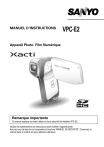
Lien public mis à jour
Le lien public vers votre chat a été mis à jour.


